Page 1
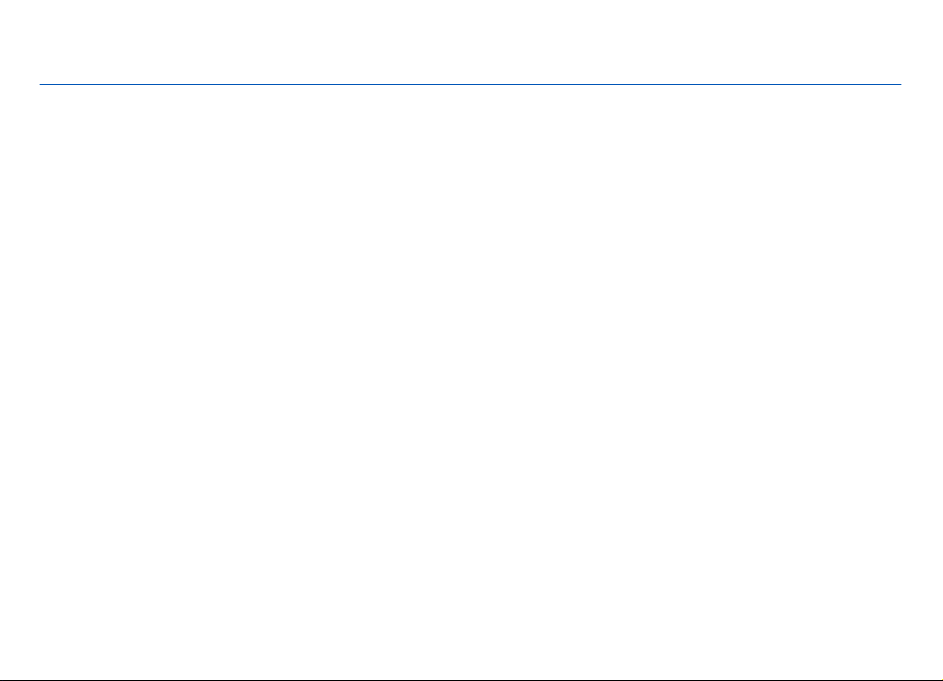
Ghid utilizator Nokia E52
Ediţia 4
Page 2
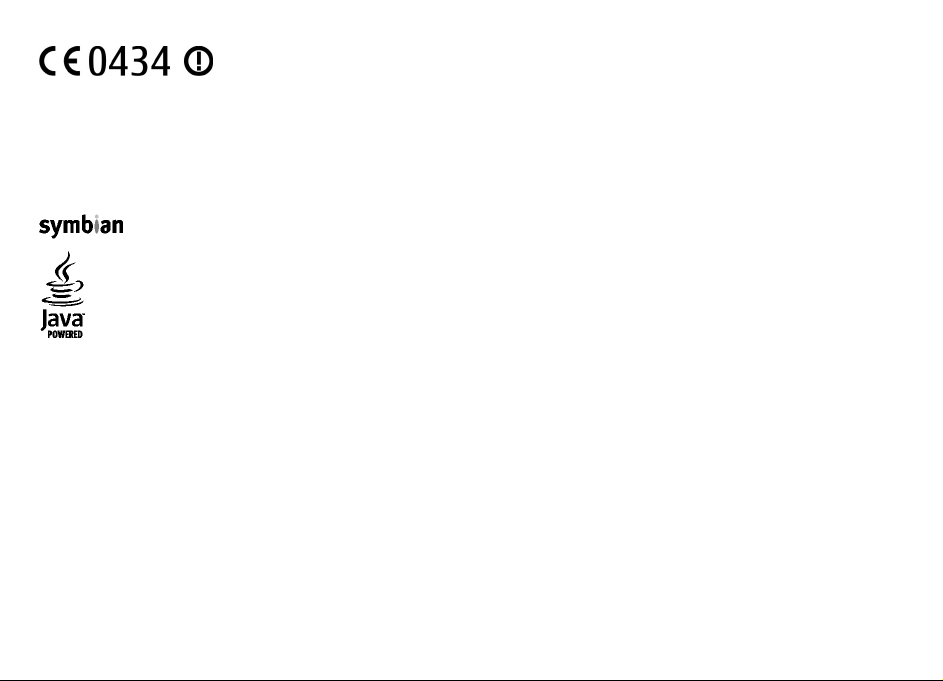
DECLARAȚIE DE CONFORMITATE
Prin prezenta, NOKIA CORPORATION declară că acest produs RM-469 respectă cerințele esențiale și alte prevederi relevante ale
Directivei 1999/5/CE. O copie a declarației de conformitate poate fi găsită pe pagina de Internet http://www.nokia.com/phones/
declaration_of_conformity/.
© 2010 Nokia. Toate drepturile rezervate.
Nokia, Nokia Connecting People, Mail for Exchange, OVI, Eseries și Nokia E52 sunt mărci comerciale sau mărci înregistrate ale Nokia Corporation. Nokia tune este o
marcă de sunet a Nokia Corporation. Alte nume de produse și de firme menționate aici pot fi nume comerciale sau mărci comerciale aparținând proprietarilor respectivi
Este interzisă reproducerea, transferul, distribuirea și stocarea unor părți sau a întregului conținut al acestui material în orice formă fără permisiunea prealabilă scrisă
a firmei Nokia. Nokia duce o politică de dezvoltare continuă. Nokia își rezervă dreptul de a face modificări și îmbunătățiri oricărui produs descris în acest document,
fără notificare prealabilă.
This product includes software licensed from Symbian Software Ltd ©1998-2010. Symbian and Symbian OS are trademarks of Symbian Ltd.
Java and all Java-based marks are trademarks or registered trademarks of Sun Microsystems, Inc.
Acest produs este licențiat MPEG-4 Visual Patent Portfolio License (i) pentru uz personal și necomercial în legătură cu date care au fost elaborate în conformitate cu
standardul MPEG-4 Visual Standard de către un client angajat într-o activitate cu scop personal și necomercial și (ii) pentru a fi utilizat împreună cu fișierele video în
format MPEG-4 livrate de un furnizor licențiat de materiale video. Nu se acordă și nu se consideră acordată implicit nicio licență pentru niciun fel de altă utilizare.
Informații suplimentare, inclusiv informații referitoare la utilizarea în scopuri promoționale, interne și comerciale, pot fi obținute de la MPEG LA, LLC. A se vedea http://
www.mpegla.com.
ÎN LIMITELE MAXIME PERMISE DE LEGEA APLICABILĂ, ÎN NICIO SITUAȚIE, NOKIA SAU ORICARE DINTRE LICENȚIATORII SĂI NU VOR FI ȚINUȚI RESPONSABILI PENTRU NICIUN FEL
DE PIERDERI DE DATE SAU DE VENITURI SAU PENTRU NICIUN FEL DE DAUNE SPECIALE, INCIDENTE, SUBSECVENTE SAU INDIRECTE, ORICUM S-AR FI PRODUS.
CONȚINUTUL ACESTUI DOCUMENT TREBUIE LUAT „CA ATARE”. CU EXCEPȚIA CAZURILOR PREVĂZUTE DE LEGEA APLICABILĂ, NICIUN FEL DE GARANȚII, EXPLICITE SAU IMPLICITE,
INCLUZÂND, DAR FĂRĂ A SE LI MIT A LA GA RAN ȚIILE IMPLICITE DE VANDABILITATE ȘI ADECVARE LA UN SCOP ANUME, NU SE OFERĂ ÎN LEGĂTURĂ CU ACURATEȚEA, CORECTITUDINEA
SAU CONȚINUTUL ACESTUI DOCUMENT. NOKIA ÎȘI REZERVĂ DREPTUL DE A MODIFICA ACEST DOCUMENT SAU DE A-L RETRAGE ORICÂND, F
Refacerea codului sursă al programelor din aparat este interzisă în limitele prevăzute de legislația aplicabilă. În măsura în care prezentul ghid al utilizatorului cuprinde
orice limitări cu privire la interpretările, garanțiile, despăgubirile și răspunderile Nokia, respectivele limitări se vor aplica și în cazul oricăror interpretări, garanții,
despăgubiri și răspunderi ale licențiatorilor Nokia.
Este posibil ca aplicațiile oferite de terțe părți și furnizate împreună cu aparatul Dvs. să fi fost create de și să aparțină unor persoane sau entități neafiliate la sau care
nu au nicio legătură cu Nokia. Nokia nu deține drepturi de autor sau de proprietate intelectuală asupra aplicațiilor aparținând unor terțe părți. Ca atare, Nokia nu își
ĂRĂ NOTIFICARE PREALABILĂ.
Page 3
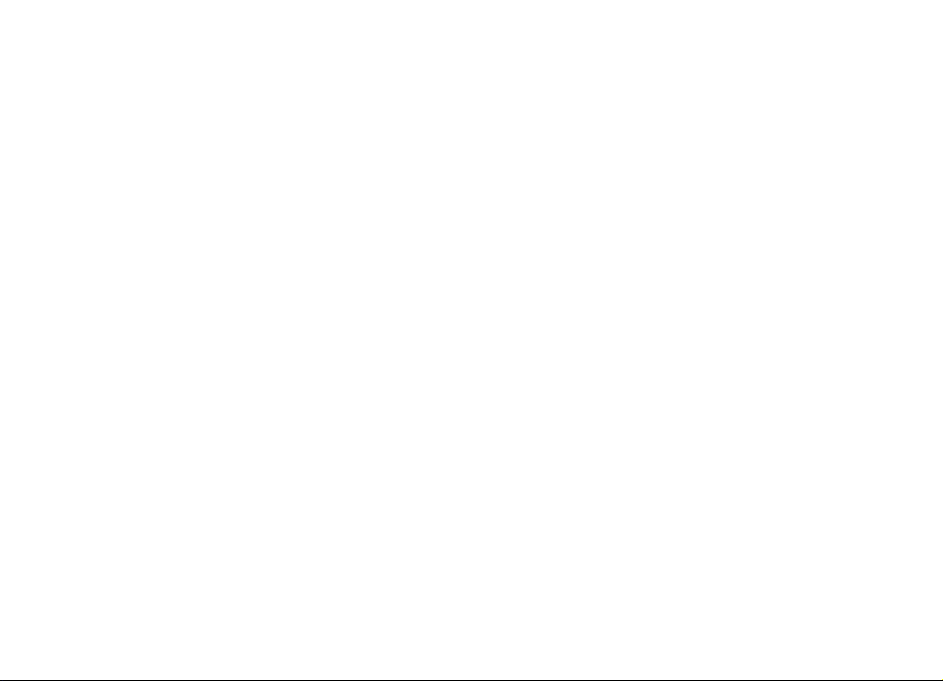
asumă nicio responsabilitate privind suportul acestor aplicații la utilizatorul final, privind funcționarea acestor aplicații sau privind informațiile prezentate în aceste
aplicații sau materiale. Nokia nu oferă nicio garanție pentru aplicațiile oferite de terțe părți. UTILIZÂND APLICAȚIILE, CONFIRMAȚI FAPTUL CĂ ACESTEA SUNT FURNIZATE
„CA ATARE”, FĂRĂ NICIUN FEL DE GARANȚIE EXPLICITĂ SAU IMPLICITĂ, LA NIVELUL MAXIM ADMIS DE LEGEA APLICABILĂ. DE ASEMENEA, CONFIRMAȚI FAPTUL CĂ NICI NOKIA ȘI
NICI AFILIAȚII SĂI NU OFERĂ NICIUN FEL DE DECLARAȚII SAU GARANȚII, EXPLICITE SAU IMPLICITE, INCLUSIV DAR FĂRĂ A SE LIMITA LA GARANȚII PRIVIND DREPTUL DE
PROPRIETATE, VANDABILIT ATE SAU APLICABILITATE PENTRU UN ANUMIT SCO P, SAU GARANȚII PRIVIND FAPTUL CĂ APLICAȚIILE NU VOR ÎNCĂLCA BREVETE, DREPTURI DE AUTOR,
MĂRCI COMERCIALE SAU ALTE DREPTURI ALE UNOR TERȚE PĂRȚI.
Disponibilitatea anumitor produse și a aplicațiilor și serviciilor pentru acestea poate varia în funcție de regiune. Vă rugăm consultați furnizorul Dvs. Nokia pentru detalii
și informații asupra disponibilității opțiunilor de limbă. Acest aparat poate conține piese, tehnologii sau programe ce pot face obiectul unor legi sau reglementări
privind exportul din SUA sau din alte țări. Orice act contrar legii este interzis.
Administrarea drepturilor digitale
Posesorii de conținut pot utiliza diferite tipuri de tehnologii de administrare a drepturilor digitale (DRM) pentru a-și proteja proprietatea intelectuală, inclusiv drepturile
de autor. Acest aparat utilizează diferite tipuri de programe DRM pentru accesarea conținutului protejat DRM. Cu acest aparat, puteți accesa conținut protejat prin
WMDRM 10 și OMA DRM 2.0. Dacă un anumit program DRM nu reușește să protejeze conținutul, posesorii de conținut pot solicita anularea posibilității unui astfel de
program DRM de a accesa alte conținuturi noi protejate prin DRM. Anularea poate împiedica, de asemenea, reînnoirea unui astfel de conținut protejat prin DRM și care
se află deja în aparatul Dvs. Anularea unui astfel de program DRM nu afectează utilizarea de conținut protejat prin alte tipuri de DRM sau utilizarea de conținut neprotejat
prin DRM.
OBSERVAȚII PRIVIND FCC/INDUSTRY CANADA
Aparatul Dvs. poate provoca interferențe TV sau radio (de exemplu, la utilizarea unui telefon în apropierea echipamentului de recepție). Este posibil ca FCC sau Industry
Canada să vă solicite încetarea utilizării aparatului dacă astfel de interferențe nu pot fi eliminate. Dacă aveți nevoie de asistență, contactați unitatea de service locală.
Acest aparat este în conformitate cu secțiunea 15 a regulamentului FCC. Funcționarea face obiectul următoarelor două condiții: (1) Acest aparat nu trebuie să provoace
interferențe dăunătoare și (2) acest aparat trebuie să accepte toate interferențele recepționate, inclusiv pe cele care ar putea provoca o funcționare defectuoasă. Orice
schimbări sau modificări neacceptate în mod expres de Nokia ar putea anula dreptul utilizatorului de a folosi acest aparat.
Nokia Corporation
P.O.Box 226
FIN-00045 Nokia Group
Finlanda
/Ediţia 4 RO
Page 4
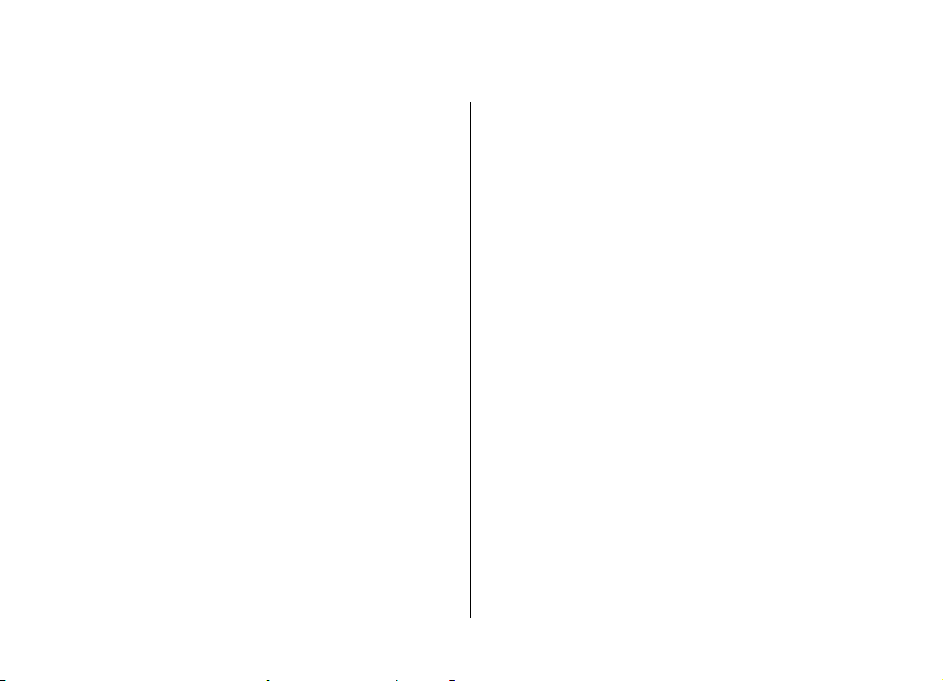
Cuprins
Siguranța..............................................................7
Despre aparatul Dvs...................................................................7
Servicii de rețea.........................................................................8
Găsirea informațiilor de ajutor............................9
Asistență.....................................................................................9
Mențineți la zi software-ul de pe aparat.................................9
Ajutorul de pe aparat..............................................................11
Pregătirea pentru utilizare................................12
Cartela SIM, acumulatorul, încărcarea, cartela de
memorie ..................................................................................12
Taste și componente...............................................................15
Prima pornire...........................................................................17
Blocarea tastaturii...................................................................17
Accesorii....................................................................................17
Reglarea volumului.................................................................18
Ecran inițial..............................................................................18
Comutare Nokia.......................................................................19
Configurarea contului e-mail.................................................21
Antene......................................................................................21
Nokia PC Suite..........................................................................21
Coduri de acces........................................................................22
Sfaturi pentru utilizare eficientă............................................23
Vizitați Ovi................................................................................23
Nokia E52 – Noțiuni de bază ..............................24
Configurarea telefonului.........................................................24
Asistent setări..........................................................................24
Meniu........................................................................................24
Indicatori pe afișaj...................................................................25
Scrierea textului.......................................................................27
Căutare......................................................................................28
Acțiuni comune mai multor aplicații.....................................28
Memorie liberă.........................................................................29
Personalizare.....................................................30
Profiluri ....................................................................................30
Selectarea sunetelor de apel..................................................30
Personalizarea profilurilor......................................................31
Personalizarea ecranului inițial.............................................31
Modificarea temei afișajului...................................................32
Descărcarea unei teme............................................................32
Schimbarea temelor audio.....................................................32
Sunete de apel 3D ...................................................................33
Nou de la Nokia Eseries......................................34
Funcții principale.....................................................................34
Ecran inițial..............................................................................34
Taste de comandă printr-o singură apăsare........................36
Trecerea pe silențios a apelurilor sau alarmelor..................36
Agendă......................................................................................37
Contacte....................................................................................39
Multitasking.............................................................................41
Fișiere Ovi.................................................................................41
Page 5
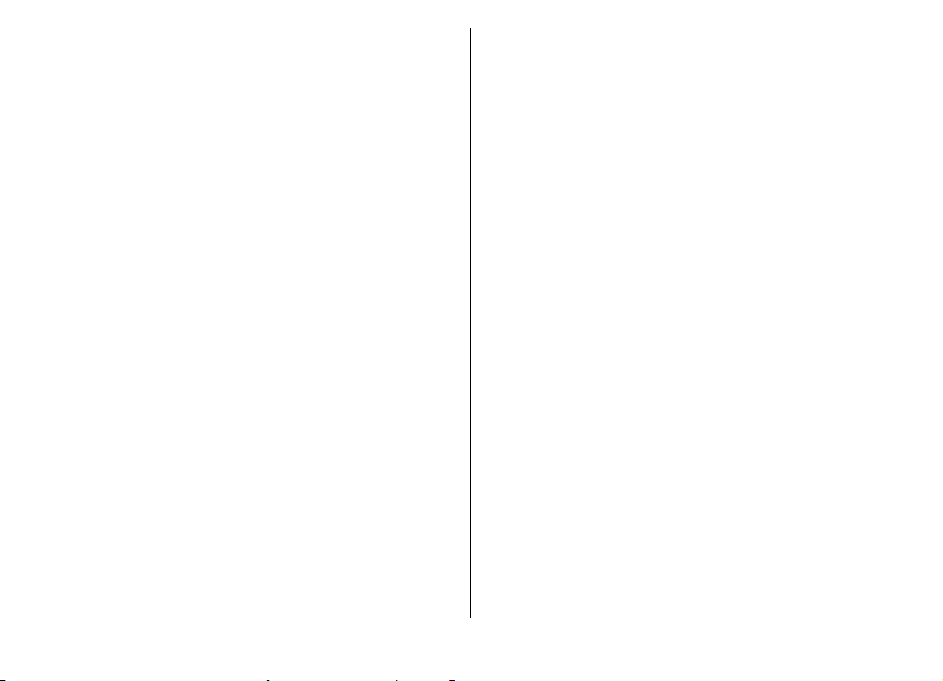
Mesaje................................................................42
Nokia Messages........................................................................42
E-mail........................................................................................43
Dosare de mesaje....................................................................46
Mesaje text și multimedia......................................................46
Organizarea mesajelor............................................................50
Cititor mesaje...........................................................................50
Vorbire......................................................................................50
Tipuri de mesaje speciale.......................................................51
Transmisie celulară.................................................................52
Setări mesaje...........................................................................52
Telefonul............................................................56
Apeluri vocale...........................................................................56
Mesageria vocală ....................................................................57
Apeluri video............................................................................58
Partajarea video......................................................................58
Apeluri Internet.......................................................................61
Funcții vocale...........................................................................62
Apelarea rapidă.......................................................................62
Redirecționarea apelurilor .....................................................63
Restricționarea apelurilor.......................................................64
Respingerea apelurilor Internet.............................................64
Expedierea tonurilor DTMF.....................................................64
Temă pentru vorbire...............................................................65
Comenzi vocale........................................................................65
Apasă și vorbește.....................................................................67
Jurnal ........................................................................................71
Internet..............................................................73
Browser....................................................................................73
Navigarea în intranet .............................................................77
Magazinul Ovi...........................................................................78
Conectarea calculatorului la Web..........................................78
Deplasarea.........................................................79
Poziționare (GPS).....................................................................79
Hărți..........................................................................................83
Instrumente de birou Nokia..............................93
Note avansate .........................................................................93
Calculator..................................................................................94
Manager fișiere........................................................................94
Quickoffice ...............................................................................95
Convertor .................................................................................96
Zip Manager .............................................................................96
Aplicația PDF reader ...............................................................97
Tipărire ....................................................................................97
Ceas ..........................................................................................99
Dicționar.................................................................................100
Note .......................................................................................100
Media................................................................101
Camera foto-video.................................................................101
Galerie.....................................................................................104
Fotografii................................................................................106
Partajare online.....................................................................111
Centru video Nokia ...............................................................115
Music player...........................................................................118
RealPlayer ..............................................................................120
Recorder.................................................................................121
Playerul Flash.........................................................................121
Radio FM.................................................................................121
Nokia Radio Internet.............................................................122
Page 6
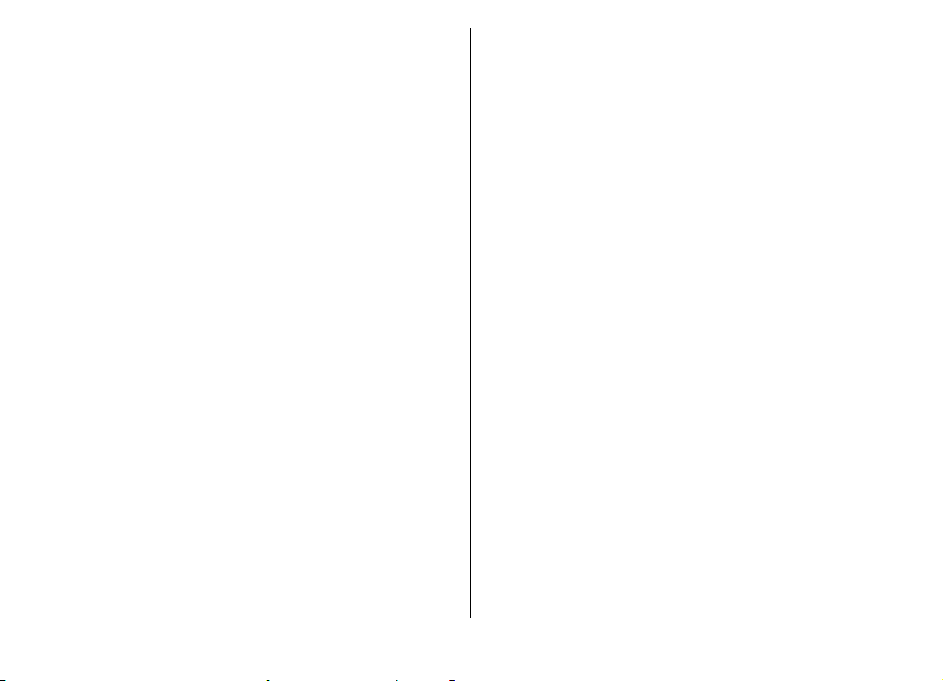
Conectivitate....................................................125
Pachete de date cu transmisie rapidă.................................125
Cablul de date........................................................................125
Bluetooth ...............................................................................126
Profil de acces SIM.................................................................129
Rețea LAN fără fir ..................................................................130
Manager conexiuni................................................................132
Depanare..........................................................164
Sfaturi pentru protecția mediului....................167
Economisiți energia..............................................................167
Reciclați..................................................................................167
Economisiți hârtia.................................................................167
Aflați mai multe.....................................................................167
Gestionarea siguranței și a datelor.................133
Blocarea aparatului...............................................................133
Siguranța cartelei de memorie............................................133
Criptare...................................................................................134
Apelare fixă............................................................................135
Manager certificate...............................................................135
Vizualizarea și editarea modulelor de siguranță...............137
Configurare de la distanță....................................................137
Manager aplicații...................................................................138
Licențe....................................................................................140
Sincronizare...........................................................................142
RVP mobil...............................................................................142
Setări................................................................144
Setări generale......................................................................144
Setările telefonului................................................................148
Setări conexiune....................................................................150
Setările aplicației...................................................................158
Comenzi rapide................................................159
Comenzi rapide generale......................................................159
Glosar...............................................................160
Informații de siguranță și despre produs........168
Index................................................................176
Page 7
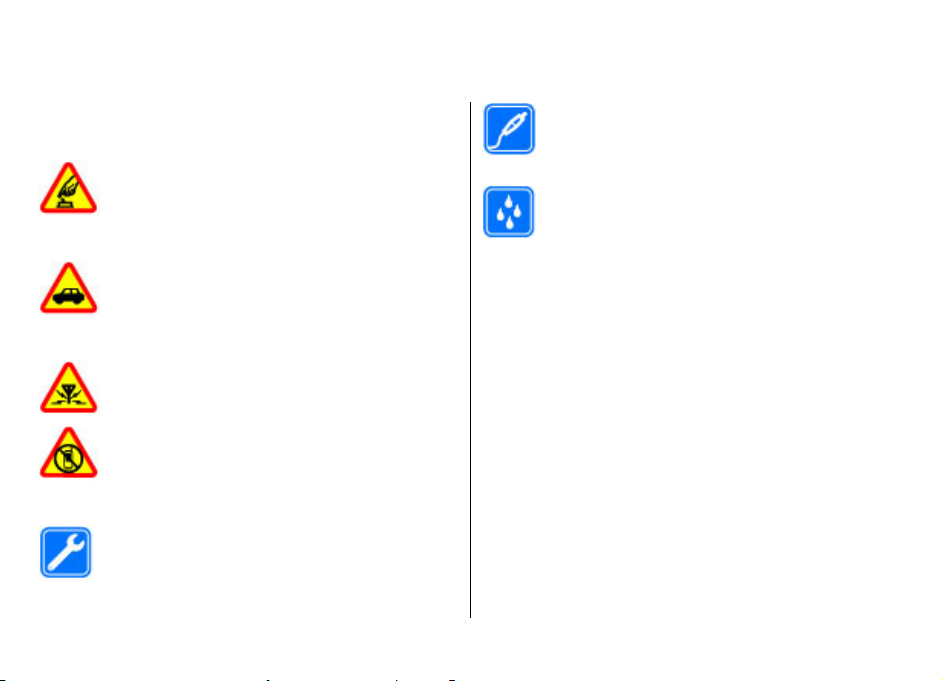
Siguranța
Citiți aceste instrucțiuni simple. Nerespectarea acestor
instrucțiuni poate fi periculoasă sau ilegală. Pentru informații
suplimentare, citiți în întregime ghidul utilizatorului.
PORNIREA TELEFONULUI ÎN CONDIȚII DE
SIGURANȚĂ
Nu porniți aparatul dacă folosirea telefoanelor
mobile este interzisă sau dacă aceasta poate
provoca interferențe sau pericole.
SIGURANȚA CIRCULAȚIEI - ÎNAINTE DE TOATE
Respectați toate legile locale. Păstrați-vă
întotdeauna mâinile libere în tim p c e co ndu ce ți un
autovehicul. Prima grijă a Dv s. în ti mp ce c on du ceți
un autovehicul trebuie să fie siguranța circulației.
INTERFERENȚE
Toate aparatele mobile pot intra în interferență,
ceea ce le-ar putea afecta performanțele.
OPRIȚI ÎN ZONE CU RESTRICȚII
Respectați toate restricțiile. Opriți aparatul în
avioane, în apropierea aparatelor medicale sau în
apropierea zonelor cu carburanți, substanțe
chimice sau cu pericol de explozie.
SERVICE CALIFICAT
Instalarea și repararea acestui produs este
permisă numai personalului calificat.
© 2010 Nokia. Toate drepturile rezervate. 7
Despre aparatul Dvs.
Aparatul mobil descris în acest ghid este omologat pentru a
fi utilizat în rețelele UMTS 900 și 2100, și rețelele GSM 850,
900, 1800 și 1900. Pentru informații suplimentare despre
rețele, contactați furnizorul Dvs. de servicii.
Aparatul Dvs. acceptă mai multe metode de conectivitate și,
la fel ca în cazul calculatoarelor, poate fi expus la virusuri și
la alte tipuri dăunătoare de conținut. Fiți precauți în cazul
mesajelor, solicitărilor de conectare, navigării pe paginile
internet și al descărcărilor. Instalați și utilizați numai servicii
și programe provenite din surse de încredere, cum sunt
aplicațiile Symbian Signed sau care au trecut testul de
verificare Java Verified™, care oferă o siguranță și o protecție
adecvată. Aveți în vedere instalarea de aplicații antivirus și a
altor programe de siguranță pe aparatul Dvs. și pe orice
calculator conectat.
ACCESORII ȘI ACUMULATORI
Folosiți numai accesorii omologate și acumulatori
omologați. Nu conectați între ele produse
incompatibile.
REZISTENȚA LA APĂ
Aparatul Dvs. nu rezistă la apă. Feriți aparatul de
umiditate.
Page 8
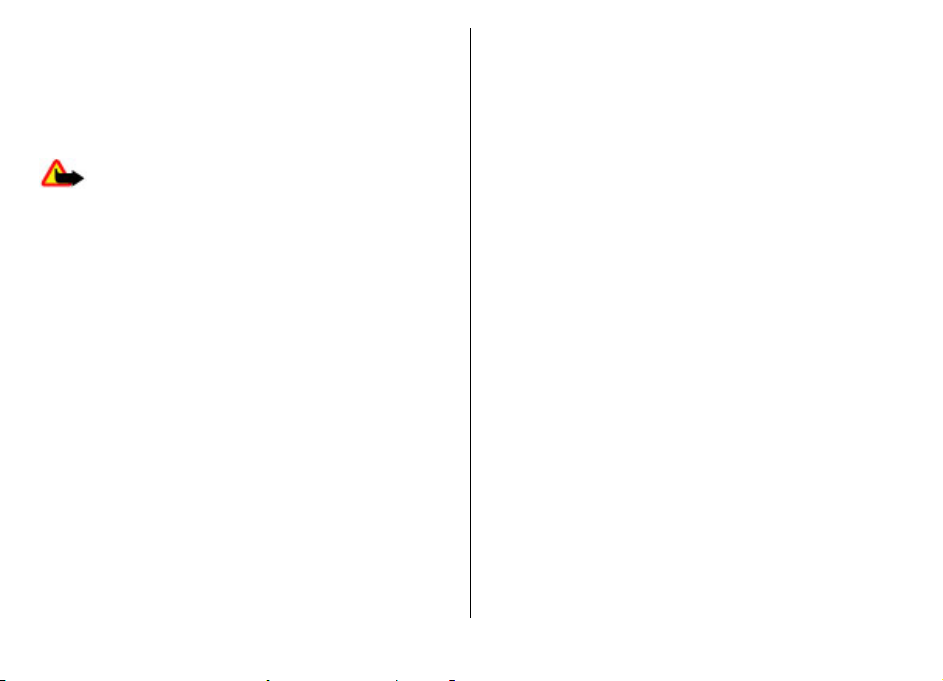
Este posibil ca aparatul Dvs. să aibă preinstalate o serie de
marcaje și linkuri către site-uri Internet ale unor terțe părți și
care vă permit să accesați aceste site-uri. Acestea nu sunt
afiliate la Nokia, iar Nokia nu le sprijină și nu își asumă
răspunderea pentru ele. Dacă accesați astfel de site-uri, luați
măsuri de precauție în ceea ce privește siguranța și
conținutul.
Avertizare: Pentru a utiliza orice funcție a acestui
aparat, alta decât ceasul cu alarmă, aparatul trebuie să fie
pornit. Nu porniți aparatul dacă folosirea aparatelor mobile
poate provoca interferențe sau pericole.
La utilizarea acestui aparat, respectați toate legile, precum și
obiceiurile locale, dreptul la viață privată și alte drepturi
legitime ale celorlalte persoane, inclusiv drepturile de autor.
Protecția drepturilor de autor ar putea împiedica copierea,
modificarea sau transferul unor imagini, piese muzicale sau
a altui tip de conținut.
Faceți copii de siguranță sau păstrați înregistrări scrise ale
tuturor informațiilor importante memorate în aparatul Dvs.
Când conectați aparatul la orice alt echipament, citiți
manualul de utilizare al acestui echipament pentru
instrucțiunile detaliate de siguranță. Nu conectați între ele
produse incompatibile.
Imaginile din acest ghid pot diferi de cele de pe afișajul
aparatului Dvs.
Pentru alte informații importante referitoare la aparatul Dvs.,
consultați ghidul utilizatorului.
Servicii de rețea
Pentru a utiliza aparatul trebuie să beneficiați de serviciile
unui furnizor de servicii de comunicații mobile. Unele funcții
nu sunt disponibile în toate rețelele; este posibil ca anumite
funcții să necesite încheierea de acorduri specifice cu
furnizorul Dvs. de servicii pentru putea utiliza respectivele
funcții. Serviciile de rețea implică transmiterea de date. Cereți
furnizorului Dvs. de servicii informații referitoare la taxele din
rețeaua Dvs. din țară și când sunteți în roaming, din alte
rețele. Furnizorul Dvs. de servicii vă poate explica ce tarife se
vor aplica. Unele rețele ar putea avea limitări ce influențează
modul în care puteți utiliza unele funcții ale acestui aparat și
care necesită suport din partea rețelei, cum ar fi suport pentru
tehnologii specifice precum protocoale WAP 2.0 (HTTP și SSL)
care rulează prin protocoalele TCP/IP, precum și caracterele
specifice unor limbi.
Este posibil ca furnizorul Dvs. de servicii să fi solicitat ca
anumite funcții ale aparatului Dvs. să fie dezactivate sau să
nu fie activate. În acest caz, funcțiile respective nu vor fi
prezente în meniul aparatului Dvs. Este posibil, de asemenea,
ca aparatul Dvs. să aibă articole personalizate, cum ar fi nume
de meniuri, ordinea acestora și pictogramele.
© 2010 Nokia. Toate drepturile rezervate.8
Page 9
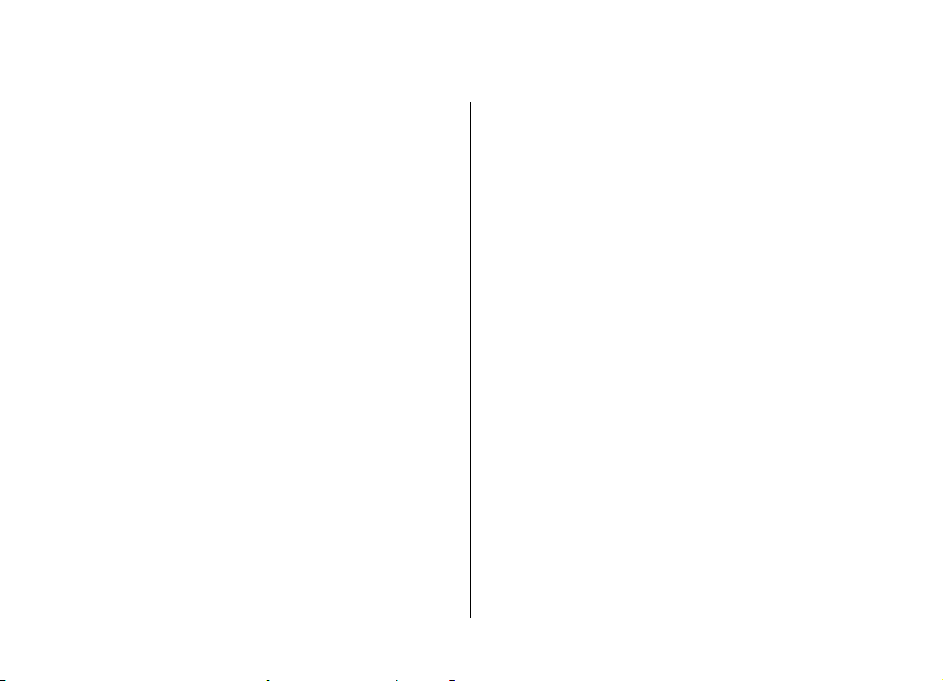
Găsirea informațiilor de ajutor
Asistență
Dacă doriți să aflați mai multe despre utilizarea produsului
sau aveți nelămuriri în legătură că funcționarea corectă a
aparatului, consultați paginile de asistență de la adresa
www.nokia.com/support sau site-ul Web local Nokia,
www.nokia.mobi/support (cu un aparat mobil), aplicația
Ajutor de pe aparat sau ghidul utilizatorului.
Dacă aceasta nu rezolvă problema, efectuați una dintre
următoarele operații:
• Reporniți aparatul: opriți-l și scoateți acumulatorul. După
aproximativ un minut, reintroduceți acumulatorul și
porniți aparatul.
• Restabiliți setările originale din fabrică, conform
indicațiilor din ghidul utilizatorului. Documentele și
fișierele vor fi șterse la resetare, de aceea efectuați întâi
copii de siguranță ale datelor.
• Actualizați regulat programele aparatului pentru
performanță optimă și pentru a beneficia de eventualele
caracteristici noi, conform instruc
utilizare.
Dacă problema rămâne nerezolvată, luați legătura cu Nokia
pentru a afla ce opțiuni de reparații vă stau la dispoziție.
Vizitați www.nokia.com/repair. Înainte de a trimite aparatul
la reparat, creați întotdeauna copii de siguranță după datele
de pe acesta.
© 2010 Nokia. Toate drepturile rezervate. 9
țiunilor din ghidul de
Mențineți la zi softwareul de pe aparat
Despre actualizările softwareului aparatului și ale aplicațiilor
Prin actualizările software-ului aparatului și actualizările de
aplicații, puteți obține funcții noi și îmbunătățite pentru
aparat. De asemenea, actualizarea software poate să
îmbunătățească performanța aparatului.
Page 10
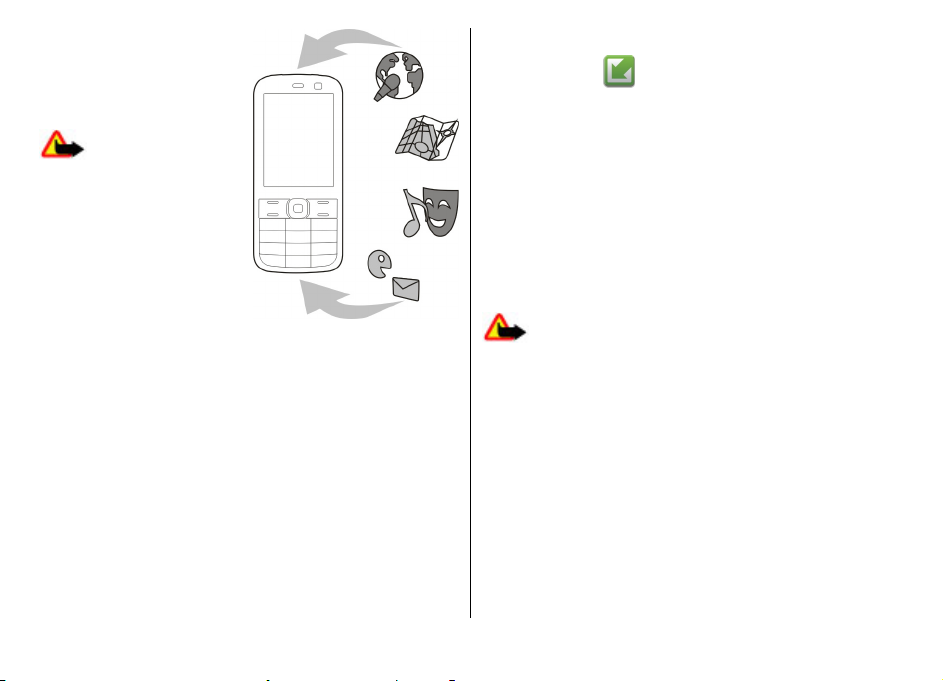
Se recomandă să creați o
copie de siguranță a datelor
personale înainte de a
actualiza software-ul
aparatului.
Avertizare: Dacă
instalați o actualizare a unui
program, aparatul nu poate fi
utilizat, nici chiar pentru a
efectua apeluri de urgență,
decât după terminarea
instalării și repornirea
aparatului. Înainte de accepta
instalarea unei actualizări,
efectuați copii de siguranță
ale datelor.
Descărcarea actualizărilor de programe poate implica
transmiterea unor cantități mari de date (serviciu de rețea).
Asigurați-vă că acumulatorul aparatului are suficientă
energie sau conectați încărcătorul înainte de a începe
actualizarea.
După ce actualizați software-ul aparatului sau aplicațiile, este
posibil ca instrucțiunile din ghidul de utilizare să nu mai fie
actualizate.
Actualizări de programe prin Internet
Selectați Meniu > Panou. com. > Telefon > Actual.
soft.
Cu aplicația Actualizare programe (serviciu de rețea), puteți
verifica dacă sunt disponibile actualizări pentru programele
și aplicațiile apratului Dvs. și le puteți decărca pe propriul
aparat.
Descărcarea actualizărilor de programe poate implica
transmiterea unor cantități mari de date (serviciu de rețea).
Asigurați-vă că acumulatorul aparatului are suficientă
energie sau conectați încărcătorul înainte de a începe
actualizarea.
Avertizare: Dacă instalați o actualizare a unui
program, aparatul nu poate fi utilizat, nici chiar pentru a
efectua apeluri de urgență, decât după terminarea instalării
și repornirea aparatului. Înainte de accepta instalarea unei
actualizări, efectuați copii de siguranță ale datelor.
După actualizarea software-ului aparatului cu aplicația
Actualizare programe, este posibil ca instrucțiunile de
funcționare care au legătură cu aplicațiile actualizate din
ghidul utilizatorului și din ajutor să nu fie actualizate.
Selectați Opțiuni și una din următoarele opțiuni:
• Start actualizare — Preluați actualizările disponibile.
Pentru a deselecta anumite actualizări pe care nu doriți să
le descărcați, selectați actualizările din listă.
• Actualizare prin PC — Pentru a vă actualiza aparatul cu
ajutorul unui calculator. Această opțiune înlocuiește
© 2010 Nokia. Toate drepturile rezervate.10
Page 11
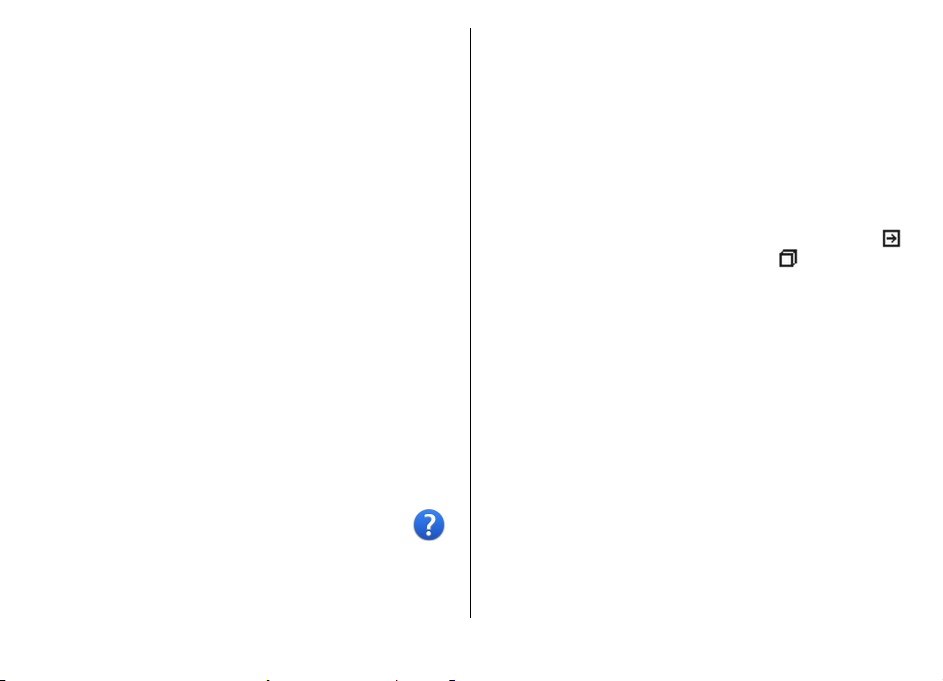
opțiunea Start actualizare atunci când există actualizări
disponibile numai cu ajutorul aplicației PC Nokia Software
Updater.
• Vizualizare detalii — Vizualizați informațiile despre o
actualizare.
• Vizual. istoric actualizări — Pentru a vizualiza starea
actualizărilor anterioare.
• Setări — Pentru a modifica setările, cum ar fi cele ale
punctului de acces implicit utilizat pentru descărcarea
actualizărilor.
• Declinare răspundere — Pentru a vizualiza contractul de
licență Nokia.
Actualizarea software-ului cu ajutorul PC-ului
Nokia Software Updater este o aplicație PC, care vă permite
să actualizați software-ul de pe aparat. Pentru a actualiza
software-ul de pe aparat, aveți nevoie de un PC compatibil,
acces Internet cu bandă largă și un cablu de date USB
compatibil, pentru a conecta aparatul la PC.
Pentru informații suplimentare și pentru preluarea aplicației
Nokia Software Updater, accesați www.nokia.com/
softwareupdate.
Ajutorul de pe aparat
Aparatul conține instrucțiuni de ajutor în utilizarea
aplicațiilor instalate pe aparat.
Pentru a deschide texte de ajutor din meniul
principal,selectați Meniu > Ajutor > Ajutor și aplicația
pentru care doriți ă citiți instrucțiunile.
Când există o aplicație deschisă, selectați Opțiuni > Ajutor
pentru a accesa aplicația de ajutor pentru ecranul curent.
În timp ce citiți instrucțiunile, puteți să schimbați
dimensiunea textului de ajutor selectând Opțiuni >
Micșorare font sau Mărire font.
Puteți găsi legături către subiecte conexe la sfârșitul textului
explicativ. Dacă selectați un cuvânt subliniat, se afișează o
scurtă explicație. Ajutorul utilizează următorii indicatori:
Legătură către un subiect conex de ajutor. Legătură către
aplicația respectivă.
Atunci când citiți instrucțiunile, comutați între textele de
ajutor și aplicația care se deschide în fundal, selectați
Opțiuni > Afișare aplic. deschise și aplicația dorită.
© 2010 Nokia. Toate drepturile rezervate. 11
Page 12
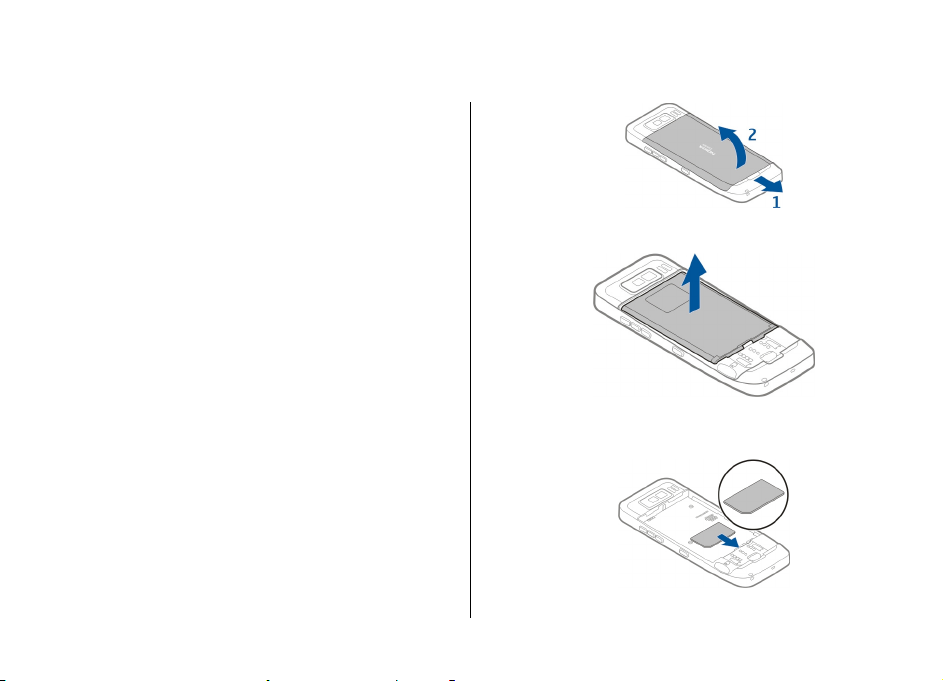
Pregătirea pentru utilizare
Aparatul Dvs. Nokia E52 este un aparat profesional care se
potrivește perfect și utilizării în timpul liber.
Pentru început, citiți aceste câteva pagini, iar apoi utilizați
restul ghidului pentru a explora noile funcționalități pe care
vi le oferă Nokia E52 .
2. Dacă acumulatorul este introdus, ridicați acumulatorul în
Cartela SIM, acumulatorul, încărcarea, cartela de memorie
Asamblați aceste componente și începeți să utilizați aparatul
Dvs. Nokia E52.
Introducerea cartelei SIM și a acumulatorului
1. Pentru a deschide capacul posterior al aparatului, cu
spatele aparatului orientat spre Dvs., deblocați clema
capacului și ridicați capacul posterior.
direcția săgeții pentru a-l scoate.
3. Introduceți cartela SIM. Asigurați-vă că zona cu contacte
a cartelei este orientată spre conectorii de pe aparat, iar
colțul teșit este orientat spre partea de jos a aparatului.
© 2010 Nokia. Toate drepturile rezervate.12
Page 13
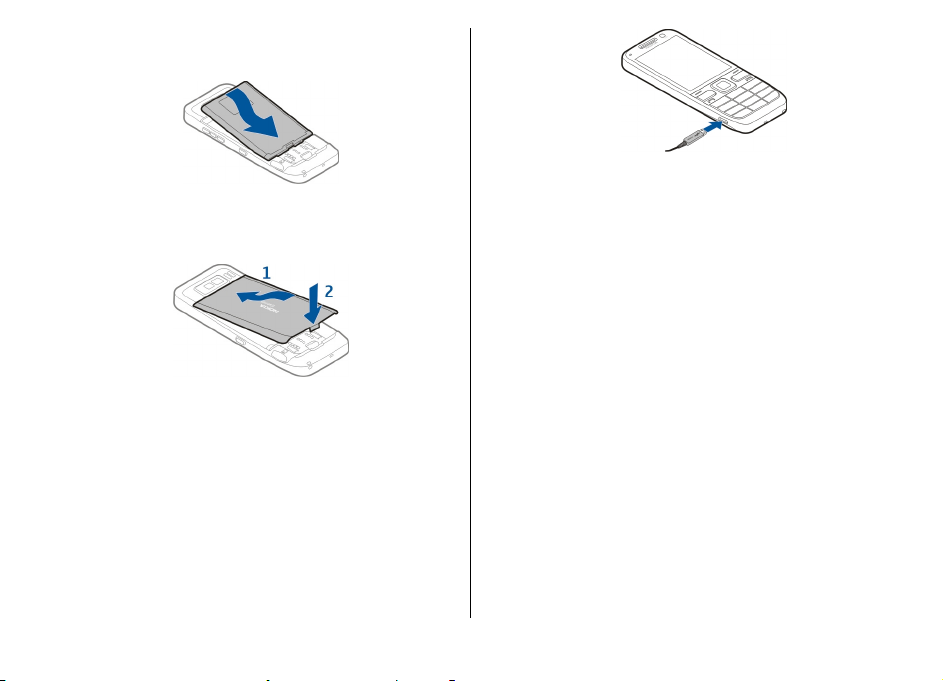
4. Aliniați contactele acumulatorului cu conectorii aferenți
din compartimentul acumulatorului și introduceți
acumulatorul în direcția săgeții.
5. Pentru a pune la loc capacul posterior, aliniați clemele de
blocare de pe suprafața superioară spre locașurile
aferente și apăsați capacul până ce acesta se blochează în
locașul său.
Încărcarea acumulatorului
Acumulatorul Dvs. a fost încărcat parțial din fabrică. Dacă
aparatul indică un nivel redus de încărcare, efectuați
următoarele:
1. Conectați încărcătorul la o priză de alimentare.
2. Conectați mufa încărcătorului la un port USB de pe aparat.
3. Când aparatul indică nivelul de încărcare completă,
scoateți acumulatorul din aparat și apoi din priza de
alimentare.
Nu este necesară încărcarea acumulatorului pentru o
anumită perioadă de timp și puteți să utilizați aparatul în
timp ce acesta se încarcă. Dacă acumulatorul este complet
descărcat, este posibil să dureze câteva minute înainte ca
indicatorul de încărcare să apară pe ecran sau înainte de a
putea efectua apeluri.
Încărcarea cu ajutorul cablului de date USB
Încărcarea cu ajutorul cablului de date USB este mai lentă
decât cea efectuată cu încărcătorul. Este posibil ca încărcarea
cu ajutorul cablului de date USB să nu funcționeze dacă
utilizați un hub USB. Hub-urile USB pot fi incompatibile pentru
încărcarea unui dispozitiv USB.
Încărcarea prin intermediul cablului de date USB poate dura
mai mult în cazul în care acumulatorul este complet
descărcat.
Când cablul de date USB este conectat, puteți să transferați
date în timpul încărcării.
1. Conectați un dispozitiv USB compatibil la aparatul Dvs.
folosind un cablu de date USB compatibil.
© 2010 Nokia. Toate drepturile rezervate. 13
Page 14
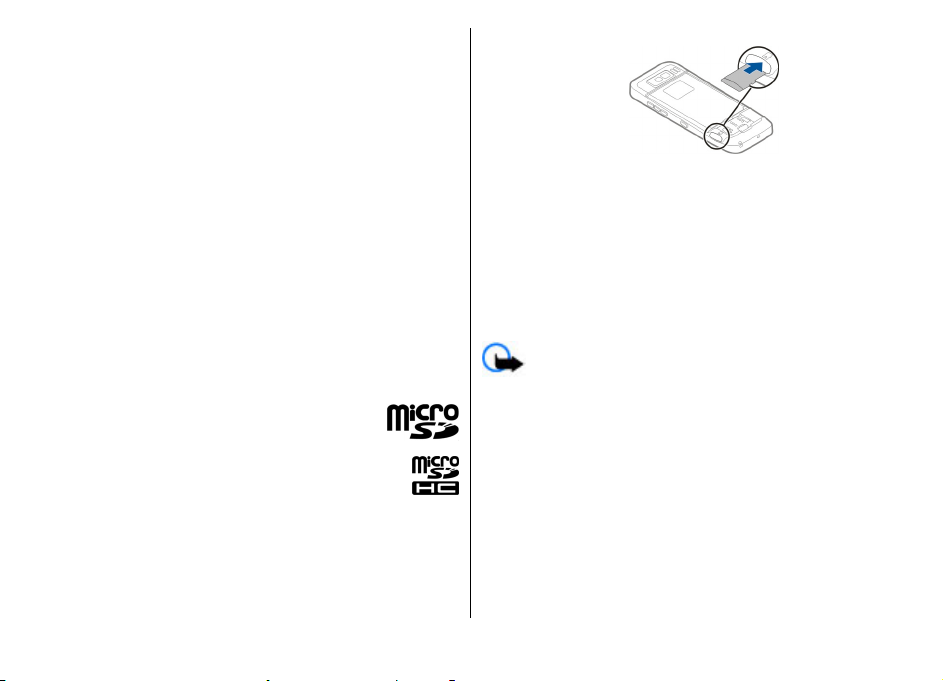
În funcție de tipul dispozitivului utilizat pentru încărcare,
poate dura un timp până la începerea încărcării.
2. Dacă dispozitivul este pornit, selectați unul dintre
modurile USB disponibile.
Introducerea cartelei de memorie
Utilizați o cartelă de memorie pentru a economisi spațiul de
memorie al aparatului Dvs. De asemenea, puteți realiza pe
cartela de memorie copii de siguranță ale informațiilor din
aparatul Dvs.
Utilizați numai cartele de memorie microSD și microSDHC
compatibile, omologate de Nokia spre a fi utilizate cu acest
aparat. Nokia utilizează standarde industriale aprobate
pentru cartele de memorie, dar este posibil ca anumite mărci
să nu fie perfect compatibile cu acest aparat. Cartelele
incompatibile pot provoca defecțiuni ale cartelei și
aparatului, afectând și datele stocate pe cartelă.
Nu lăsați cartelele de memorie la îndemâna
copiilor mici.
Pentru verificarea compatibilității unei cartele de
memorie, contactați producătorul sau distribuitorul
acesteia.
Este posibil ca o cartelă de memorie compatibilă să
fie inclusă în pachetul de vânzare. Cartela de memorie poate
fi deja introdusă în aparat. În caz contrar, efectuați
următoarele operații:
1. Pentru a împiedica detașarea acumulatorului, plasați
aparatul cu carcasa posterioară orietată înspre suprafață.
2. Scoateți capacul posterior.
3. Așezați cartela de memorie în locaș, introducând mai întâi
zona cu contactele. Asigurați-vă că zona cu contacte este
orientată spre conectorii de pe aparat.
4. Împingeți cartela până când aceasta se blochează în
locașul său.
5. Închideți capacul posterior.
Scoaterea cartelei de memorie
Important: Nu scoateți cartela de memorie în timpul
unei operații de accesare a cartelei. În caz contrar se pot
produce defecțiuni ale cartelei de memorie și aparatului,
afectând și datele stocate pe cartelă.
1. Apăsați scurt tasta de pornire și selectați Scoatere cart.
memorie.
2. Pentru a împiedica detașarea acumulatorului, plasați
aparatul cu carcasa posterioară orietată înspre suprafață.
3. Scoateți capacul posterior.
4. Apăsați partea inferioară a cartelei de memorie pentru a
o scoate din locașul său și scoateți cartela.
5. Închideți capacul posterior.
© 2010 Nokia. Toate drepturile rezervate.14
Page 15
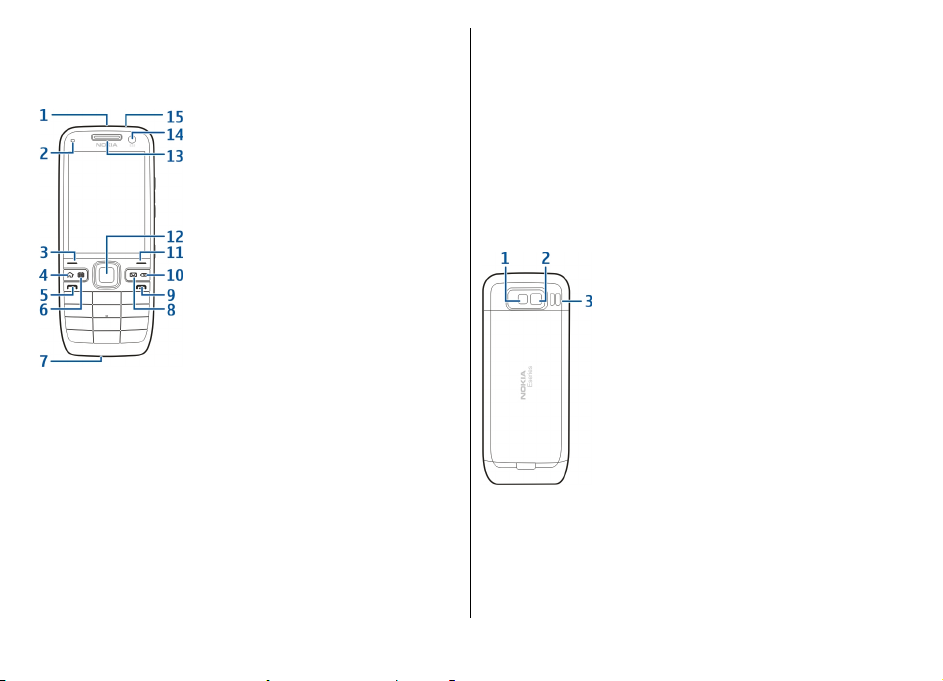
Taste și componente
Taste și componente
1 — Tasta de pornire/oprire
2 — Senzor lumină
3 — Tasta de selecție. Apăsați tasta de selecție pentru a
efectua funcția afișată deasupra acesteia.
4 — Tasta Pagină inițială
5 — Tasta Apelare
6 — Tasta Agendă
7 — Microfon
8 — Tasta E-mail
9 — Tasta Terminare
10 — Tasta Backspace. Apăsați tasta pentru a șterge
articolele.
11 — Tasta de selecție
12 — Tasta Navi™; denumită în continuare tasta de
parcurgere. Apăsați tasta de parcurgere pentru a selecta un
articol sau pentru a vă deplasa la stânga, dreapta, în sus sau
în jos pe ecran. Apăsați și mențineți apăsată tasta de
parcurgere pentru navigare rapidă.
13 — Receptor
14 — Cameră foto-video secundară
15 — Conector set cu cască
1 — Bliț
2 — Cameră foto-video principală
3 — Difuzor
© 2010 Nokia. Toate drepturile rezervate. 15
Page 16
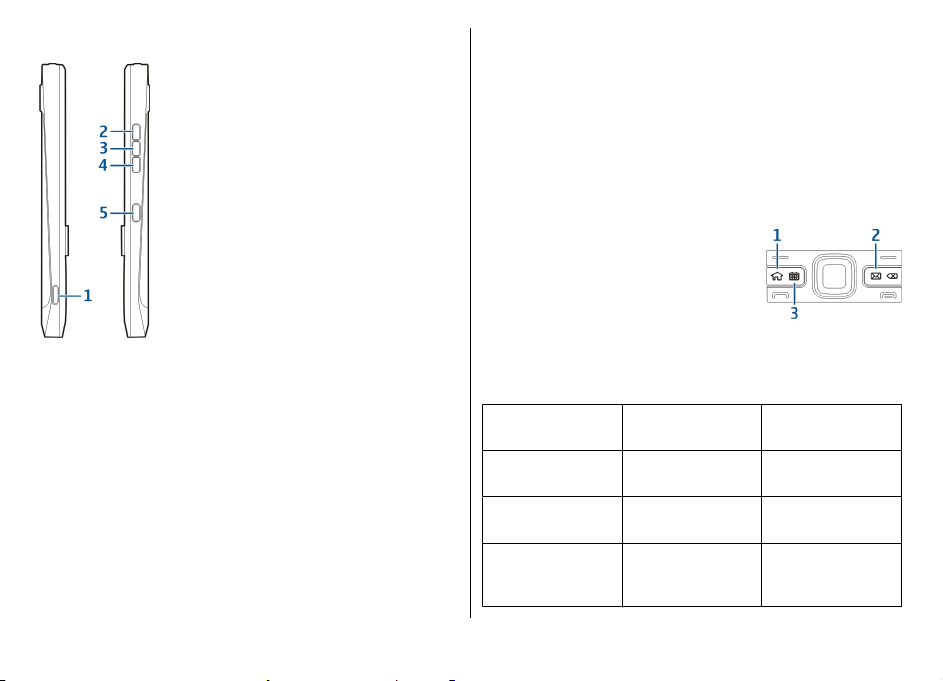
Taste și componente (laturi)
Taste de comandă printr-o singură apăsare
Cu tastele de comandă printr-o singură apăsare puteți accesa
cu ușurință aplicațiile și sarcinile.
Pentru a modifica aplicația sau funcția alocate, selectați
Meniu > Panou. com. > Setări și General >
Personalizare > Taste memor.. Este posibil ca furnizorul
Dvs. de servicii să fi alocat deja aplicații tastelor, caz în care
nu le veți putea modifica.
1 — Conector micro-USB
2 — Tasta Mărire volum/Apropiere
3 — Tastă silențios/Apăsați tasta pentru vorbire
4 — Tasta Micșorare volum/Depărtare
5 — Tasta de captare
Suprafața acestui aparat nu conține nichel.
În perioadele de utilizare prelungită cum ar fi un apel video
activ și o conexiune de transmisii de date de mare viteză, este
posibil ca aparatul să se încălzească. În cele mai multe cazuri,
această stare este normală. Dacă aveți motive să bănuiți că
aparatul nu funcționează corespunzător, duceți-l la cel mai
apropiat atelier de service autorizat pentru reparații.
Feriți aparatul de magneți sau de câmpurile magnetice.
1 — Tasta Pagină inițială
2 — Tasta E-mail
3 — Tasta Agendă
Tastă
Tasta Pagină
inițială (1)
Tasta E-mail (2) Deschideți căsuța
Tasta Agendă (3) Deschideți
Apăsare rapidă Apăsare și
Deschideți ecranul
inițial
poștală implicită
aplicația Agendă
© 2010 Nokia. Toate drepturile rezervate.16
menținere
Vizualizați lista
aplicațiilor active
Creați un mesaj e-
mail nou
Creați o nouă
înregistrare
pentru o întâlnire
Page 17
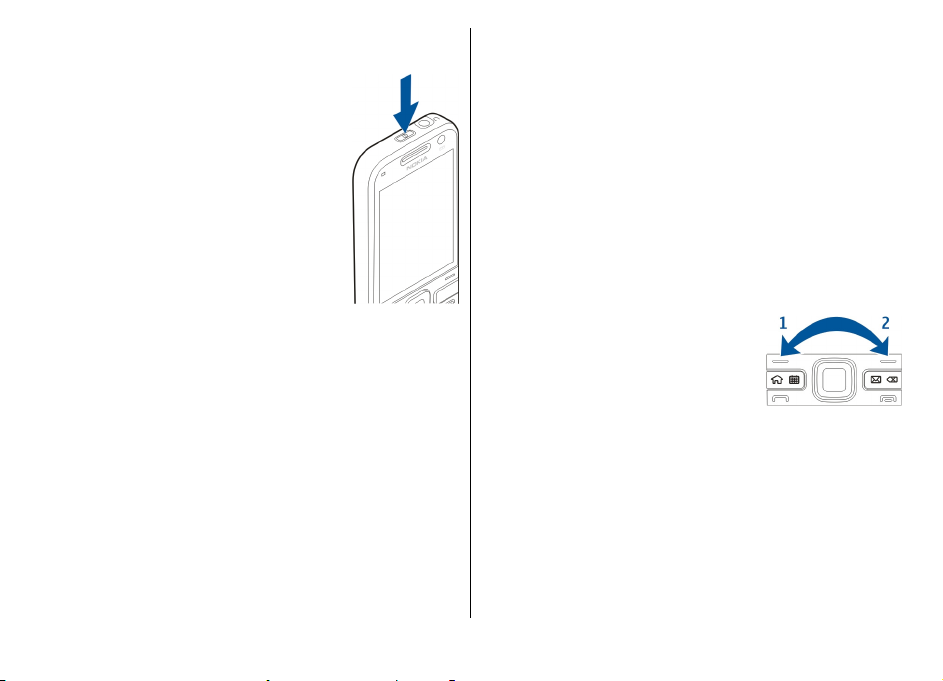
Prima pornire
1. Apăsați și mențineți apăsată tasta de
pornire până când simțiți vibrațiile
aparatului.
2. Dacă vi se solicită, introduceți codul PIN
sau codul de blocare și selectați OK.
3. Introduceți țara în care vă aflați precum
și data și ora curentă, când vi se solicită
acest lucru. Pentru a găsi țara Dvs.,
introduceți primele litere ale numelui
țării. Este important să selectați țara
corectă, deoarece înregistrările de
agendă programate se pot modifica dacă
schimbați ulterior țara, iar noua țară are
un alt fus orar.
4. Se deschide aplicația de configurare a telefonului. Pentru
a configura o aplicație, selectați Start. Pentru a trece
peste aplica
Salt peste. Pentru a deschide mai târziu aplicația de
configurare a telefonului, selectați Meniu > Ajutor >
Conf. telefon.
Pentru a configura diferitele setări din aparatul Dvs., utilizați
asistenții disponibili pe ecranul inițial și aplicația Asistent
setări. La pornirea aparatului, este posibil ca acesta să
recunoască furnizorul cartelei SIM și să configureze automat
anumite setări. În caz contrar, contactați furnizorul de servicii
pentru a obține setările corecte.
Puteți porni aparatul fără a introduce o cartelă SIM. Aparatul
pornește în profilul Deconectat și nu puteți utiliza funcțiile
telefonului ce sunt specifice rețelei.
țiile de configurare, selectați în mod repetat
Pentru a opri aparatul, apăsați și mențineți apăsată tasta de
pornire.
Blocarea tastaturii
Dacă aparatul sau tastatura sunt blocate, efectuarea de
apeluri către numărul oficial de urgență programat în
aparatul Dvs. poate fi posibilă.
Tastatura aparatului Dvs. se blochează automat pentru a
preveni apăsarea accidentală a tastelor.
Pentru a schimba perioada de timp după care se blochează
tastatura, selectați Meniu > Panou. com. > Setări și
General > Siguranță > Telefon și cartelă SIM > Per.
autobloc. tastatură.
Pentru a bloca manual tastatura în
ecranul inițial, apăsați tasta de selecție
stânga și apoi tasta de selecție dreapta.
Pentru a bloca manual tastatura din
meniu sau dintr-o aplicație deschisă,
apăsați scurt tasta de pornire și selectați
Blocare tastatură.
Pentru a debloca tastele, apăsați tasta de selecție stânga și
apoi tasta de selecție dreapta.
Accesorii
La aparat se pot conecta o multitudine de accesorii
compatibile. Verificați disponibilitatea accesoriilor aprobate
la dealer.
© 2010 Nokia. Toate drepturile rezervate. 17
Page 18
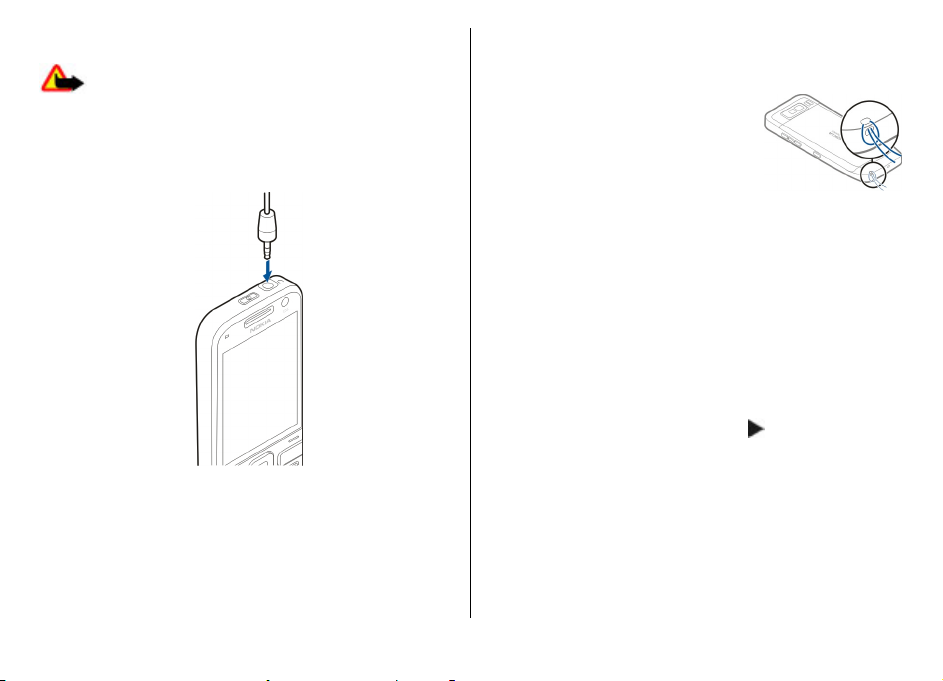
Conectarea setului cu cască
Avertizare: Când utilizați setul cu cască, abilitatea
Dvs. de a auzi sunetele din exterior poate fi redusă. Nu
utilizați setul cu cască dacă acest lucru vă poate periclita
siguranța.
Conectați setul cu cască compatibil la conectorul
corespunzător de pe aparatul Dvs.
Prinderea curelușei de purtat la mână
Treceți curelușa de purtat la mână și
strângeți-o.
Reglarea volumului
Pentru a regla volumul receptorului în timpul unui apel sau
volumul aplicațiilor media, utilizați tastele de volum.
Ecran inițial
În ecranul inițial puteți accesa rapid aplicațiile utilizate cel
mai frecvent și puteți determina dintr-o singură privire dacă
aveți apeluri nepreluate sau mesaje noi.
Ori de câte ori se afișează pictograma
dreapta pentru a accesa o listă de operații disponibile. Pentru
a închide lista, parcurgeți spre stânga.
, parcurgeți spre
© 2010 Nokia. Toate drepturile rezervate.18
Page 19
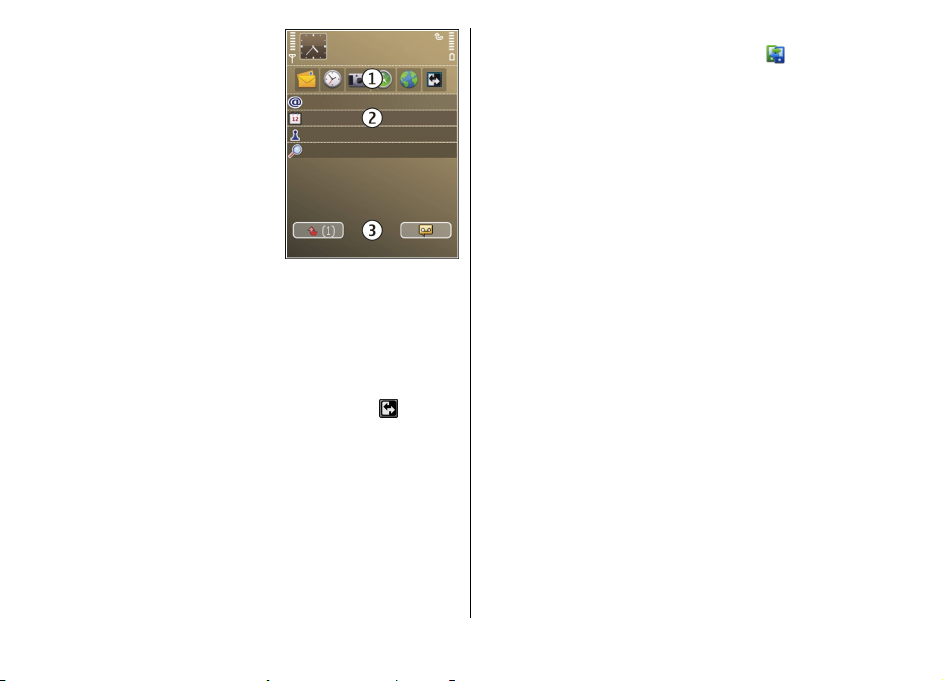
Ecranul inițial cuprinde:
1. Comenzi rapide pentru
aplicații. Pentru a accesa o
aplicație, selectați comanda
rapidă a aplicației.
2. Zona de informații. Pentru a
verifica un articol afișat în zona
de informații, selectați
articolul respectiv.
3. Zona de notificări. Pentru a
vizualiza notificările,
parcurgeți până la o casetă. O
casetă este vizibilă numai în
cazul în care conține articole.
Puteți defini două ecrane inițiale diferite în diverse scopuri,
de exemplu, puteți seta ca un ecran să afișeze mesajele email și notificările de serviciu, iar celălalt ecran să afișeze
mesajele e-mail personale. În acest mod, nu trebuie să vedeți
mesajele de serviciu după terminarea programului de lucru.
Pentru a comuta între ecranele inițiale, selectați
Pentru a defini ce articole și comenzi rapide doriți să apară
în ecranul inițial și pentru a stabili aspectul ecranului inițiale,
selectați Meniu > Panou. com. și Moduri.
.
Comutare Nokia
Transferul conținutului
Puteți utiliza aplicația Comutare pentru a copia conținut
precum numere de telefon, adrese, articole de agendă și
imagini de pe vechiul aparat Nokia pe aparat.
Tipul de conținut ce poate fi transferat depinde de modelul
aparatului de pe care doriți să transferați conținutul. Dacă
aparatul respectiv acceptă sincronizarea, puteți să
sincronizați date între cele două aparate. Aparatul vă notifică
dacă celălalt aparat nu este compatibil.
În cazul în care celălalt aparat nu poate fi pornit fără o cartelă
SIM, puteți introduce cartela SIM proprie în aparatul respectiv.
Dacă aparatul este pornit fără o cartelă SIM, profilul
Deconectat se activează automat și transferul se poate
efectua.
Transferul conținutului pentru prima dată
1. Pentru a prelua date de pe celălalt aparat pentru prima
oară, pe propriul aparat selectați Meniu > Panou.
com. > Comutare.
2. Selectați tipul conexiunii prin care doriți să transferați
date. Ambele aparate trebuie să accepte tipul de
conexiune selectat.
3. În cazul în care selectați conexiunea Bluetooth ca tip de
conexiune, conectați cele două aparate. Pentru ca
aparatul să caute aparate cu conectivitate Bluetooth,
selectați Continuare. Selectați aparatul de pe care doriți
să transferați conținut. Vi se cere să introduceți un cod în
aparat. Introduceți un cod (1-16 cifre) și selectați OK.
© 2010 Nokia. Toate drepturile rezervate. 19
Page 20
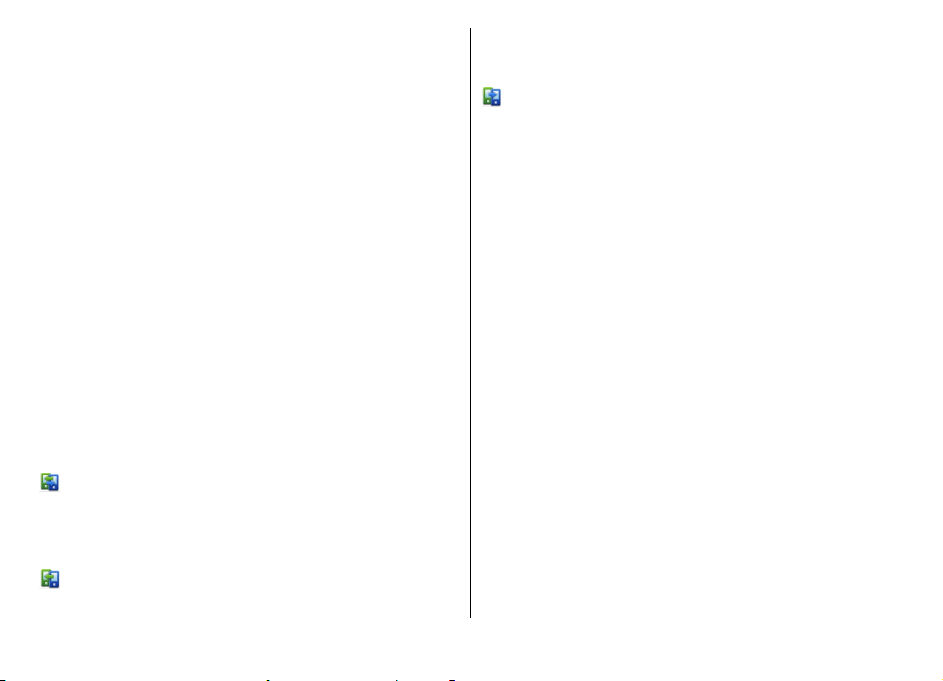
Introduceți același cod în celălalt aparat și selectați OK.
Aparatele sunt acum asociate.
Este posibil ca unele aparate Nokia mai vechi să nu aibă
aplicația Comutare. În acest caz, aplicația Comutare se
expediază către celălalt aparat într-un mesaj. Pentru a
instala aplicația Comutare pe celălalt aparat, deschideți
mesajul și urmați instrucțiunile afișate pe ecran.
4. Pe aparatul propriu, selectați conținutul pe care doriți să-
l transferați de pe celălalt aparat.
După ce ați pornit transferul, îl puteți anula și îl puteți
relua ulterior.
Conținutul este transferat din memoria celuilalt aparat în
amplasarea corespunzătoare de pe aparatul Dvs. Durata
transferului depinde de volumul de date ce trebuie
transferat.
Sincronizarea, preluarea sau expedierea conținutului
Selectați Meniu > Panou. com. > Comutare.
După primul transfer, selectați din următoarele opțiuni
pentru a începe un nou transfer, în funcție de model:
pentru a sincroniza conținut între aparatul Dvs. și un altul,
dacă aparatul respectiv acceptă sincronizarea. Sincronizarea
este bidirecțională. Dacă se șterge un articol de pe un aparat,
acesta va fi șters de pe ambele aparate. Articolele șterse nu
se pot restaura prin sincronizare.
pentru a prelua conținut de pe celălalt aparat pe cel
propriu. Operația de preluare transferă conținutul de pe
celălalt aparat pe cel propriu. Este posibil să vi se solicite să
păstrați sau să ștergeți conținutul original de pe celălalt
aparat, în funcție de modelul acestuia.
pentru a expedia conținut de pe propriul aparat către
celălalt
Dacă nu puteți să expediați un articol, în funcție de tipul
celuilalt aparat, puteți adăuga articolul la dosarul Nokia, la
C:\Nokia sau la E:\Nokia pe aparat. Atunci când selectați
dosarul de transferat, articolele se sincronizează în dosarul
corespunzător de pe celălalt aparat și invers.
Utilizarea comenzilor rapide pentru a repeta un
transfer
După transferul de date, puteți memora în ecranul principal
o comandă rapidă cu setările transferului pentru a putea
repeta ulterior același transfer.
Pentru a edita o comandă rapidă, selectați Opțiuni > Setări
comandă rapidă. De exemplu, puteți crea sau modifica
numele comenzii rapide.
După fiecare transfer se afișează jurnalul acestuia. Pentru a
vizualiza jurnalul ultimului transfer, mergeți la comanda
rapidă în ecranul principal și selectați Opțiuni > Vizualizare
jurnal.
Rezolvarea conflictelor de transfer
Dacă un articol de transferat a fost editat pe ambele aparate,
aparatul încearcă să îmbine automat modificările. Dacă acest
lucru nu este posibil, apare un conflict de transfer. Selectați
Verif. unul câte unul, Prioritate acest telefon sau
Prioritate alt telefon pentru a rezolva conflictul.
© 2010 Nokia. Toate drepturile rezervate.20
Page 21
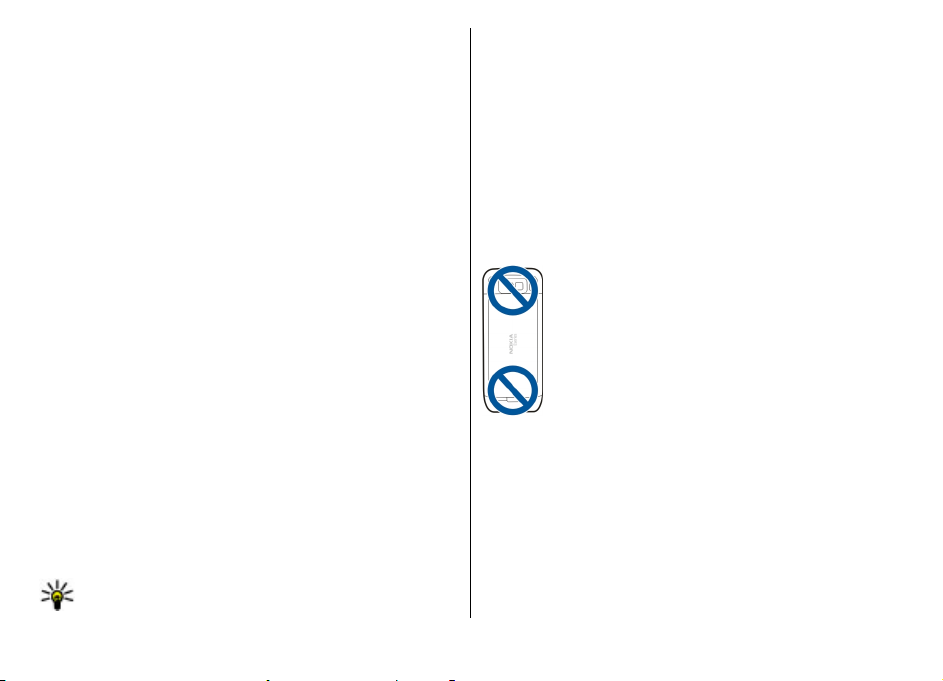
Configurarea contului email
Aparatul Dvs. Nokia Eseries lucrează la fel de mult și la fel de
repede ca și Dvs. Păstrați-vă mesajele e-mail, contactele și
agenda sincronizate - rapid și practic cu ajutorul conexiunilor
de mare viteză.
La configurarea contului e-mail, este posibil să vi se solicite
următoarele informații: numele de utilizator, tipul de e-mail,
serverul de recepționare mesaje e-mail, portul serverului de
recepționare mesaje e-mail, serverul de expediere mesaje email, portul serverului de expediere mesaje e-mail, parola
sau punctul de acces.
Cu asistentul e-mail, puteți configura contul e-mail de
serviciu, cum ar fi Microsoft Exchange, sau conturile e-mail pe
Internet, cum ar fi serviciile e-mail Google. Asistentul acceptă
protocoalele POP/IMAP și ActiveSync.
În cazul în care configurați un cont e-mail pentru serviciu,
solicitați detalii departamentului IT al companiei Dvs. În cazul
în care vă configurați contul e-mail pe Internet, accesați siteul Internet al furnizorului Dvs. de servicii pentru detalii.
Pentru a activa asistentul e-mail:
1. În ecranul inițial, parcurgeți până la asistentul e-mail.
2. Introduceți adresa și parola Dvs. e-mail. Dacă asistentul
nu poate configura automat setările Dvs. de e-mail,
selectați tipul contului Dvs. e-mail și introduceți setările
aferente.
Indicaţie: Dacă nu v-ați configurat căsuța poștală,
apăsați tasta e-mail pentru a activa asistentul e-mail.
Dacă în aparatul Dvs. sunt memorați și alți clienți e-mail,
setările respective vă sunt furnizate la activarea asistentului
e-mail.
Antene
Este posibil ca aparatul Dvs. să dispună de antene interioare
și exterioare. Evitați atingerea inutilă a zonei antenei în timp
ce aceasta transmite sau recepționează semnale. Contactul
cu antenele afectează calitatea comunicării, poate provoca
creșterea nivelului de consum în timpul funcționării și poate
reduce durata de viață a acumulatorului.
Nokia PC Suite
Nokia PC Suite este un set de aplicații ce poate fi instalat pe
un calculator compatibil. Nokia PC Suite grupează toate
aplicațiile disponibile într-o fereastră de lansare din care
acestea pot fi activate. Nokia PC Suite poate fi inclus pe o
cartelă de memorie dacă aceasta v-a fost furnizată împreună
cu aparatul.
© 2010 Nokia. Toate drepturile rezervate. 21
Page 22
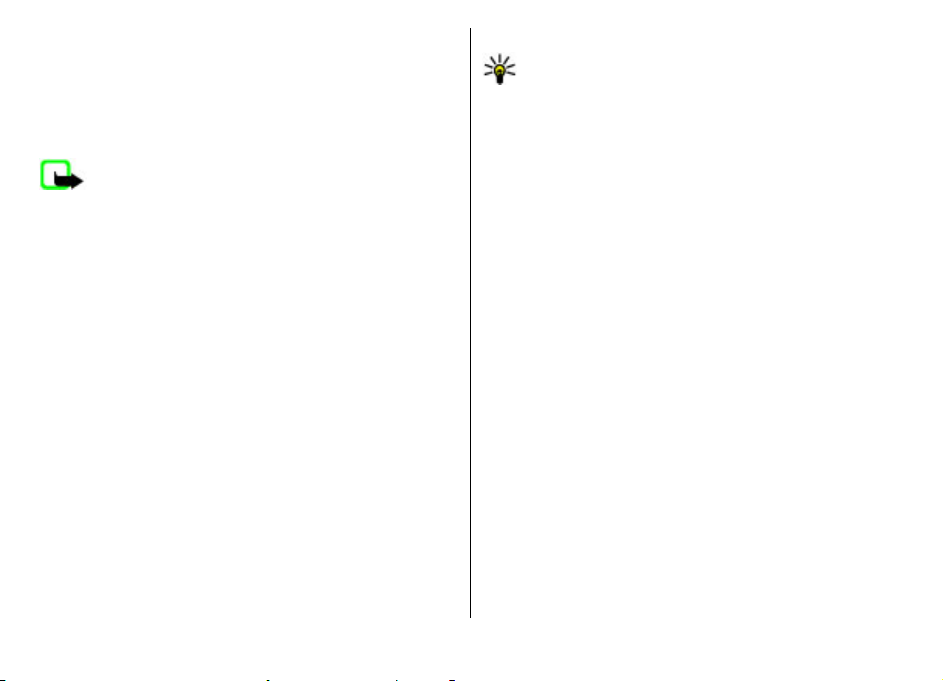
Puteți utiliza Nokia PC Suite pentru a vă sincroniza contactele,
agenda și pentru a efectua alte note între aparatul Dvs. și o
aplicație PC compatibilă, cum ar fi Microsoft Outlook sau Lotus
Notes. De asemenea, puteți să utilizați Nokia PC Suite pentru
a transfera marcaje între aparatul Dvs. și browserele
compatibile și pentru a transfera imagini și video clipuri între
aparatul Dvs. și calculatoarele compatibile.
Observaţie: Acordați atenție setărilor de
sincronizare. Ștergerea datelor, ca parte a procesului normal
de sincronizare, este determinată de setările selectate.
Pentru a utiliza Nokia PC Suite, aveți nevoie de un calculator
cu sistem de operare Microsoft Windows XP (SP2) sau
Windows Vista, care să fie compatibil cu un cablu de date USB
sau care să dispună de conectivitate Bluetooth.
Nokia PC Suite nu funcționează cu Macintosh.
Pentru informații suplimentare despre Nokia PC Suite,
consultați ajutorul suitei de pe site-ul Web Nokia.
Pentru a instala Nokia PC Suite:
1. Verificați dacă este inserată cartela de memorie în Nokia
E52.
2. Conectați cablul USB. PC-ul recunoaște noul aparat și
instalează driverele necesare. Poerația poate dura câteva
minute.
3. Selectați Memorie de masă ca mod de conectare USB de
pe aparat. Aparatul se afișează în Windows ca Disc
amovibil.
4. Deschideți în Windows directorul rădăcină al cartelei de
memorie și selectați instalare PC Suite.
5. Se pornește instalarea. Urmați instrucțiunile afișate.
Indicaţie: Pentru a actualiza Nokia PC Suite, sau dacă
întâmpinați dificultăți la instalarea Nokia PC Suite de
pe cartela de memorie, copiați fișierul de instalare pe
calculatorul Dvs. și inițiați instalarea de pe acesta.
Coduri de acces
Dacă ați uitat oricare din aceste coduri de acces, contactați
furnizorul de servicii.
• Codul PIN (Personal Identification Number) — Acest cod
protejează cartela SIM împotriva utilizării neautorizate.
Codul PIN (4 - 8 cifre) este furnizat de obicei, la livrarea
cartelei SIM. După ce ați introdus de trei ori consecutiv un
cod PIN incorect, codul PIN se blochează și aveți nevoie de
codul PUK pentru a-l debloca.
• Cod UPIN — Acest cod poate fi furnizat cu cartela USIM.
Cartela USIM este o versiune îmbunătățită a cartelei SIM și
este acceptată de telefoanele mobile 3G.
• Codul PIN2 — Acest cod (4 - 8 cifre) este livrat cu unele
cartele SIM și este necesar pentru a accesa unele funcții ale
aparatului.
• Codul de blocare (cunoscut și sub numele de cod de
siguranță) — Codul de blocare vă ajută să vă protejați
aparatul împotriva utilizării neautorizate. Codul presetat
este 12345. Aveți posibilitatea să creați și să schimbați
codul și să setați aparatul să-l solicite. Păstrați noul cod
secret și într-un loc sigur, separat de aparat. În cazul în
care uitați codul și aparatul este blocat, aparatul va avea
nevoie de service. Este posibil să se aplice taxe
suplimentare și este posibil ca toate datele personale din
© 2010 Nokia. Toate drepturile rezervate.22
Page 23
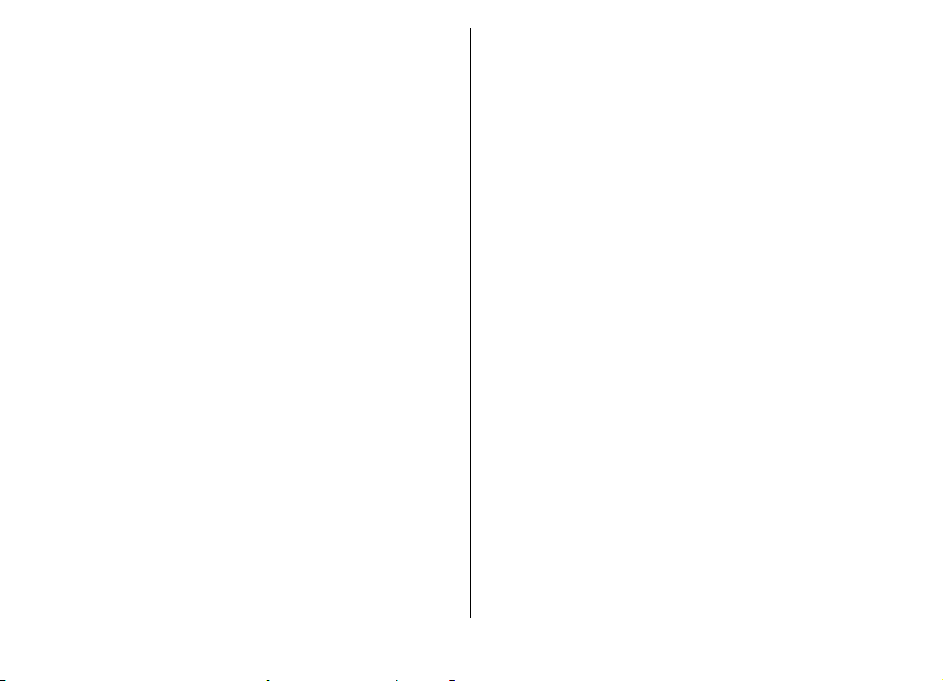
aparat să fie șterse. Pentru mai multe informații, luați
legătura cu un punct Nokia Care sau cu distribuitorul
aparatului.
• Codul personal de deblocare (PUK) și codul PUK2 — Aceste
coduri (8 cifre) sunt necesare pentru schimbarea unui cod
PIN sau PIN2 blocat. Dacă aceste coduri nu sunt furnizate
odată cu cartela SIM, contactați furnizorul de servicii de
rețea a cărui cartelă SIM se află în aparat.
• Cod UPUK — Acest cod (8 cifre) este necesar pentru
schimbarea unui cod UPIN blocat. Dacă acest cod nu este
furnizat odată cu cartela USIM, contactați furnizorul de
servicii de rețea a cărui cartelă USIM se află în aparat.
Sfaturi pentru utilizare eficientă
Pentru a comuta între profiluri, apăsați scurt tasta de pornire.
Pentru a comuta la profilul Silențios, apăsați și mențineți
apăsată tasta #.
Pentru a căuta articole în aparat sau pe Internet (serviciu de
rețea), selectați Meniu > Aplicații > Căutare.
Când răsfoiți pagini Web cu aplicația browser Web sau hărți
în aplicația Hărți, apăsați * pentru a mări și # pentru a
micșora.
Vizitați Ovi
Ovi conține servicii oferite de Nokia. Cu Ovi puteți, de
exemplu, să creați un cont de e-mail, să vă partajați imaginile
și videoclipurile cu prietenii și cu familie, să planificați
călătorii și să vizualizați locații pe o hartă, să preluați jocuri,
aplicații, videoclipuri și sunete pentru aparat. De asemenea,
puteți cumpăra muzică. Serviciile disponibile depind de
regiune. Nu sunt acceptate toate limbile.
Accesați serviciile — Vizitați www.ovi.com și înregistrați
propriul cont Nokia.
Pentru informații suplimentare privind utilizarea serviciilor,
consultați paginile de asistență ale fiecărui serviciu.
© 2010 Nokia. Toate drepturile rezervate. 23
Page 24
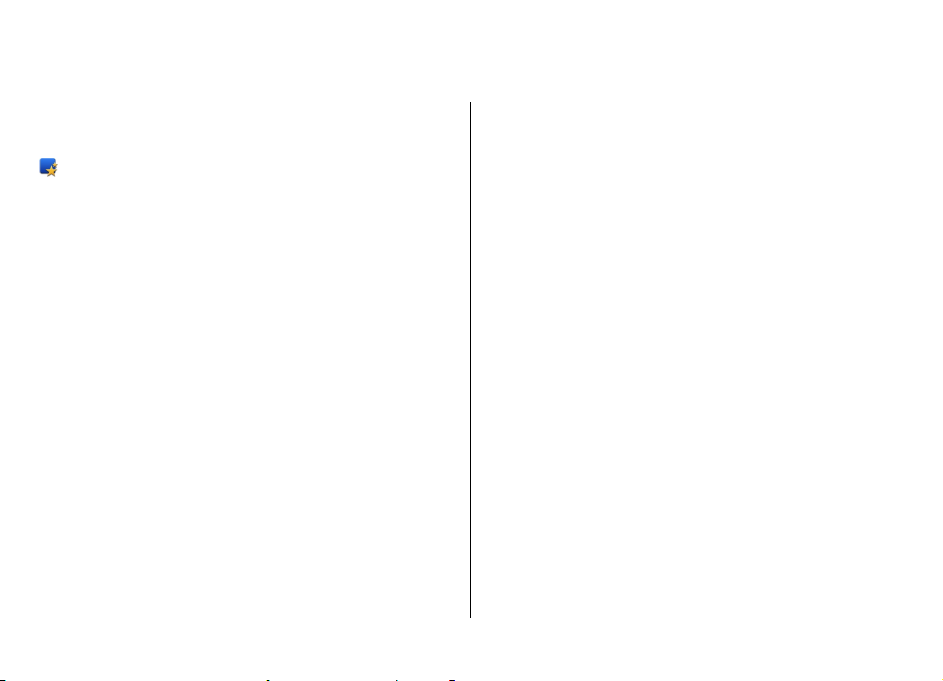
Nokia E52 – Noțiuni de bază
Configurarea telefonului
La prima pornire a aparatului, se deschide aplicația de
Configurare a telefonului.
Pentru a accesa mai târziu aplicația de Configurare a
telefonului, selectați Meniu > Ajutor > Conf. telefon.
Pentru a configura conexiunile aparatului, selectați Asistent
setări.
Pentru a transfera pe aparatul Dvs. date de pe un aparat Nokia
compatibil, selectați Comutare.
Opțiunile disponibile pot varia.
Asistent setări
Selectați Meniu > Panou. com. > Asist. setări.
Utilizați Asistent setări pentru a defini setările de conexiune
și e-mail. Articolele disponibile în Asistent setări depind de
caracteristicile aparatului, de cartela SIM, de furnizorul de
servicii și de datele din baza de date a programului Asistent
setări.
Pentru a porni programul Asistent setări, selectați Start.
Pentru a obține cele mai bune rezultate când utilizați
asistentul de setări, mențineți cartela SIM în aparat. În cazul
în care cartela SIM nu este introdusă, urmați instrucțiunile de
pe ecran.
Selectați dintre următoarele opțiuni:
• Operator — Definiți setările specifice operatorului, cum
ar fi setările MMS, Internet, WAP și de streaming.
• Configur. e-mail — Configurați un cont POP, IMAP sau
Mail for Exchange.
• Apăsă și vorb. — Configurați setările Apasă / vorbește.
• Partajare video — Configurați setările pentru partajarea
video.
Setările disponibile pentru editare pot varia.
Meniu
Selectați Meniu.
© 2010 Nokia. Toate drepturile rezervate.24
Page 25
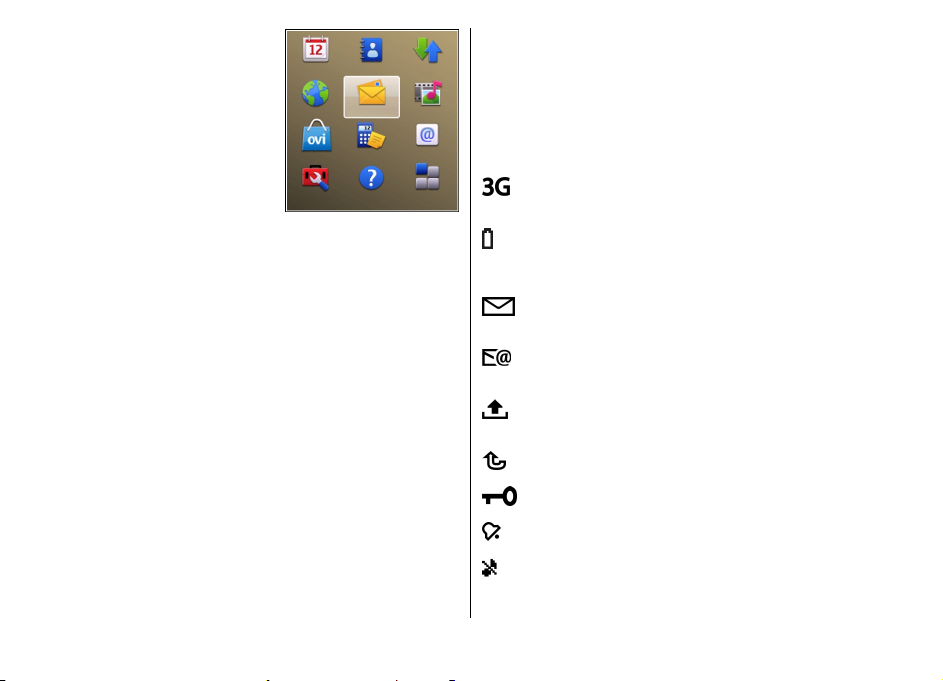
Meniul reprezintă punctul de la
care puteți deschide toate
aplicațiile din aparat sau de pe
cartela de memorie.
Meniul conține aplicații și dosare,
care sunt grupuri de aplicații
similare. Toate aplicațiile pe care
le instalați în aparat sunt
memorate implicit în dosarul
Aplicații.
Pentru a deschide o aplicație,
selectați-o, adică parcurgeți până la aplicație și apăsați tasta
de parcurgere.
Pentru a comuta între aplicații deschise, apăsați și mențineți
apăsată tasta pagină inițială și selectați o aplicație. Rularea
aplicațiilor în fundal crește consumul de energie din
acumulator și reduce durata de viață a acestuia.
Selectați Opțiuni și una din următoarele op
• Schimbare ecran meniu — Vizualizați aplicațiile într-o
listă sau într-un tabel.
• Detalii memorie — Vizualizați memoria ocupată de
diferite aplicații și date stocate pe aparat sau pe cartela de
memorie și verificați volumul de memorie liberă.
• Dosar nou — Creați un dosar nou.
• Redenumire — Redenumiți un dosar nou.
• Mutare — R eara njați dosarul. Parcurgeți până la aplicația
pe care doriți să o mutați și selectați Mutare. Lângă
aplicație va fi plasat un marcaj de selectare. Parcurgeți
până la o locație nouă și selectați OK.
țiuni:
• Mutare în dosar — Mutați o aplicați în alt dosar.
Parcurgeți până la aplicația pe care doriți să o mutați și
selectați Mutare în dosar, noul dosar și OK.
• Descărcare aplicații — Preluați aplicații de pe Web.
Indicatori pe afișaj
Aparatul este utilizat în momentul respectiv într-o
rețea UMTS (serviciu de rețea).
Nivelul de încărcare a acumulatorului. Cu cât bara
este mai lungă, cu atât acumulatorul este mai
încărcat.
Aveți unul sau mai multe mesaje necitite în dosarul
Căsuță intrări din Mesaje.
Ați primit un mesaj nou de e-mail în căsuța poștală
de la distanță.
În dosarul Căsuță ieșiri din Mesaje există mesaje care
așteaptă să fie expediate.
Aveți unul sau mai multe apeluri nepreluate.
Tastele aparatului sunt blocate.
O alarmă este activă.
Ați selectat profilul Silențios și aparatul nu va suna
la recepționarea unui apel sau a unui mesaj.
© 2010 Nokia. Toate drepturile rezervate. 25
Page 26
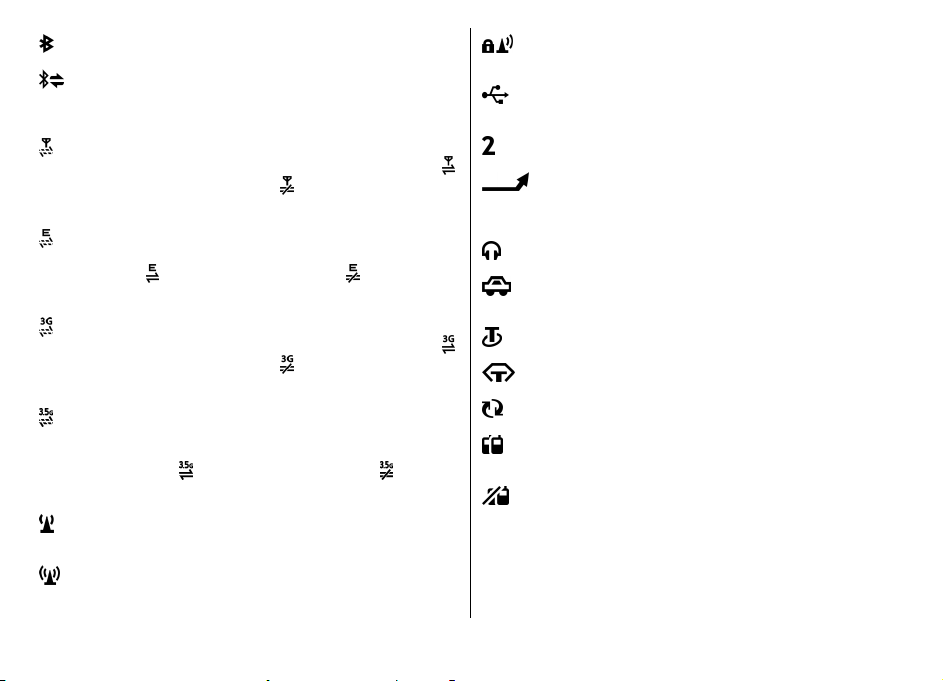
Conectivitatea Bluetooth este activă.
A fost stabilită o conexiune Bluetooth. Când
indicatorul clipește, aparatul Dvs. încearcă să se
conecteze la un alt aparat.
Este disponibilă o conexiune GPRS pentru transmisii
de date sub formă de pachete (serviciu de rețea).
indică o conexiune activă. indică o conexiune în
așteptare.
Este disponibilă o conexiune EGPRS pentru
transmisii de date sub formă de pachete (serviciu de
rețea).
indică o conexiune activă. indică o
conexiune în așteptare.
Este disponibilă o conexiune UMTS pentru transmisii
de date sub formă de pachete (serviciu de rețea).
indică o conexiune activă. indică o conexiune în
așteptare.
Opțiunea de acces la pachete cu transmisie de mare
viteză (HSDPA) este compatibilă și disponibilă
(serviciu de rețea). Pictograma poate varia în funcție
de regiune.
indică o conexiune activă. indică o
conexiune în așteptare.
Ați setat aparatul să scaneze rețele LAN (WLAN), iar
o rețea WLAN este disponibilă.
Este activă o conexiune WLAN într-o rețea care nu
este criptată.
Este activă o conexiune WLAN într-o rețea care este
criptată.
Aparatul Dvs. este conectat la un calculator printr-un
cablu de date USB.
A doua linie telefonică este în uz (serviciu de rețea).
Toate apelurile sunt redirecționate către un alt
număr. Dacă aveți două linii telefonice, un număr
indică linia activă.
La aparat este conectat un set cu cască.
La aparat este conectat un set auto fără comenzi
manuale.
La aparat este conectat un dispozitiv inductiv.
La aparat este conectat un telefon pentru text.
Aparatul Dvs. execută o sincronizare.
Aveți o conexiune Apasă și Vorbește (ASV) în
desfășurare.
Conexiunea Dvs. "Apasă și vorbește" este în modul
"Nu deranjați", pentru că tipul de sunet de apel al
aparatului Dvs. este setat pe Un bip sau Silențios,
sau pentru că există un apel primit sau în curs de
desfășurare. În acest mod, nu puteți efectua apeluri
ASV.
© 2010 Nokia. Toate drepturile rezervate.26
Page 27
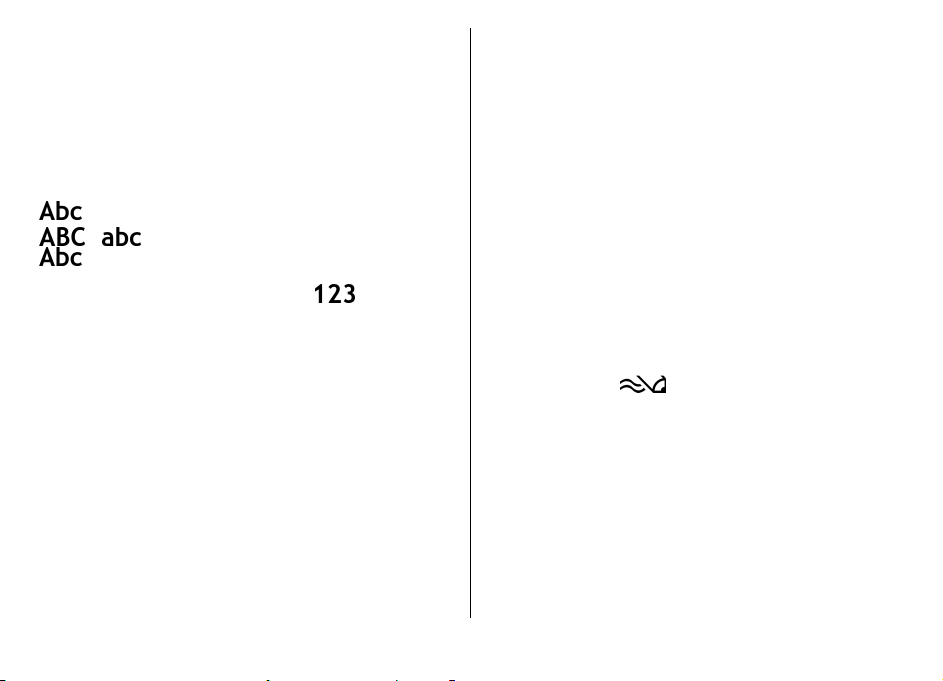
Scrierea textului
Metodele de introducere a textului instalate în aparat pot
diferi în funcție de piețele de vânzare.
Modul tradițional de introducere a textului
indică modul tradițional de introducere a textului.
și indică scrierea cu majuscule sau cu litere mici.
indică modul de scriere a propoziției, adică, prima
literă a propoziției este scrisă cu majusculă și toate celelalte
litere sunt scrise autmoat cu litere mici.
de scriere a cifrelor.
Pentru a scrie text cu tastatura, apăsați o tastă numerotată,
2-9, în mod repetat până la afișarea caracterului dorit. Pentru
o tastă numerotată există mai multe caractere disponibile
decât cele marcate pe aceasta. Dacă următoarea literă este
alocată aceleiași taste, așteptați afișarea cursorului și
introduceți litera.
Pentru a introduce un număr, apăsați și mențineți apăsată
tasta numerică.
Pentru a comuta între scrierea cu majuscule și scrierea cu
litere mici și diferite moduri, apăsați #.
Pentru a șterge un caracter, apăsați tasta backspace. Apăsați
și mențineți apăsat
multe caractere.
ă tasta backspace pentru a șterge mai
indică modul
Pentru a introduce cele mai frecvente semne de punctuație,
apăsați 1 în mod repetat până la afișarea semnului de
punctuație dorit.
Pentru a adăuga caractere speciale, apăsați și mențineți
apăsată tasta *.
Pentru a introduce un spațiu, apăsați tasta 0. Pentru a separa
rândurile, apăsați tasta 0 de trei ori.
Modul de introducere a textului cu funcția de predicție
Cu modul de introducere a textului cu funcția de predicție,
puteți introduce orice literă printr-o singură apăsare. Modul
de introducere a textului cu funcția de predicție funcționează
pe baza unui dicționar incorporat.
Pentru a activa sau a dezactiva modul de introducere a
textului cu funcția de predicție, selectați Opțiuni > Opțiuni
intrare. Indicatorul
un cuvânt, aparatul dvs. vă sugerează variante posibile. Dacă
aparatul a găsit cuvântul corect, apăsați tasta de spațiu (0)
pentru a-l confirma și a adăuga un spațiu. În timp ce scrieți,
puteți derula în jos pentru a accesa o listă de cuvinte
sugerate. Dacă găsiți cuvântul dorit în listă, selectați-l. Dacă
după cuvânt este afișat caracterul ?, cuvântul pe care
intenționați să îl scrieți nu figurează în dicționar. Pentru a
adăuga un cuvânt în dicționar, selectați Scriere, introduceți
cuvântul utilizând modul tradițional de introducere a textului
și selectați OK. Când dicționarul este plin, ultimul cuvânt
adăugat îl va înlocui pe cel mai vechi.
este afișat. Când începeți să scrieți
© 2010 Nokia. Toate drepturile rezervate. 27
Page 28
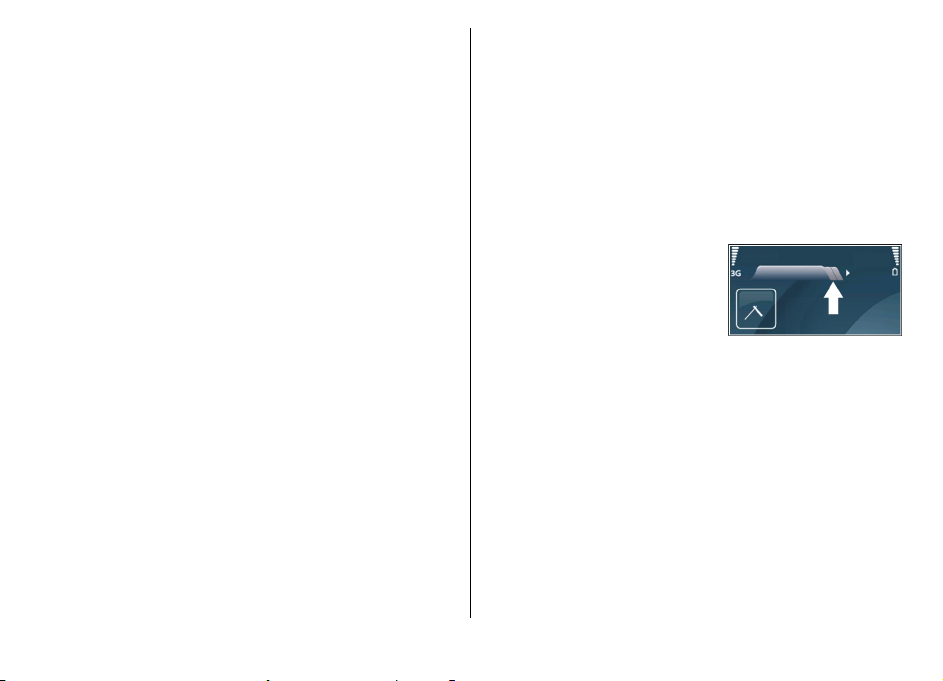
Pentru a dezactiva completarea automată a cuvintelor,
selectați Opțiuni > Opțiuni intrare > Setări.
Pentru a modifica limba de scriere, selectați Opțiuni >
Opțiuni intrare > Limba de scriere.
identificate, selectați Opțiuni > Setări > Țară sau
regiune.
Acțiuni comune mai
Căutare
Despre Căutare
Selectați Meniu > Aplicații > Căutare.
Căutarea vă permite să utilizați diferite servicii de căutare pe
Internet pentru a găsi, de exemplu, site-uri Web și imagini.
Conținutul și disponibilitatea serviciilor pot să difere.
Inițierea unei căutări
Selectați Meniu > Aplicații > Căutare.
Pentru a căuta conținuturi în aparatul Dvs. mobil, introduceți
termeni de căutare în câmpul de căutare sau parcurgeți
categoriile de conținut. Pe măsură ce introduceți termenii de
căutare, rezultatele sunt organizate pe categorii.
Pentru a căuta pagini web pe Internet, selectați Căutare pe
Internet sau un motor de căutare și introduceți termenii de
căutare în câmpul de căutare. Motorul de căutare selectat va
fi configurat ca motor implicit de căutare pe Internet.
Pentru schimbarea motorului implicit de căutare, selectați
Opțiuni > Setări > Servicii căutare.
Pentru a modifica setările referitoare la țară sau regiune
astfel încât mai multe motoare de căutare să poată fi
multor aplicații
Puteți găsi următoarele acțiuni în mai multe aplicații:
Pentru a schimba profilul sau pentru a opri sau bloca
aparatul, apăsați scurt tasta de pornire.
Dacă o aplicație include mai multe
secțiuni (a se vedea figura),
deschideți o secțiune apăsând
tasta de parcurgere dreapta sau
stânga.
Pentru a memora setările
configurate într-o aplicație, selectați Înapoi.
Pentru a memora un fișier, selectați Opțiuni > Memorare.
Există diferite opțiuni de memorare, în funcție de aplicația
utilizată.
Pentru a expedia un fișier, selectați Opțiuni > Expediere.
Puteți expedia un fișier atașat la un mesaj e-mail sau
multimedia sau utilizând diferite metode de conectare.
Pentru a copia, apăsați și mențineți apăsată tasta Shift
selectați textul cu tasta de parcurgere. Apăsați și mențineți
apăsată tasta Shift și selectați Copiere. Pentru a insera,
parcurgeți până la locația în care doriți să inserați textul,
apăsați și mențineți apăsată tasta Shift și selectați
© 2010 Nokia. Toate drepturile rezervate.28
și
Page 29
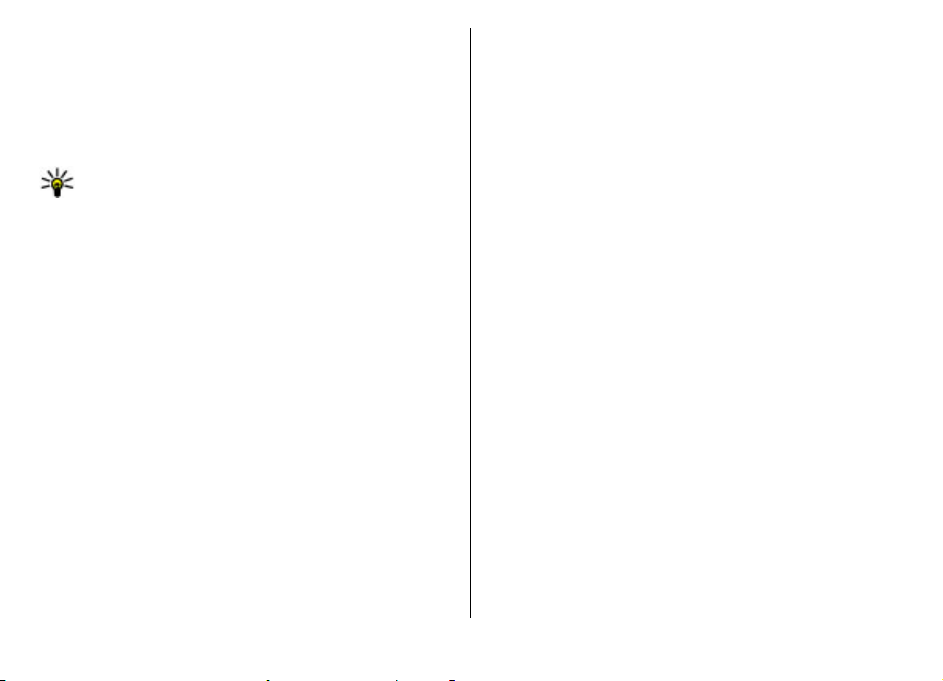
Inserare. Este posibil ca această metodă să nu funcționeze
la aplicațiile care au propriile comenzi de copiere și inserare.
Pentru a selecta diferite articole, cum ar fi mesaje, fișiere sau
contacte, parcurgeți până la articolul pe care doriți să îl
selectați. Selectați Opțiuni > Marcare/Anul. marcare >
Marcare pentru a alege un articol sau Opțiuni > Marcare/
Anul. marcare > Marcare toate pentru a le alege pe toate.
Indicaţie: Pentru a selecta aproape toate articolele,
alegeți mai întâi Opțiuni > Marcare/Anul.
marcare > Marcare toate, apoi pe cele pe care nu le
doriți și Opțiuni > Marcare/Anul. marcare >
Anulare marcare.
Pentru a selecta un articol (de exemplu, fișierul atașat unui
document) parcurgeți până la ac es ta în așa fel încât pe fiecare
parte a obiectului să apară marcaje pătrate.
Memorie liberă
Pentru a vizualiza memoria disponibilă pentru diferite tipuri
de date, selectați Meniu > Birou > Mngr. fișiere.
Multe funcții ale acestui aparat utilizează memoria pentru a
stoca date. Aparatul vă anunță dacă memoria disponibilă a
aparatului este insuficientă.
Pentru a elibera spațiu de memorie, transferați datele într-o
memorie alternativă (dacă este disponibilă) sau pe un
computer compatibil.
Pentru a elimina datele de care nu mai aveți nevoie, utilizați
Managerul de fișiere sau aplicația respectivă. Puteți să
ștergeți:
• Mesajele din dosarele Mesaje și mesajele e-mail preluate
din căsuța poștală
• Pagini Web memorate
• Informații de contact
• Note de agendă
• Aplicațiile afișate în Manager aplicații de care nu mai aveți
nevoie
• Fișierele de instalare (cu extensiile .sis sau .sisx) ale
aplicațiilor pe care le-ați instalat. Efectuați copii de
siguranță ale fișierelor de instalare pe un computer
compatibil.
• Imagini și videoclipuri din Fotografii. Efectuați copii de
siguranță ale fișierelor pe un PC compatibil utilizând
aplicația Nokia PC Suite.
© 2010 Nokia. Toate drepturile rezervate. 29
Page 30
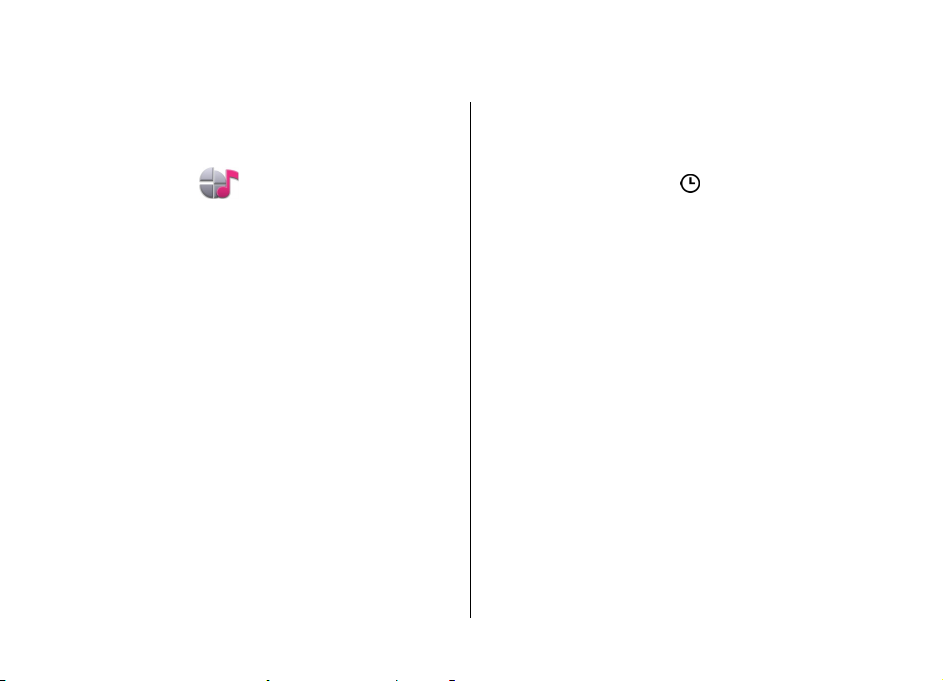
Personalizare
Vă puteți personaliza aparatul reglând, de exemplu, diferitele
sunete, imaginile de fundal și protectoarele de ecran.
Profiluri
Selectați Meniu > Panou. com. > Profiluri.
Puteți modifica și personaliza sunete de apel, tonuri de alertă
și alte sunete pentru diferite evenimente, medii sau grupuri
de apelanți. Profilul activ este afișat în partea superioară a
afișajului în ecranul inițial. Totuși, dacă profilul activ este
General, este afișată numai data curentă.
Pentru a crea un nou profil, selectați Opțiuni > Creare
profil și definiți setările.
Pentru a personaliza un profil, selectați-l și Opțiuni >
Personalizare.
Pentru a schimba un profil, selectați-l și Opțiuni >
Activare. Profilul Offline împiedică pornirea accidentală a
aparatului, expedierea sau recepționarea mesajelor sau
utilizarea LAN fără fir, conectivității Bluetooth, GPS sau radio
FM; de asemenea, închide toate conexiunile Internet ce ar
putea fi active în momentul selectării profilului. Profilul
Offline nu vă împiedic
Bluetooth mai târziu sau să reporniți sistemul GPS sau radioul
FM. Respectați toate cerințele de siguranță aplicabile la
inițierea și utilizarea acestor funcții.
ă să inițiați o conexiune LAN fără fir sau
Pentru a seta profilul să fie activ până la o anumită oră în
următoarele 24 de ore, mergeți la profil, selectați Opțiuni >
Programare și setați ora. La expirarea perioadei, profilul
revine la profilul fără temporizare activ anterior. Când profilul
este temporizat, se afișează
Offline nu se poate temporiza.
Pentru a șterge un profil pe care l-ați creat, selectați
Opțiuni > Ștergere profil. Nu puteți șterge profilurile
predefinite.
în ecranul inițial. Profilul
Selectarea sunetelor de apel
Pentru a selecta un sunet de apel pentru un profil, selectați
Opțiuni > Personalizare > Sunet de apel. Selectați un
sunet de apel din listă sau selectați Descărcare sunete
pentru a deschide un dosar cu marcaje ce conține o listă de
marcaje pentru preluarea sunetelor utilizând browserul.
Toate sunetele descărcate sunt memorate în Galerie.
Pentru a reda un sunet de apel numai pentru un grup selectat
de contacte, selectați Opțiuni > Personalizare > Alertă
pentru și grupul dorit. Apelurile telefonice din afara grupului
respectiv au o alertă silențioasă.
Pentru a schimba sunetul de mesaj, selectați Opțiuni >
Personalizare > Sunet alertă mesaj.
© 2010 Nokia. Toate drepturile rezervate.30
Page 31

Personalizarea profilurilor
Selectați Meniu > Panou. com. > Profiluri.
Selectați Opțiuni > Personalizare și una din următoarele
opțiuni:
• Sunet de apel — Selectați un sunet de apel din listă sau
selectați Descărcare sunete pentru a deschide un dosar
cu marcaje ce conține o listă de marcaje pentru preluarea
sunetelor utilizând browserul. Dacă sunt active alternativ
două linii telefonice, puteți specifica un sunet de apel
pentru fiecare linie.
• Sunet de apel video — Selectați un sunet de apel pentru
apeluri video.
• Pronunțare nume apelant — Dacă selectați această
opțiune și sunteți apelat de un contact din lista Dvs. de
contacte, aparatul emite un sunet de apel ce reprezintă
combinația dintre numele contactului pronunțat și
sunetul de apel selectat.
• Tip sunet de apel — Selectați tipul sunetului de apel.
• Volum sonerie — Selectați nivelul de volum pentru
sunetul de apel.
• Sunet alertă mesaj
text recepționate.
• Sunet alertă e-mail — Selectați un sunet pentru
mesajele e-mail recepționate.
• Alertă vibrare — Configurați-vă aparatul astfel încât
acesta să vibreze la recepționarea unui apel sau mesaj.
• Sunete tastatură — Selectați nivelul volumului tonurilor
de tastatură.
— Selectați un sunet pentru mesajele
• Sunete de avertizare — Dezactivați sunetele de
avertizare. Această setare afectează, de asemenea,
tonurile anumitor jocuri și aplicații Java™.
• Alertă pentru — Configurați-vă aparatul astfel încât să
sune numai la apelurile de la numerele de telefon ce
aparțin unui grup selectat de contacte. Apelurile telefonice
din afara grupului respectiv au o alertă silențioasă.
• Ton alertă apel ASV — Selectați un sunet de apel pentru
apeluri ASV.
• Stare ASV — Setați starea PTT pentru fiecare profil.
• Nume profil — Puteți denumi un nou profil sau redenumi
un profil existent. Profilurile General și Deconectat nu pot
fi redenumite.
Personalizarea ecranului inițial
Selectați Meniu > Panou. com. > Moduri.
Pentru a schimba numele ecranului inițial curent, selectați
Opțiuni > Redenumire mod.
Pentru a selecta aplicațiile și notificările pe care doriți să le
vedeți pe ecranul inițial, selectați Ecran inițial Aplicații.
Pentru a schimba tema ecranului inițial în uz, selectați Tema
generală.
Pentru a schimba imaginea de fundal a ecranului inițial în uz,
selectați Imagine fundal.
Pentru a trece de la un ecran la altul, parcurgeți până la Mod
curent și selectați Opțiuni > Modificare.
© 2010 Nokia. Toate drepturile rezervate. 31
Page 32

Modificarea temei
Pentru a activa o temă, selectați Opțiuni > Activare.
afișajului
Selectați Meniu > Panou. com. > Teme.
Pentru a schimba tema utilizată în toate aplicațiile, selectați
General.
Pentru a schimba tema utilizată în meniul principal, selectați
Ecran meniu.
Pentru a schima tema pentru a anumită aplicație, selectați
dosarul acelei aplicații.
Pentru a schimba imaginea de fundal pentru ecranul inițial,
selectați dosarul Imagine fond.
Pentru a selecta o animație pentru economizorul de energie,
selectați Econ. energie.
Pentru a activa sau a dezactiva efectele temelor, selectați
General > Opțiuni > Efecte temă.
Descărcarea unei teme
Selectați Meniu > Panou. com. > Teme.
Pentru a descărca o temă, selectați General > Descărcare
teme > Opțiuni > Salt la adr. Internet. Introduceți adresa
Internet de la care doriți să descărcați tema. După ce tema a
fost descărcată, puteți să o previzualizați sau descărcați.
Pentru a previzualiza o temă, selectați Opțiuni >
Previzualizare.
Schimbarea temelor audio
Selectați Meniu > Panou. com. > Teme și Teme audio.
Puteți să stabiliți sunete pentru diferite evenimente de pe
aparat. Sunetele pot fi sunete de apel, vorbire sau o
combinație a celor două.
Pentru a schimba tema audio curentă, selectați Temă audio
activă.
Pentru a stabili un sunet pentru un eveniment, selectați grup
de evenimente, cum ar fi sunetele de apel, și evenimentul
dorit.
Pentru a utiliza toate tonurile presetate în cadrul unui grup,
selectați grupul și Opțiuni > Activare sunete.
Selectați Opțiuni și una dintre următoarele opțiuni:
• Redare voce — Pentru a reda sunetul înainte de a-l activa.
• Memorare temă — Pentru a crea o nouă temă audio.
• Sunete de apel 3 D — Pentru a adăuga efecte 3D la tema
audio.
• Pronunțare text — Selectați Pronunțare text pentru a
seta un text vorbit ca sunet pentru un eveniment.
Introduceți textul dorit în câmpul de text. Op
Pronunțare text nu este disponibilă dacă ați activat
opțiunea Pronunțare nume apelant în profilul curent.
• Dezactivare sunete — Pentru a dezactiva toate sunetele
pentru grupul de evenimente.
© 2010 Nokia. Toate drepturile rezervate.32
țiunea
Page 33

Sunete de apel 3D
Selectați Meniu > Panou. com. > Sunete 3D.
Pentru a activa efectele sonore tridimensionale (3-D) pentru
sunetele de apel, selectați Efecte 3D pt.sunete apel >
Activate. Nu toate sunetele de apel acceptă efectele 3-D.
Pentru a schimba efectul 3-D aplicat sunetului de apel,
selectați Traiectorie sunet și efectul dorit.
Pentru a modifica efectul 3D, selectați dintre următoarele:
• Viteză pe traiectorie — Pentru a selecta viteza cu care
sunetul se deplasează dintr-o direcție în alta. Această
setare nu este disponibilă pentru toate efectele.
• Reverberație — Pentru a selecta efectul dorit și a regla
ecoul.
• Efect Doppler — Selectați Activat pentru ca sunetul de
apel să fie mai înalt atunci când sunteți mai aproape de
aparat și mai jos atunci când sunteți mai departe. Această
setare nu este disponibilă pentru toate efectele.
Pentru a asculta sunetul de apel cu efectul 3-D, selectați
Opțiuni > Redare sunet.
Pentru a regla volumul sunetului de apel, selectați Meniu >
Panou. com. > Profiluri și Opț
Volum sonerie.
iuni > Personalizare >
© 2010 Nokia. Toate drepturile rezervate. 33
Page 34

Nou de la Nokia Eseries
Noul Dvs. aparat Nokia Eseries include o versiune nouă a
aplicațiilor Agendă, Contacte și E-mail, precum și un nou
ecran inițial.
Funcții principale
Noul Dvs. Nokia E52 vă permite gestionarea informațiilor de
serviciu, precum și a celor personale. Unele dintre funcțiile
cheie sunt indicate mai jos:
Citiți și răspundeți la mesajele e-mail în timp ce vă
deplasați.
Fiți informat în permanență și planificați-vă
întâlnirile cu aplicația Agendă.
Gestionați-vă partenerii de afaceri și prietenii cu
aplicația Contacte.
Conectați-vă la o rețea radio LAN (WLAN) cu
ajutorul aplicației Asistent WLAN.
Lucrați cu documente, foi de calcul și prezentări
cu aplicația Quickoffice.
Găsiți puncte de interes cu ajutorul aplicației
Hărți.
Comutați de pe modul afaceri pe modul personal.
Editați aspectul și setarea ecranului inițial cu
aplicația Moduri.
Navigați în rețeaua intranet a companiei Dvs. cu
aplicația Intranet.
Mutați informațiile referitoare la contacte și
agendă de pe aparatul Dvs. anterior pe aparatul
Nokia E52 cu ajutorul aplicației Comutare.
Verificați actualizările disponibile pentru aplicații
și descărcați-le în aparatul Dvs. cu ajutorul
aplicației Actualizare programe.
Criptați aparatul Dvs. sau cartela de memorie
pentru a nu permite accesul altor persoane la
informații importante.
Ecran inițial
Din ecranul inițial, puteți accesa rapid cele mai utilizate
funcții și aplicații și puteți vedea dintr-o privire dacă aveți
apeluri nepreluate sau mesaje noi.
© 2010 Nokia. Toate drepturile rezervate.34
Page 35

Ecran inițial
În ecranul inițial puteți accesa rapid aplicațiile utilizate cel
mai frecvent și puteți determina dintr-o singură privire dacă
aveți apeluri nepreluate sau mesaje noi.
Ori de câte ori se afișează pictograma
dreapta pentru a accesa o listă de operații disponibile. Pentru
a închide lista, parcurgeți spre stânga.
Ecranul inițial cuprinde:
1. Comenzi rapide pentru
aplicații. Pentru a accesa o
aplicație, selectați comanda
rapidă a aplicației.
2. Zona de informații. Pentru a
verifica un articol afișat în zona
de informații, selectați
articolul respectiv.
3. Zona de notificări. Pentru a
vizualiza notificările,
parcurgeți până la o casetă. O
casetă este vizibilă numai în
cazul în care conține articole.
Puteți defini două ecrane inițiale diferite în diverse scopuri,
de exemplu, puteți seta ca un ecran să afișeze mesajele email și notificările de serviciu, iar celălalt ecran să afișeze
mesajele e-mail personale. În acest mod, nu trebuie să vedeți
mesajele de serviciu după terminarea programului de lucru.
Pentru a comuta între ecranele inițiale, selectați
, parcurgeți spre
.
Pentru a defini ce articole și comenzi rapide doriți să apară
în ecranul inițial și pentru a stabili aspectul ecranului inițiale,
selectați Meniu > Panou. com. și Moduri.
Lucrul pe ecranul inițial
Pentru a căuta contacte din ecranul inițial, începeți să
introduceți numele contactului. La introducerea caracterelor,
apăsați fiecare tastă o dată. De exemplu, pentru a introduce
"Eric", apăsați 3742. Aparatul afișează contacte care
corespund acestor criterii. Pentru a comuta între modul
alfabetic și cel numeric, selectați Opțiuni > Mod
alfanumeric sau Mod numeric. Selectați contactul dorit din
lista contactelor sugerate. Este posibil ca această funcție să
nu fie disponibilă în toate limbile.
Pentru a apela contactul, apăsați tasta de apelare.
Pentru a dezactiva opțiunea de căutare a contactelor,
selectați Opțiuni > Dezact. căutare contact.
Pentru a verifica mesajele recepționate, selectați caseta de
mesaje din zona de informare. Pentru a citi un mesaj,
selectați mesajul. Pentru a accesa celelalte sarcini, apăsați
tasta de parcurgere către dreapta.
Pentru a verifica apelurile pierdute, selectați caseta de
apeluri din zona de informare. Pentru a răspunde unui apel,
selectați apelul, și apăsați tasta de apelare. Pentru a expedia
un mesaj text unui apelant, selectați un apel, apăsați tasta de
parcurgere către dreapta și selectați Expediere mesaj din
lista acțiunilor disponibile.
© 2010 Nokia. Toate drepturile rezervate. 35
Page 36

Pentru a asculta mesageria vocală, selectați caseta
mesageriei vocale din zona de informare. Selectați căsuța
mesageriei vocale dorite și apăsați tasta de apelare.
Taste de comandă printro singură apăsare
Cu tastele de comandă printr-o singură apăsare, puteți accesa
cu ușurință aplicațiile și operațiile. Fiecărei taste i-a fost
alocată o aplicație și o funcție. Pentru a le modifica, selectați
Meniu > Panou. com. > Setări și General >
Personalizare > Taste memor.. Este posibil ca furnizorul
Dvs. de servicii să fi alocat deja aplicații tastelor, caz în care
nu le veți putea modifica.
1 — Tasta pagină inițială
2 — Tasta e-mail
3 — Tastă agendă
Pentru a vedea lista aplicațiilor active, apăsați tasta pentru
pagina inițială timp de câteva secunde. Când lista este
deschisă, apăsați scurt tasta pentru pagină inițială pentru a
parcurge lista. Pentru a deschide aplicația selectată, apăsați
tasta pentru pagină inițială timp de câteva secunde, sau
apăsați tasta de parcurgere. Pentru a închide aplicația
selectată, apăsați tasta backspace.
Rularea aplicațiilor în fundal crește consumul de energie din
acumulator și reduce durata de viață a acestuia.
Tasta agendă
Pentru a deschide aplicația Agendă, apăsați scurt tasta
pentru agendă.
Pentru a crea o nouă înregistrare pentru o întâlnire, apăsați
tasta pentru agendă timp de câteva secunde.
Tasta e-mail
Pentru a vă deschide căsuța poștală implicită, apăsați scurt
tasta e-mail.
Pentru a crea un nou mesaj e-mail, apăsați tasta e-mail timp
de câteva secunde.
Tasta pagină inițială
Pentru a accesa ecranul inițial, apăsați scurt tasta pentru
pagina inițială. Apăsați din nou scurt tasta pentru pagina
inițială pentru a accesa meniul.
Trecerea pe silențios a apelurilor sau alarmelor
Când activați senzorii din aparatul Dvs., puteți controla
anumite funcții prin rotirea aparatului.
© 2010 Nokia. Toate drepturile rezervate.36
Page 37

Selectați Meniu > Panou. com. > Setări și General >
Setări senzor.
Selectați dintre următoarele opțiuni:
• Senzori — Setați afișajul aparatului astfel încât acesta să
se rotească în funcție de orientarea aparatului.
• Comandă rotire — Setați aparatul astfel încât acesta să
treacă pe modul silențios apelurile recepționate sau să
amâne alarmele atunci când îl orientați cu fața în jos.
Pentru a activa această opțiune, trebuie activată opțiunea
Senzori.
Agendă
Selectați Meniu > Agendă.
Despre Agendă
Selectați Meniu > Agendă.
Cu agendă, puteți să creați și să vizualizați evenimentele și
întâlnirile programate și comutați între diferitele ecrane ale
agendei.
În ecranul lunar, înregistrările agendei sunt marcate cu un
triunghi. Înregistrările referitoare la aniversări sunt, de
asemenea, marcate printr-un semn al exclamării.
Înregistrările din ziua selectată sunt afișate într-o listă.
Pentru a deschide înregistrările de agendă, selectați un ecran
de agendă și adăugați o înregistrare.
Ori de câte ori se afișează pictograma , parcurgeți spre
dreapta pentru a accesa o listă de operații disponibile. Pentru
a închide lista, parcurgeți spre stânga.
Crearea înregistrărilor de agendă
Selectați Meniu > Agendă.
Puteți crea următoarele tipuri de înregistrări în agendă:
• Înregistrările referitoare la întâlniri vă reamintesc
evenimentele care au o dată și o oră specifice.
• Solicitările de întâlniri sunt invitații pe care le puteți
expedia participanților. Înainte de a putea crea solicitări
de întâlnire, trebuie să aveți o căsuță poștală compatibilă
instalată pe aparatul Dvs.
• Notele se referă la întreaga zi, nu la o anumită oră.
• Înregistrările aniversărilor vă amintesc de zilele de naștere
și datele speciale. Acestea se referă la o anumită zi, dar nu
la o oră specificată din zi. Înregistrările de aniversare sunt
repetate în fiecare an.
• Înregistrările cu note de rezolvat vă amintesc de o anumită
problemă
Pentru a crea o înregistrare de agendă, selectați o dată,
Opțiuni > Notă nouă și tipul înregistrării.
Pentru a seta prioritatea înregistrărilor referitoare la
întâlniri, selectați Opțiuni > Prioritate.
Pentru a defini modul de gestionare a înregistrării în timpul
sincronizării, selectați Privat pentru a nu permite
scadentă, dar nu de o oră specifică.
© 2010 Nokia. Toate drepturile rezervate. 37
Page 38

vizualizarea înregistrării, dacă agenda este disponibilă
online, Public pentru a permite vizualizarea, sau
Nesincronizat pentru a nu copia înregistrarea în calculatorul
Dvs.
Pentru a expedia înregistrarea către un aparat compatibil,
selectați Opțiuni > Expediere.
Pentru a efectua o solicitare de întâlnire pentru o înregistrare
referitoare la o întâlnire, selectați Opțiuni > Adăugare
participanți.
Crearea solicitărilor de întâlnire
Selectați Meniu > Agendă.
Înainte de a putea crea solicitări de întâlnire, trebuie să aveți
o căsuță poștală compatibilă instalată pe aparatul Dvs.
Pentru a crea o înregistrare pentru o întâlnire:
1. Pentru a crea o înregistrare pentru o întâlnire, selectați o
zi și Opțiuni > Notă nouă > Solicitare întâlnire.
2. Introduceți numele participanților solicitați. Pentru a
adăuga nume din lista Dvs. de contacte, introduceți
primele caractere și selectați din asocierile propuse.
Pentru a adăuga participanți opționali, selectați
Opțiuni > Adăugare participanți.
3. Introduceți subiectul.
4. Introduceți orele și datele de începere și terminare sau
selectați Evenim. întreaga zi.
5. Introduceț
6. Setați o alarmă pentru înregistrare, dacă este cazul.
i informațiile referitoare la locație.
7. Pentru o întâlnire repetată, setați ora de repetare și
introduceți data terminării.
8. Introduceți o descriere.
Pentru a seta prioritatea solicitării de întâlnire, selectați
Opțiuni > Prioritate.
Pentru a expedia solicitarea de întâlnire, selectați Opțiuni >
Expediere.
Ecranele agendei
Selectați Meniu > Agendă.
Puteți comuta între următoarele ecrane:
• Ecranul lunar indică luna curentă și înregistrările din
calendar pentru ziua selectată dintr-o listă.
• Ecranul săptămânal afișează evenimentele pentru
săptămâna selectată în șapte casete zilnice.
• Ecranul zilnic afișează evenimentele pentru ziua selectată,
grupate pe perioade de timp, în funcție de ora acestora.
• Ecranul pentru note de rezolvat afișează toate problemele
de rezolvat.
• Ecranul agendă afișează o listă a evenimentelor aferente
zilei selectate.
Indicaţie: Pentru a comuta între ecrane, apăsați *.
Pentru a schimba ecranul, selectați Opțiuni > Schimbare
ecran și ecranul dorit.
Indicaţie: Pentru a deschide ecranul săptămânal,
selectați numărul săptămânii.
© 2010 Nokia. Toate drepturile rezervate.38
Page 39

Pentru a trece la ziua următoare sau anterioară în ecranele
lunar, săptămânal, zilnic și de agendă, selectați ziua dorită.
Pentru modificarea ecranului implicit, selectați Opțiuni >
Setări > Ecran implicit.
Contacte
Despre Contacte
Selectați Meniu > Contacte.
Cu aplicația Contacte puteți memora și actualiza informații
referitoare la contacte, precum numerele de telefon, adresele
de domiciliu sau adresele e-mail. Puteți adăuga la contact un
sunet de apel personal sau o imagine miniaturală. De
asemenea, puteți să creați grupuri de contacte, având astfel
posibilitatea de a comunica în același timp cu mai multe
contacte și de a expedia informații de contact la aparate
compatibile.
Ori de câte ori se afișează pictograma
dreapta pentru a accesa o listă de operații disponibile. Pentru
a închide lista, parcurgeți spre stânga.
Lucrul cu contacte
Selectați Meniu > Contacte.
Pentru a crea un contact, selectați Opțiuni > Contact nou
și introduceți detaliile contactului.
, parcurgeți spre
Pentru a copia contacte de pe cartela de memorie, dacă
există, selectați Opțiuni > Creare copie siguranță > Din
cartelă mem.în tel..
Pentru a căuta contacte, începeți să introduceți numele
contactului în câmpul de căutare.
Pentru a trece la modul de căutare predictiv, selectați
Opțiuni > Act. căutare pred..
Pentru a căuta contacte în modul de căutare predictiv,
începeți să introduceți numele contactului în câmpul de
căutare.
Crearea grupurilor de contacte
Selectați Meniu > Contacte.
1. Pentru a crea un nou grup de contacte, parcurgeți până la
fiecare contact pe care doriți să-l adăugați la grup și
selectați Opțiuni > Marcare/Anul. marcare >
Marcare.
2. Selectați Opțiuni > Grup > Adăugare la grup >
Creare grup nou și introduceți numele grupului.
Dacă doriți să efectuați apeluri de conferință către grup prin
intermediul unui serviciu de conferințe, definiți și
următoarele:
• Nr. serviciu teleconf. — Introduceți numărul serviciului
de apel în conferință.
• ID serviciu teleconf. — Introduceți identificatorul
apelului în conferință.
• PIN serviciu teleconf. — In tr od uc eți codul PIN al ap elului
în conferință
.
© 2010 Nokia. Toate drepturile rezervate. 39
Page 40

Pentru a efectua un apel conferință către grup utilizând un
serviciu de conferințe, selectați grupul, parcurgeți spre
dreapta și selectați Apelare serv. tlc..
Căutarea contactelor într-o bază de date de contacte de la distanță
Pentru a activa o căutare de contact la distanță, selectați
Opțiuni > Setări > Contacte > Server căutare la dist..
Trebuie să definiți un server la distanță înainte de a putea
efectua căutări de contacte la distanță.
Pentru a căuta contacte într-o bază de date la distanță,
selectați Contacte > Opțiuni > Căutare de la distanță.
Introduceți numele contactului pe care doriți să-l căutați și
selectați Căutare. Aparatul stabilește o conexiune de date cu
baza de date la distanță.
Pentru a căuta contacte în ecranul inițial, începeți să
introduceți caracterele în ecranul inițial și selectați baza de
date corectă din lista de potriviri propuse.
Pentru a schimba baza de date de la distanță pentru contacte,
selectați Opțiuni > Setări > Contacte > Server căutare
la dist.. Această setare afectează baza de date utilizată în
aplicațiile Contacte și Agendă, precum și în ecranul inițial, dar
nu influențează baza de date utilizată pentru e-mail.
Adăugarea sunetelor de apel pentru contacte
Selectați Meniu > Contacte.
Pentru a adăuga un sunet de apel la un contact, selectați
contactul, Opțiuni > Sunet de apel și un sunet de apel.
Sunetul de apel se aude la primirea unui apel de la contactul
respectiv.
Pentru a adăuga un sunet de apel la un grup de contacte,
selectați grupul, Opțiuni > Grup > Sunet de apel și un
sunet de apel.
Pentru a elimina un sunet de apel, selectați Sunet implicit
din lista de sunete de apel.
Setări contacte
Selectați Meniu > Contacte.
Pentru a modifica setările aplicației Contacte, selectați
Opțiuni > Setări > Contacte și din următoarele:
• Contacte de afișat — Pentru a afișa contactele stocate în
memoria aparatului, pe cartela SIM sau pe ambele.
• Memor. stocare implicită — Pentru a selecta unde se
memorează contacte.
• Denumire ecran — Modificați modalitatea de afișare a
numelor contactelor. Această setare nu este disponibilă
pentru toate limbile.
• Listă cont. presetată — Pentru a selecta ce listă de
contacte se deschide la lansarea aplicației Contacte.
Această set ar e e ste va la bil ă doar în cazul în care există mai
multe liste de contacte.
© 2010 Nokia. Toate drepturile rezervate.40
Page 41

• Server căutare la dist. — Pentru a modifica baza de date
la distanță. Această opțiune este disponibilă numai dacă
bazele de date pentru contacte de la distanță sunt
acceptate de furnizorul de servicii.
Multitasking
Puteți avea deschise mai multe aplicații simultan. Pentru a
comuta între aplicațiile active, apăsați și mențineți apăsată
tasta pentru pagină inițială, alegeți o aplicație și apăsați tasta
de parcurgere. Pentru a închide aplicația selectată, apăsați
tasta backspace.
Exemplu: Dacă aveți o convorbire telefonică activă și
doriți să verificați agenda, apăsați tasta de pagină
inițială pentru a accesa meniul și deschideți aplicația
Agendă. Apelul telefonic rămâne activ în fundal.
Exemplu: Dacă în timp ce scrieți un mesaj doriți să
accesați Internetul, apăsați tasta de pagină inițială
pentru a accesa meniul și deschideți aplicația Internet.
Selectați un marcaj sau introduceți manual adresa
paginii de Internet, după care selectați Salt la. Pentru
a reveni la mesaj, apăsați și mențineți apăsată tasta de
pagină inițială, alegeți mesajul și apăsați tasta de
parcurgere.
Fișiere Ovi
Cu aplicația Fișiere Ovi, puteți utiliza aparatul Dvs. Nokia
E52 pentru a accesa conținut de pe calculatorul Dvs., dacă
acesta din urmă este pornit și conectat la Internet. Va trebui
să instalați aplicația Fișiere Ovi pe fiecare calculator pe care
doriți să-l accesați cu Fișiere Ovi.
Puteți utiliza aplicația Fișiere Ovi pentru o perioadă limitată
de probă.
Cu ajutorul aplicației Fișiere Ovi, puteți:
• Parcurge, căuta și vizualiza imaginile Dvs. Nu este nevoie
să încărcați imaginile pe site-ul Internet, dar puteți accesa
conținutul de pe calculator cu ajutorul aparatului Dvs.
mobil.
• Parcurge, căuta și vizualiza fișierele și documentele Dvs.
• Transfera melodii de pe calculator în aparat.
• Trimite fișiere și dosare de pe calculator fără a le transfera
și a le reintroduce din și în aparat mai întâi.
• Accesa fișiere de pe calculatorul Dvs., chiar și atunci când
acesta este oprit. Nu trebuie decât să alegeți dosarele și
fișierele care doriț
va stoca automat o copie actualizată într-o locație de
memorare protejată online, pentru a permite accesul chiar
și atunci când calculatorul este oprit.
i să fie accesibile și aplicația Fișiere Ovi
Pentru a instala Fișiere Ovi:
1. Selectați Meniu > Birou și Fișiere Ovi.
2. Citiți informațiile de pe afișaj și selectați Continuare.
3. Selectați câmpul Email, introduceți adresa Dvs. și selectați
Realizat și Expediere.
Serviciul Fișiere Ovi vă va trimite un mesaj e-mail cu
informații de pornire.
Pentru asistență, consultați files.ovi.com/support.
© 2010 Nokia. Toate drepturile rezervate. 41
Page 42

Mesaje
Selectați Meniu > Mesaje.
Prin aplicația Mesaje (serviciu de rețea), puteți expedia și
recepționa mesaje text, multimedia, audio și e-mail. Puteți,
de asemenea, recepționa mesaje de servicii de rețea, mesaje
de transmisie celulară și mesaje speciale ce conțin date, și
puteți expedia mesaje de serviciu.
Înainte de a expedia sau recepționa mesaje, trebuie să
efectuați următoarele operații:
• Introduceți în aparat o cartelă SIM valabilă și deplasați-vă
într-o zonă acoperită de serviciile rețelei celulare.
• Verificați dacă rețeaua acceptă funcțiile pentru mesaje pe
care doriți să le utilizați și dacă acestea sunt activate pe
cartela Dvs. SIM.
• Definiți setă
• Definiți setările pentru conturile de e-mail din aparat.
• Definiți setările pentru mesaje text din aparat.
• Definiți setările pentru mesaje multimedia din aparat.
Aparatul poate să recunoască furnizorul cartelei SIM și poate
să configureze automat unele dintre setările pentru mesaje.
În caz contrar, este posibil să fie necesar să definiți setările
manual sau să contactați furnizorul de servicii pentru a
configura setările.
rile punctului de acces Internet din aparat.
Nokia Messages
Serviciul Nokia Messages expediază automat mesajele e-mail
de pe adresa Dvs. curentă în aparatul Dvs. Nokia E52. Puteți
citi, răspunde la și organiza mesajele Dvs. e-mail în timp ce
vă deplasați. Serviciul Nokia Messages funcționează cu o serie
de furnizori de e-mail Internet, la care se apelează adesea
pentru mesajele e-mail personale, cum ar fi serviciile e-mail
Google.
Este posibil ca serviciul Nokia Messages să fie disponibil
contra cost. Pentru mai multe informații privind posibilele
costuri aferente, contactați furnizorul de servicii sau
departamentul serviciului Nokia Messages.
Serviciul Nokia Messages trebuie să fie compatibil cu rețeaua
Dvs. și este posibil ca acesta să nu fie disponibil în toate
regiunile.
Pentru a instala aplicația Nokia Messages
1. Selectați Meniu > E-mail > Nou.
2. Citiți informațiile de pe afișaj și selectați Start.
3. Selectați Conectare pentru a permite aparatului Dvs. să
acceseze rețeaua.
4. Introduceți adresa și parola Dvs. de e-mail.
Serviciul Nokia Messages poate rula pe aparatul Dvs. chiar
dacă ați instalat alte aplicații e-mail, cum ar fi Mail for
Exchange.
© 2010 Nokia. Toate drepturile rezervate.42
Page 43

Configurarea contului e-mail
Cu Asistentul e-mail, puteți configura contul e-mail de la
companie, cum ar fi Microsoft Outlook sau Mail for Exchange,
precum și propriul cont de e-mail de pe Internet.
La configurarea contului e-mail de la companie, este posibil
să vă fie solicitat numele serverului asociat adresei Dvs. de email. Pentru detalii, luați legătura cu departamentul de
informatică al companiei.
1. Pentru a deschide asistentul, în ecranul de start, selectați
Configurare e-mail.
2. Introduceți adresa și parola Dvs. e-mail. Dacă asistentul
nu poate configura automat setările de e-mail, trebuie să
selectați tipul contului de e-mail și să introduceți setările
aferente contului.
Dacă instalați pe aparat și alți clienți e-mail, setările
respective vă sunt furnizate la activarea asistentului e-mail.
ActiveSync
Utilizarea sistemului de Mail for Exchange este limitată la
sincronizarea prin radio a informațiilor PIM între aparatul
Nokia și serverul autorizat Microsoft Exchange.
Expedierea unui mesaj e-mail
Selectați Meniu > Mesaje.
1. Selectați căsuța poștală și Opțiuni > Creare e-mail.
2. Introduceți adresa e-mai la destinatarului în câmpul
Către. Dacă adresa e-mail a destinatarului se găsește în
Contacte, începeți să tastați numele destinatarului și
selectați-l din lista de potriviri propuse. Dacă adăugați
mai mulți destinatari, separați adresele e-mail prin
caractere ;. Utilizați câmpul Cc pentru a trimite o copie
unui alt destinatar sau câmpul Bcc pentru a trimite o copie
invizibilă destinatarilor. Dacă nu este vizibil câmpul Bcc,
selectați Opțiuni > Mai multe > Afișare Cci.
3. În câmpul Subiect, introduceți subiectul e-mailului.
4. Introduceți mesajul în zona de text.
5. Selectați Opțiuni și una din următoarele opțiuni:
• Adăugare fișier atașat — Pentru a adăuga un fișier
atașat la mesaj.
• Prioritate — Pentru a stabili prioritatea mesajului.
• Semnalizator
urmăririi ulterioare.
• Inserare șablon — Pentru a introduce text dintr-un
șablon.
• Adăugare destinatar — Pentru a adăuga destinatarii
mesajului din Contacte.
• Opțiuni editare — Pentru a decupa, copia sau insera
textul selectat.
• Opțiuni scriere — Activați sau dezactivați
introducerea predictivă a textului sau selectați limba
de scriere.
6. Selectați Opțiuni > Expediere.
— Pentru a marca mesajul în vederea
Adăugarea fișierelor atașate
Selectați Meniu > Mesaje.
© 2010 Nokia. Toate drepturile rezervate. 43
Page 44

Pentru a scrie un mesaj e-mail, selectați căsuța poștală și
Opțiuni > Creare e-mail.
Pentru a adăuga un fișier atașat la mesajul e-mail, selectați
Opțiuni > Adăugare fișier atașat.
Pentru a șterge fișierul atașat ales, selectați Opțiuni >
Eliminare fișier atașat.
Citirea mesajelor e-mail
Selectați Meniu > Mesaje.
Important: Procedați cu precauție când deschideți
mesaje. Mesajele pot conține programe de virusare sau pot
fi dăunătoare în alt mod aparatului sau calculatorului Dvs.
Pentru a citi un mesaj de e-mail recepționat, selectați căsuța
poștală și selectați mesajul din listă.
Pentru a răspunde expeditorului mesajului, selectați
Opțiuni > Răspuns. Pentru a răspunde expeditorului și
tuturor celorlalți destinatari, selectați Opțiuni > Răspuns
la toți.
Pentru a redirecționa mesajul, selectați Opțiuni >
Retransmitere.
Descărcarea fișierelor atașate
Selectați Meniu > Mesaje și o căsuță poștală.
Pentru a vedea fișierele atașate mesajului de e-mail
recepționat, parcurgeți până la câmpul fișierului atașat și
selectați Opțiuni > Acțiuni. Dacă mesajul are un fișier
atașat, selectați Deschidere pentru a-l deschide. Dacă există
mai multe fișiere atașate mesajului, selectați Afișare listă
pentru a vedea ce fișiere au fost preluate.
Pentru a descărca fișierul atașat selectat sau toate fișierele
atașate din listă pe aparat, selectați Opțiuni > Acțiuni >
Descărcare sau Descărcare toate. Fișiere atașate nu sunt
memorate în aparat și sunt șterse la ștergerea mesajului.
Pentru a memora fișierul atașat selectat sau toate fișierele
atașate descărcate în aparat, selectați Opțiuni > Acțiuni >
Salvare sau Salvare toate.
Pentru a deschide fișierul atașat selectat, descărcat, selectaț
Opțiuni > Acțiuni > Deschidere.
Răspunsul la o solicitare de întâlnire
Selectați Meniu > Mesaje și o căsuță poștală.
Selectați o solicitare de întâlnire recepționată, Opțiuni și
dintre următoarele opțiuni:
• Acceptare — Pentru a accepta solicitarea de întâlnire.
• Refuzare — Pentru a respingeți solicitarea de întâlnire.
• Retransmitere — Pentru a redirecționa solicitarea de
întâlnire către un alt destinatar.
• Ștergere din agendă — Pentru a elimina o întâlnire
anulată din agendă.
Căutarea mesajelor e-mail
Selectați Meniu > Mesaje și o căsuță poștală.
i
© 2010 Nokia. Toate drepturile rezervate.44
Page 45

Pentru a căuta articole în listele de destinatari, subiecte și în
textele mesajelor e-mail din căsuța poștală, selectați
Opțiuni > Căutare.
Pentru a opri căutarea, selectați Opțiuni > Oprire căutare.
Pentru a iniția o nouă căutare, selectați Opțiuni > Căutare
nouă.
Ștergerea mesajelor e-mail
Selectați Meniu > Mesaje și o căsuță poștală.
Pentru a șterge un mesaj e-mail, selectați mesajul și
Opțiuni > Acțiuni > Ștergere. Mesajul este inclus în
dosarul Articole șterse, dacă este disponibil. În cazul în care
nu există niciun dosar Elemente șterse, mesajul este șters
definitiv.
Pentru a goli dosarul Articole șterse, selectați dosarul și
Opțiuni > Golire elem. șterse.
Comutarea între dosarele email
Selectați Meniu > Mesaje și o căsuță poștală.
Pentru a deschide un alt dosar e-mail sau o altă căsuță
poștală, selectați Căsuță intrare în pa rte a de sus a ecra nul ui.
Selectați dosarul e-mail sau căsuța poștală din listă.
Deconectarea de la căsuța poștală
Selectați Meniu > Mesaje și o căsuță poștală.
Pentru a anula sincronizarea dintre aparat și serverul e-mail
și pentru a lucra cu aplicația e-mail fără o conexiune fără fir,
selectați Opțiuni > Deconectare. În cazul în care căsuța
poștală nu are opțiunea Deconectare, selectați Opțiuni >
Ieșire pentru deconectarea de la căsuța poștală.
Pentru a reporni sincronizarea, selectați Opțiuni >
Conectare.
Setarea unui răspuns absent de la birou
Selectați Meniu > E-mail.
Pentru a seta un răspuns absent de la birou, dacă este
disponibil, selectați căsuța poștală și Opțiuni > Setări >
Căsuță poștală > Absent de la birou > Activată sau
Opțiuni > Setări > Setări căsuță poștală > Absent de la
birou > Activată.
Pentru a introduce textul mesajului de răspuns, selectați
Răsp. Absent de la birou.
Setări generale e-mail
Selectați Meniu > E-mail și Setări > Setări globale.
Selectați dintre următoarele opțiuni:
© 2010 Nokia. Toate drepturile rezervate. 45
Page 46

• Aspect listă mesaje — Pentru a selecta dacă mesajele e-
mail din Căsuță intrări afișează unul sau două rânduri de
text.
• Previz. text corp — Previzualizați mesajele când
parcurgeți lista de mesaje e-mail din Căsuță intrări.
• Separatoare titlu — Pentru a putea extinde și restrânge
lista de mesaje de e-mail, selectați Activate.
• Descărcare notificări — Setați aparatul să afișeze o
notificare în momentul în care a fost preluat un fișier
atașat la un mesaj e-mail.
• Avert. înaintea șterg. — Setați aparatul să afișeze o
avertizare înainte de a șterge un mesaj e-mail.
• Ecran inițial — Definiți câte rânduri din mesajul e-mail
sunt afișate în zona de informații a ecranului inițial.
Dosare de mesaje
Selectați Meniu > Mesaje.
Mesajele și datele recepționate utilizând conexiunea
Bluetooth sau în infraroșu sunt memorate în dosarul Căsuță
intrare. Mesajele e-mail sunt stocate în dosarul Căsuță
poștală. Mesajele pe care le scrieți pot fi memorate în dosarul
Ciorne. Mesajele în așteptare sunt memorate în dosarul
Căsuță ieșire, iar mesajele care au fost expediate, cu excepția
mesajelor Bluetooth și infraroșu, sunt memorate în dosarul
Mesaje expediate.
Indicaţie: Atunci când aparatul Dvs. se află, de
exemplu, în afara ariei de acoperire a rețelei, mesajele
sunt memorate în directorul Căsuță ieșiri.
Observaţie: Pictograma sau textul de expediere a
mesajului de pe ecranul aparatului Dvs. nu reprezintă o
indicație a faptului că mesajul a fost recepționat de către
destinatar.
Pentru a solicita rețelei să vă expedieze un raport de remitere
a mesajelor text și multimedia expediate de Dvs. (serviciu de
rețea), selectați Opțiuni > Setări > Mesaj text > Primire
raport sau Mesaj multimedia > Primire rapoarte
Rapoartele sunt memorate în dosarul Rapoarte .
Mesaje text și multimedia
Selectați Meniu > Mesaje.
Numai aparatele care au caracteristici compatibile pot
recepționa și afișa mesaje multimedia. Aspectul unui mesaj
poate varia în funcție de aparatul care îl recepționează.
Un mesaj multimedia (MMS) poate să conțină text și obiecte
precum imagini, clipuri audio sau videoclipuri. Înainte de a
expedia sau a recepționa mesaje multimedia pe aparat,
trebuie să definiți setările pentru mesajele multimedia. Este
posibil ca aparatul să recunoască furnizorul cartelei SIM și să
configureze automat setările corecte pentru mesajele
multimedia. Dacă nu este cazul, contactați furnizorul de
servicii pentru setările corecte, solicitați setările corecte de la
furnizorul de servicii printr-un mesaj text sau utilizați
Asistent setări.
© 2010 Nokia. Toate drepturile rezervate.46
Page 47

Scrierea și expedierea mesajelor
Selectați Meniu > Mesaje.
Important: Procedați cu precauție când deschideți
mesaje. Mesajele pot conține programe de virusare sau pot
fi dăunătoare în alt mod aparatului sau calculatorului Dvs.
Înainte de a crea un mesaj multimedia sau de a scrie un mesaj
e-mail, trebuie să vă asigurați că dispuneți de setările corecte.
Rețeaua mobilă poate limita mărimea mesajelor MMS. Dacă
imaginea inserată depășește această limită, s-ar putea ca
aparatul să o micșoreze pentru a o putea expedia prin MMS.
Verificați limita de dimensiune a mesajelor e-mail cu
furnizorul de serviciu. Dacă încercați să trimiteți un mesaj de
e-mail care depășește limita de dimensiune a serverului,
mesajul rămâne în dosarul Căsuță ieșire, iar aparatul încercă
periodic să-l trimită. Trimiterea unui mesaj e-mail necesită o
conexiune de date. Încercările permanente de a expedia
mesajul pot crește costurile cu transferurile de date. Aveți
posibilitatea să ș
sau să-l mutați în dosarul Ciorne.
1. Selectați Mesaj nou > Mesaj pentru a expedia un mesaj
text sau multimedia (MMS), Mesaj audio pentru a expedia
un mesaj multimedia care include un clip audio sau E-
mail pentru a expedia un mesaj e-mail.
2. În câmpul Către, apăsați tasta de parcurgere pentru a
selecta destinatari sau grupuri din lista de Contacte sau
pentru a introduce numărul de telefon sau adresa e-mail
a destinatarului. Pentru a adăuga un caracter punct și
tergeți un asemenea mesaj din Căsuță ieșire
virgulă (;) care să separe destinatarii, apăsați *. Puteți, de
asemenea, să copiați și să inserați numărul sau adresa din
clipboard.
3. În câmpul subiect, introduceți subiectul mesajului e-mail.
Pentru a schimba câmpurile care sunt vizibile, selectați
Opțiuni > Câmpuri titluri mesaje.
4. Scrieți mesajul în câmpul pentru mesaje. Pentru a insera
un șablon sau o notă, selectați Opțiuni > Inserare
conținut > Inserare text > Șablon sau Notă.
5. Pentru a adăuga un fișier media la un mesaj multimedia,
selectați Opțiuni > Inserare conținut, tipul de mesaj
sau sursa și fișierul dorit. Pentru a insera o carte de vizită,
un cadru, o notă sau un alt fișier la mesaj, selectați
iuni > Inserare conținut > Inserare alte fișiere.
Opț
6. Pentru a realiza o fotografie sau a înregistra un clip video
sau audio pentru un mesaj multimedia, selectați
Opțiuni > Inserare conținut > Inserare imagine >
Nou(ă), Inserare video clip > Nou sau Inserare clip
audio > Nou(ă).
7. Pentru a adăuga un fișier atașat la un mesaj e-mail,
selectați Opțiuni și tipul fișierului atașat. Fișierele atașate
la mesajele e-mail sunt indicate de
8. Pentru a expedia mesajul, selectați Opțiuni >
Expediere sau apăsați tasta de apelare.
Observaţie: Pictograma sau textul de expediere a
mesajului de pe ecranul aparatului Dvs. nu reprezintă o
indicație a faptului că mesajul a fost recepționat de către
destinatar.
.
© 2010 Nokia. Toate drepturile rezervate. 47
Page 48

Aparatul Dvs. acceptă mesaje text care depășesc spațiul
alocat pentru un singur mesaj. Mesajele mai lungi vor fi
expediate sub forma a două sau mai multe mesaje. S-ar putea
ca furnizorul Dvs. de servicii să vă taxeze în mod
corespunzător. Caracterele ce folosesc accente, alte semne,
precum și opțiunile unor limbi, ocupă mai mult spațiu,
limitând astfel numărul de caractere ce pot fi expediate
printr-un singur mesaj.
Este posibil să nu puteți expedia clipuri video care sunt
memorate în format de fișier MP4 sau care depășesc
dimensiunea maximă a rețelei fără fir dintr-un mesaj
multimedia.
Mesajele text de pe cartela SIM
Selectați Meniu > Mesaje și Opțiuni > Mesaje SIM.
Mesajele text se pot stoca pe cartela SIM. Înainte de a vizualiza
mesajele SIM, trebuie să le copiați într-un dosar de pe aparat.
După copierea mesajelor într-un dosar, le puteți vizualiza din
dosar sau le puteți șterge de pe cartela SIM.
1. Selectați Opțiuni > Marcare/Anul. marcare >
Marcare sau Marcare toate pentru a marca toate
mesajele.
2. Selectați Opțiuni > Copiere.
3. Selectați un dosar și OK pentru a începe copierea.
Pentru a vizualiza mesajele de pe cartele SIM, deschideți
dosarul în care ați copiat mesajele, apoi deschideți un mesaj.
Primirea mesajelor multimedia și răspunsul la acestea
Important: Procedați cu precauție când deschideți
mesaje. Mesajele pot conține programe de virusare sau pot
fi dăunătoare în alt mod aparatului sau calculatorului Dvs.
Indicaţie: Dacă recepționați mesaje multimedia ce
conțin elemente care nu sunt acceptate de aparatul
Dvs., nu le veți putea deschide. Încercați să expediați
aceste obiecte către un alt aparat cum ar fi un
calculator, și deschideți-le acolo.
1. Pentru a răspunde la un mesaj multimedia, deschideți
mesajul și selectați Opțiuni > Răspuns.
2. Selectați Către expeditor pentru a-i răspunde
expeditorului, Către toți pentru a răspunde tuturor celor
incluși în mesajul recepționat, Prin mesaj audio pentru
a răspunde cu un mesaj audio sau Prin e-mail pentru a
răspunde cu un mesaj e-mail. Mesajul e-mail poate fi
consultat atunci când căsuță poștală este configurată și
mesajul este expediat de pe o adresă e-mail.
Indicaţie: Pentru a adăuga destinatari mesajului
Dvs. de răspuns, selectați Opțiuni > Adăugare
destinatar pentru a selecta destinatarii din
Contacte sau introduceți manual numerele de
telefon sau adresele e-mail aferente destinatarilor
în câmpul Către.
3. Introduceți textul mesajului și selectați Opțiuni >
Expediere.
© 2010 Nokia. Toate drepturile rezervate.48
Page 49

Crearea prezentărilor
Selectați Meniu > Mesaje.
Crearea prezentărilor multimedia nu este posibilă dacă Mod
creare MMS este setat pe Restricționat. Pentru a modifica
setarea, selectați Opțiuni > Setări > Mesaj multimedia >
Mod creare MMS > Liber sau Asistat.
1. Pentru a crea o prezentare, selectați Mesaj nou >
Mesaj. În funcție de conținutul inserat, tipul mesajului
este modificat în mesaj multimdia.
2. În câmpul Către, introduceți numărul destinatarului sau
adresa e-mail sau apăsați tasta de derulare pentru a
adăuga un destinatar din lista de Contacte. Dacă
introduceți mai multe numere sau adrese e-mail,
separați-le prin punct și virgulă.
3. Selectați Opțiuni > Inserare conținut > Inserare
prezentare și un șablon de prezentare. Un șablon poate
să defineasc
să le includeți în prezentare, unde apar ele și efectele care
se vor afișa între imagini și cadre.
4. Parcurgeți până la zona cu text și introduceți textul.
5. Pentru a insera în prezentare imagini, sunete, videoclipuri
sau note, alegeți zona corespunzătoare a obiectului și
selectați Opțiuni > Inserare.
6. Pentru a adăuga cadre, selectați Opțiuni > Inserare >
Cadru nou.
Pentru a selecta culoarea de fundal pentru prezentare și
imaginile de fundal pentru diferite cadre, selectați Opțiuni >
Setări fundal.
ă obiectele media pe care aveți posibilitatea
Pentru a seta efectele dintre imagini sau cadre, selectați
Opțiuni > Setări efecte.
Pentru a previzualiza prezentarea, selectați Opțiuni >
Previzualizare. Prezentările multimedia se pot vizualiza
numai în aparate compatibile care acceptă prezentări. Ele pot
să apară diferit în aparate diferite.
Vizualizarea prezentărilor
Pentru a vizualiza o prezentare, deschideți mesajul
multimedia din dosarul Căsuță intrări. Derulați până la
prezentare și apăsați tasta de derulare.
Pentru a face o pauză în prezentare, apăsați oricare dintre
tastele de selecție.
Pentru a relua redarea prezentării, selectați Opțiuni >
Continuare.
Dacă textul sau imaginile sunt prea mari pentru a se încadra
pe ecran, selectați Opțiuni > Activare derulare și derulați
pentru a vedea întreaga prezentare.
Pentru a găsi numere de telefon și adrese e-mail sau Internet
în prezentare, selectați Opțiuni > Căutare. Aveți
posibilitatea să utilizați aceste numere și adrese, de exemplu,
pentru a efectua apeluri, a expedia mesaje sau a crea marcaje.
© 2010 Nokia. Toate drepturile rezervate. 49
Page 50

Vizualizarea și memorarea fișierelor multimedia atașate
Pentru a vizualiza mesajele multimedia ca prezentări
complete, deschideți mesajul și selectați Opțiuni > Redare
prezentare.
Indicaţie: Pentru a vizualiza sau a reda un obiect
multimedia într-un mesaj multimedia, selectați
Vizualizare imagine, Redare clip audio sau Redare
video clip.
Pentru a vizualiza numele și dimensiunea fișierului atașat,
selectați mesajul și Opțiuni > Obiecte.
Pentru a memora un obiect multimedia, selectați Opțiuni >
Obiecte, obiectul și Opțiuni > Memorare.
Organizarea mesajelor
Selectați Meniu > Mesaje și Dosarele mele.
Pentru a crea un nou dosar în scopul de a vă organizarea
mesajele, selectați Opțiuni > Dosar nou.
Pentru a redenumi un dosar, selectați Opțiuni >
Redenumire dosar. Puteți redenumi numai dosarele pe care
le-ați creat.
Pentru a muta un mesaj într-un alt dosar, selectați mesajul,
Opțiuni > Mutare în dosar, dosarul și OK.
Pentru a sorta mesajele într-o anumită ordine, selectați
Opțiuni > Sortare după.
Pentru a vizualiza proprietățile unui mesaj, selectați mesajul
și Opțiuni > Detalii mesaj.
Cititor mesaje
Cu Cititorul de mesaje, puteți asculta mesaje text,
multimedia, audio și e-mail.
Pentru a asculta noi mesaje text sau e-m ail, din ecranul inițial,
apăsați și mențineți apăsată tasta de selecție stânga până
când este deschis Cititorul de mesaje.
Pentru a asculta un mesaj din Căsuță, parcurgeți până la
mesaj și selectați Opțiuni > Ascultare. Pentru a asculta un
mesaj e-mail din căsuța poștală, parcurgeți până la mesaj și
selectațiOpțiuni > Citire. Pentru a încheia citirea, apăsați
tasta de terminare.
Pentru a întrerupe și a continua citirea, apăsați tasta de
parcurgere. Pentru a trece la mesajul următor, apăsați tasta
de parcurgere dreapta. Pentru a reda din nou mesajul text
sau e-mail curent, apăsați tasta de parcurgere stânga. Pentru
a trece la mesajul anterior, apă
stânga la începutul mesajului.
Pentru a vizualiza mesajul actual sau e-mailul în format text
fără sunet, selectați Opțiuni > Vizualizare.
sați tasta de parcurgere
Vorbire
Selectați Meniu > Panou. com. > Telefon > Vorbire.
Cu ajutorul aplicației Vorbire, aveți posibilitatea să setați
limba, vocea și proprietățile vocii pentru cititorul de mesaje.
© 2010 Nokia. Toate drepturile rezervate.50
Page 51

Pentru a seta limba cititorului de mesaje, selectați Limbă.
Pentru a prelua limbi suplimentare pe aparat, selectați
Opțiuni > Descărcare limbi.
Indicaţie: Dacă selectați o limbă, trebuie să preluați
cel puțin o voce pentru acea limbă.
Pentru a seta limba de vorbire, selectați Voce. Vocea depinde
de limba selectată.
Pentru a seta viteza de vorbire, selectați Viteză.
Pentru a seta volumul vorbirii, selectați Volum.
Pentru a vizualiza detaliile unei voci, deschideți fila voce,
selectați vocea și Opțiuni > Detalii voce. Pentru a asculta o
voce, alegeți vocea și Opțiuni > Redare voce.
Pentru a șterge limbi sau voci, selectați articolul și Opțiuni >
Ștergere.
Setări cititor de mesaje
Pentru a modifica setările cititorului de mesaje, deschideți
fila Setări și definiți următoarele:
• Detectare limbă — Ac ti vați detectarea automată a limbii
de citire.
• Citire continuă — Activați citirea continuă a tuturor
mesajelor selectate.
• Solicitări vorbire — Setați cititorul de mesaje să insereze
solicitări în mesaje.
• Sursă audio — Ascultați mesajele prin receptor sau prin
difuzor.
Tipuri de mesaje speciale
Selectați Meniu > Mesaje.
Puteți să primiți mesaje speciale care conțin date, cum ar fi
siglele operatorilor, sunete de apel, marcaje sau setări pentru
acces la Internet sau pentru contul de e-mail.
Pentru a memora conținutul acestor mesaje, selectați
Opțiuni > Memorare.
Mesaje de serviciu
Mesajele de servicii sunt expediate pe aparat de furnizorii de
servicii. Mesajele de servicii pot să conțină notificări cum ar
fi titluri, servicii sau legături prin care poate fi preluat
conținutul mesajului.
Pentru a defini setările mesajelor de servicii, selectați
Opțiuni > Setări > Mesaj serviciu.
Pentru a prelua serviciul sau conținutul mesajului, selectați
Opțiuni > Descărcare mesaj.
Pentru a vizualiza informații despre expeditor, adresa Web,
data expirării și alte detalii privind mesajul înainte de a-l
prelua, selectați Opțiuni > Detalii mesaj.
© 2010 Nokia. Toate drepturile rezervate. 51
Page 52

Expedierea comenzilor de servicii
Puteți expedia mesaje de cereri de servicii (cunoscute și sub
denumirea de comenzi USSD) către furnizorul Dvs. de servicii
și puteți solicita activarea anumitor servicii de rețea. Pentru
informații referitoare la textul cererii de servicii, contactați
furnizorul Dvs. de servicii.
Pentru a expedia un mesaj de cerere de servicii, selectați
Opțiuni > Comenzi servicii. Introduceți textul solicitării de
servicii și selectați Opțiuni > Expediere.
Transmisie celulară
Selectați Meniu > Mesaje și Opțiuni > Transmisie
celulară.
Cu serviciul de transmisie celulară (serviciu de rețea), puteți
primi de la furnizorul de servicii mesaje cu diverse subiecte,
precum condițiile climaterice sau de trafic dintr-o anumită
regiune. Pentru subiectele disponibile și numerele relevante
ale subiectelor, contactați furnizorul de servicii. Mesajele
provenite din transmisia celulară nu pot fi recepționate dacă
aparatul este în modul SIM la distanță. O conexiune de
pachete de date (GPRS) poate împiedica recepționarea
transmisiei celulare.
Mesajele de transmisie celulară nu pot fi recepționate în
rețelele UMTS (3G).
Pentru a recepționa mesaje de transmisie celulară, este
posibil să fie necesară activarea opțiunii de recepție prin
transmisie celulară. Selectați Opțiuni > Setări >
Recepție > Pornită.
Pentru a vizualiza mesajele referitoare la un anumit subiect,
selectați subiectul.
Pentru a vizualiza mesajele referitoare la un anumit subiect,
selectați Opțiuni > Abonare.
Indicaţie: Puteți seta subiecte importante ca subiecte
preferate. Primiți o notificare în ecranul inițial atunci
când recepționați un mesaj legat de un subiect
preferat.Selectați un subiect și Opțiuni >
Marchează.
Pentru a adăuga, edita sau șterge subiecte, selectați
Opțiuni > Subiect.
Setări mesaje
Selectați Meniu > Mesaje și Opțiuni > Setări.
Deschideți mesaj respectiv și definiți toate câmpurile
marcate cu Trebuie definit(ă) sau cu steluță roșie.
Aparatul poate recunoaște furnizorul cartelei SIM și poate
configura setările corecte pentru mesaje text, multimedia și
GPRS. Dacă nu este cazul, contactați furnizorul de servicii
pentru setările corecte, solicitați setările corecte de la
furnizorul de servicii printr-un mesaj text sau utilizați
Asistentul setări.
© 2010 Nokia. Toate drepturile rezervate.52
Page 53

Setări pentru mesajele text
Selectați Meniu > Mesaje și Opțiuni > Setări > Mesaj
text.
Selectați dintre următoarele opțiuni:
• Centre de mesaje — Vizualizați centrele de mesaje ale
aparatului sau adăugați un nou centru.
• Centru mesaje în uz — Selectați un centru de mesaje
pentru expedierea mesajului.
• Codificare caractere — Selectați Accept parțial pentru
a utiliza funcția de conversie automată a caracterelor în
alt sistem de codificare, atunci când este disponibilă.
• Primire raport — Selectați Da dacă doriți ca rețeaua să
vă expedieze rapoarte de remitere privind mesajele
proprii (serviciu de rețea).
• Valabilitate mesaj — Selectați intervalul pe parcursul
căruia centrul de mesaje va încerca să expedieze mesajul,
după o primă încercare nereușită (serviciu de rețea). Dac
expedierea în durata de valabilitate către destinatar este
imposibilă, mesajul va fi șters din centrul de mesaje.
• Mesaj expediat ca — Efectuați conversia mesajului în alt
format, de exemplu, fax sau e-mail. Schimbați această
opțiune numai dacă sunteți sigur că centrul de mesaje
poate converti mesajul text în aceste formate. Pentru
informații suplimentare, contactați furnizorul de servicii.
• Conexiune preferată — Selectați metoda de conectare
preferată pentru expedierea mesajelor text de pe aparat.
• Răspuns același centru — Selectați dacă doriți ca
mesajul de răspuns să fie expediat utilizând același număr
de centru de mesaje text (serviciu de rețea).
Setări pentru mesaje multimedia
Selectați Meniu > Mesaje și Opțiuni > Setări > Mesaj
multimedia.
Selectați dintre următoarele opțiuni:
• Mărime imagine — Dimensionați imaginile în mesajele
multimedia.
• Mod creare MMS — Selectați Restricționat pentru a
configura aparatul să v ă împiedice să includeți în mesajele
multimedia conținut care este posibil să nu fie acceptat de
rețea sau de aparatul care îl recepționează. Pentru a
recepționa avertismente privind includerea unui astfel de
conținut, selectați Asistat. Pentru a crea un mesaj
multimedia fără restricții privind tipul de fișier atașat,
selectați Liber. Dacă selectați Restricționat, crearea
ărilor multimedia nu este posibilă.
prezent
ă
• Punct de acces în uz — Se le ct ați punctul de acces implicit
pentru conectare la centrul de mesaje multimedia. Nu
aveți posibilitatea să schimbați punctul de acces implicit
dacă acesta este presetat în aparat de furnizorul de
servicii.
• Preluare multimedia — Selectați modul în care doriți să
primiți mesaje, dacă este disponibil. Selectați
Întotdeauna autom. pentru a recepționa întotdeauna
automat mesajele multimedia, Aut. în rețeaua orig.
pentru a recepționa o notificare despre un mesaj
multimedia nou pe care îl puteți prelua de la centrul de
mesaje (de exemplu, când călătoriți în străinătate sau
sunteți în afara rețelei de domiciliu), Manuală pentru a
prelua mesaje multimedia manual de la centrul de mesaje
© 2010 Nokia. Toate drepturile rezervate. 53
Page 54

sau Dezactivată pentru a împiedica recepționarea tuturor
mesajelor multimedia. Este posibil ca preluarea automată
să nu fie acceptată în toate regiunile.
• Permit. mesaje anonime — Recepționați mesaje de la
expeditori necunoscuți.
• Primire reclame — Recepționați mesaje definite ca
reclame.
• Primire rapoarte — Solicitați rapoarte de remitere și de
citire a mesajelor expediate (serviciu de rețea). Este posibil
ca primirea unui raport de remitere a unui mesaj
multimedia care a fost expediat la o adresă de e-mail să
nu fie posibilă.
• Fără trimitere raport — Selectați Da pentru a nu expedia
de pe aparat rapoarte de remitere pentru mesajele
multimedia primite.
• Valabilitate mesaj — Selectați perioada de timp în care
centrul de mesaje va încerca să expedieze mesajul
(serviciu de rețea). Dacă destinatarul unui mesaj nu poate
fi găsit în perioada de valabilitate, mesajul se elimină din
centrul de mesaje multimedia. Durata maximă
reprezintă durata maximă permisă de rețea.
Aparatul necesită suportul rețelei pentru a indica dac
mesaj expediat a fost recepționat sau citit. În funcție de rețea
și de alte circumstanțe, este posibil ca această informație să
nu fie întotdeauna de încredere.
ă un
Setări ale mesajelor de serviciu
Selectați Meniu > Mesaje și Opțiuni > Setări > Mesaj
serviciu.
Pentru a permite aparatului să recepționeze mesaje de la
furnizorul de servicii, selectați Mesaje serviciu > Activate.
Pentru a alege modalitatea de preluare a serviciilor sau a
mesajelor de serviciu, selectați Descărcare mesaje >
Automat sau Manual. Dacă selectați Automat, este posibil
să vi se solicite totuși să confirmați anumite preluări,
deoarece nu toate serviciile pot fi preluate automat.
Setări pentru transmisia celulară
Selectați Meniu > Mesaje și Opțiuni > Setări >
Transmisie celulară.
Pentru a primi mesaje prin transmisia celulară, selectați
Recepție > Pornită.
Pentru a selecta limbile în care doriți să primiți mesaje din
transmisia celulară, selectați Limbă.
Pentru afișarea unor noi subiecte în lista de subiecte ale
transmisiei celulare, selectați Detectare subiect >
Activată.
Alte setări
Selectați Meniu > Mesaje și Opțiuni > Setări > Altele.
Selectați dintre următoarele opțiuni:
• Memorare mesaje exped. — Selectați dacă mesajele
trimise se memorează sau în dosarul Mesaje expediate.
• Nr. mesaje memorate — Introduceți numărul de mesaje
expediate pe care doriți să le expediați. Când se atinge
limita, cel mai vechi mesaj este șters.
© 2010 Nokia. Toate drepturile rezervate.54
Page 55

• Memorie în uz — Selectați locul în care se memorează
mesajele. Mesajele se pot memora pe cartela de memorie,
dacă este introdusă o cartelă de memorie.
© 2010 Nokia. Toate drepturile rezervate. 55
Page 56

Telefonul
Pentru a efectua și primi apeluri, aparatul trebuie să fie
pornit, în aparat trebuie să fie introdusă o cartelă SIM valabilă
și trebuie să vă aflați într-o zonă acoperită de serviciile rețelei
celulare.
Pentru a efectua sau recepționa un apel Internet, aparatul
dvs. trebuie să fie conectat la un serviciu apeluri Internet.
Pentru a vă conecta la un serviciu de apeluri de rețea, aparatul
Dvs. trebuie să se afle în raza de acoperire a unei rețele de
conectare, cum ar fi un punct de acces fără fir LAN (WLAN).
Apeluri vocale
Observaţie: Facturarea din partea furnizorului de
servicii pentru convorbiri și servicii poate diferi în funcție de
caracteristicile rețelei, rotunjiri, taxe, ș.a.m.d.
Anularea zgomotului
Zgomotul de fond este suprimat în mod activ din cuvintele pe
care le pronunțați cu ajutorul unei tehnologii de anulare a
zgomotului pe bază de microfon dual.
Zgomotul preluat de microfonul secundar este suprimat din
semnalul microfonului principal la care vorbiți. Rezultatul
este o transmisie semnificativ îmbunătățită a cuvintelor
pronunțate într-un mediu zgomotos.
Funcția de anulare a zgomotului nu este disponibilă atunci
când utilizați un difuzor sau un set cu cască.
Pentru cele mai bune
rezultate, țineți
aparatul cu microfonul
principal orientat către
gura Dvs.
Răspunsul la un apel
Pentru a răspunde la un apel, apăsați tasta de apel.
Pentru a respinge un apel, apăsați tasta de terminare.
Pentru a dezactiva sunetul de apel în loc de a prelua apelul,
selectați Silențios.
Dacă aveți un apel activ și dacă funcția de apel în așteptare
(serviciu de rețea) este activată, apăsați tasta de apelare
pentru a răspunde la apelul primit. Primul apel este trecut în
așteptare. Pentru a termina apelul activ, apăsați tasta de
terminare.
Efectuarea unui apel
Pentru a efectua un apel, introduceți numărul de telefon,
inclusiv prefixul, și apăsați tasta de apelare.
© 2010 Nokia. Toate drepturile rezervate.56
Page 57

Indicaţie: Pentru apeluri internaționale, adăugați
caracterul + care înlocuiește codul de acces
internațional, apoi introduceți codul țării, prefixul
(omiteți primul 0, dacă este cazul) și numărul de
telefon.
Pentru a termina apelul sau a anula încercarea de apelare,
apăsați tasta de terminare.
Pentru a efectua un apel folosind contactele memorate,
deschideți aplicația Contacte. Introduceți primele litere ale
numelui, derulați până la nume și apăsați tasta de apelare.
Pentru a efectua un apel folosind jurnalul, apăsați tasta de
apelare pentru a vizualiza până la 20 de numere apelate
recent sau pe care ați încercat să le apelați. Derulați până la
numărul sau numele dorit și apăsați tasta de apelare.
Pentru a regla volumul unui apel activ, utilizați tastele de
volum.
Pentru a comuta dintr-un apel vocal într-un apel video,
selectați Opțiuni > Comutare pe apel video. Aparatul
apelul vocal și inițiază un ap el vid eo către destinatar.
termină
Efectuarea unui apel conferință
1. Pentru a efectua un apel conferință, introduceți numărul
de telefon al participantului și apăsați tasta de apelare.
2. Când participantul răspunde, selectați Opțiuni > Apel
nou.
3. După ce ați efectuat un apel către toți participanții,
selectați Opțiuni > Conferință pentru a reuni toate
apelurile într-un apel conferință.
Pentru a dezactiva microfonul în timpul unui apel, apăsați
tasta de dezactivare a sunetului.
Pentru a deconecta un participant de la apelul conferință,
selectați Opțiuni > Conferință > Deconectare
participant și participantul.
Pentru a discuta în particular cu un participant la apelul
conferință, selectați Opțiuni > Conferință > Privat și
participantul.
Mesageria vocală
Selectați Meniu > Panou. com. > Telefon >
Căs.poșt.apel.
Când deschideți pentru prima dată aplicația Căsuță vocală
(serviciu de rețea), vi se solicită să introduceți numărul
căsuței vocale.
Pentru a apela căsuța vocală, parcurgeți până la Căsuță
poștală vocală și selectați Opțiuni > Apelare căsuță poșt.
voc..
Dacă ați configurat setări pentru apeluri Internet pe aparat și
aveți o căsuță poștală
apela, parcurgeți până la aceasta și selectați Opțiuni > Apel.
căs. poșt. Internet.
Pentru a apela căsuța poștală din ecranul inițial, apăsați și
mențineți apăsată tasta 1; sau apăsați tasta 1, apoi tasta de
apelare. Selectați căsuța poștală pe care doriți să o apelați.
Pentru a schimba numărul căsuței poștale, selectați-o și
Opțiuni > Modificare număr.
pentru apeluri Internet, pentru a o
© 2010 Nokia. Toate drepturile rezervate. 57
Page 58

Apeluri video
Despre apelurile video
Pentru a putea efectua un apel video, trebuie să vă aflați în
aria de acoperire a unei rețele UMTS. Pentru disponibilitate și
abonament la serviciile de apeluri video, luați legătura cu
furnizorul de servicii. În timpul conversației, aveți
posibilitatea să vedeți o înregistrare video, bidirecțională,
între Dvs. și destinatarul apelului, dacă acesta are un aparat
compatibil. Videoclipul înregistrat de aparatul foto-video al
aparatului Dvs. apare pe aparatul destinatarului apelului
video. Un apel video se poate desfășura numai între două
părți.
Pentru a regla volumul unui apel activ, utilizați tastele de
volum.
Pentru a activa din nou difuzorul, selectați Opțiuni >
Activare difuzor. Pentru a dezactiva difuzorul și a utiliza
microreceptorul, selectați Opțiuni > Activare
microreceptor.
Pentru a modifica locația imaginilor, selectați Opțiuni >
Comutare imagini.
Pentru a mări imaginea pe ecran, selectați Opțiuni >
Zoom și parcurgeți în jos sau în sus.
Pentru a termina un apel video și a efectua un apel vocal către
același destinatar, selectați Opțiuni > Comutare pe apel
vocal.
Efectuarea unui apel video
Pentru a efectua un apel video, introduceți numărul de
telefon sau selectați destinatarul din lista de contacte și
Opțiuni > Apelare > Apel video. La inițierea apelului
video, aparatul foto-video al aparatului este activat. În cazul
în care aparatul foto-video este deja în uz, expedierea video
este dezactivată. Dacă destinatarul apelului nu dorește să vă
transmită o imagine video, în locul acesteia va fi afișată o
imagine. Pentru a defini imaginea care se va expedia de pe
aparatul Dvs. în locul înregistrării video, selectați Meniu >
Panou. com. > Setări și Telefon > Apel > Imagine în
apel video.
Pentru a dezactiva expedierea sunetului, a înregistrării video
sau a sunetului și înregistrării video, selectați Opțiuni >
Dezactivare > Exped. audio în curs, Exped. video în
curs sau Exp. aud.&vid. în curs.
Partajarea video
Utilizați opțiunea de Partajare video (serviciu de rețea)
pentru a expedia imagini video în timp real sau un videoclip
de pe aparatul Dvs. mobil către un alt apar at mobil compatibil
în timpul unui apel vocal.
Dacă activați partajarea video, se va activa și difuzorul. Dacă
nu doriți să utilizați difuzorul pentru apelul vocal în timpul
partajării video, puteți utiliza și un set compatibil cu cască.
Avertizare: Expunerea continuă la un volum sonor
ridicat vă poate afecta auzul. Ascultați muzică la un volum
sonor moderat și nu țineți aparatul la ureche atunci când
utilizați difuzorul.
© 2010 Nokia. Toate drepturile rezervate.58
Page 59

Cerințe pentru partajarea video
Partajarea video necesită o conexiune 3G. Pentru mai multe
informații despre serviciu, disponibilitatea rețelei 3G și
tarifele asociate utilizării acestui serviciu, luați legătura cu
furnizorul de servicii.
Pentru a utiliza partajarea video, trebuie să executați
următoarele operații:
• Vă asigurați că aparatul este configurat pentru conexiuni
„de la persoană la persoană“.
• Asigurați-vă că aveți o conexiune 3G activă și că vă aflați
în aria de acoperire a rețelei 3G. În cazul în care vă
deplasați în afara rețelei 3G în timpul unei sesiuni de
partajare video, partajarea se oprește, dar apelul vocal
continuă.
• Asigurați-vă că atât destinatarul, cât și expeditorul sunt
înregistrați în rețeaua 3G. Dacă invitați o persoană la o
sesiune de partajare și aparatul destinatarului nu este în
zona de acoperire a re
de partajare video sau nu are configurate conexiunile „de
la persoană la persoană“, destinatarul nu primește
invitații. Veți primi un mesaj de eroare care specifică faptul
că destinatarul nu poate accepta invitația.
țelei 3G, nu are instalată opțiunea
Setări partajare video
Pentru a regla setările de partajare video, selectați Meniu >
Panou. com. > Setări și Conexiune > Partajare video.
Pentru a configura partajarea video, aveți nevoie de setările
„de la persoană la persoană” și de setările UMTS.
Setări pentru conexiunea „de la persoană la
persoană“
O sesiune „de la persoană la persoană“ este cunoscută și sub
numele de conexiune Session Initiation Protocol (SIP).
Setările de profil SIP trebuie să fie configurate în aparat
înainte de a utiliza partajarea video. Luați legătura cu
furnizorul de servicii pentru a afla care sunt setările de profil
SIP și memorați-le pe aparat. Furnizorul de servicii vă poate
transmite setările sau vă poate oferi o listă cu parametrii
necesari.
Pentru a adăuga o adresă SIP la un contact:
1. Selectați Meniu > Contacte.
2. Selectați contactul sau creați un contact nou.
3. Selectați Opțiuni > Editare.
4. Selectați Opțiuni > Adăugare detaliu > Partajare
video.
5. Introduceți adresa SIP în formatul:
numeutilizator@numedomeniu (puteți utiliza o adresă IP
în locul unui nume de domeniu).
Dacă nu cunoașteți adresa SIP a contactului respectiv,
pentru a partaja un semnal video, puteți folosi num
de telefon al destinatarului, inclusiv codul țării (dacă este
acceptat de furnizorul de servicii de rețea).
ărul
Setări pentru conexiunea UMTS
Pentru a configura conexiunea UMTS:
• Contactați furnizorul de servicii pentru a stabili un acord
care să vă permită să utilizați rețeaua UMTS.
• Asigurați-vă că setările aparatului pentru conectarea la
punctul de acces UMTS sunt configurate corespunzător.
© 2010 Nokia. Toate drepturile rezervate. 59
Page 60

Pentru informații suplimentare despre setări, contactați
furnizorul de servicii.
Partajarea semnalelor video în direct sau a videoclipurilor
În timpul unui apel vocal activ, selectați Opțiuni > Partajare
video.
1. Pentru a partaja semnal video în direct în timpul
convorbirii, selectați Video clip în direct.
Pentru a partaja un videoclip, selectați Video clip și clipul
pe care doriți să-l partajați.
Este posibil ca pentru partajarea videoclipului să fie
necesară conversia într-un format corespunzător. Dacă
aparatul vă anunță că videoclipul trebuie convertit,
selectați OK. Conversia funcționează numai dacă pe
aparat există un editor video.
2. Dacă destinatarul are mai multe adrese SIP sau numere
de telefon care includ codul de țară memorat în lista de
contacte, selectați adresa dorită sau numărul dorit. În
cazul în care adresa SIP sau numărul de telefon al
destinatarului nu este disponibil, introduceți adresa sau
numărul de telefon al destinatarului, inclusiv codul de
țară și selectați OK pentru a trimite invitația. Aparatul
expediaz
Partajarea începe automat în momentul în care
destinatarul acceptă invitația.
Opțiuni în timpul partajării video
ă invitația la adresa SIP.
Mărirea imaginii video (disponibilă doar pentru
partea care transmite semnalul video).
Reglarea luminozității (disponibilă doar pentru
partea care transmite semnalul video).
sau Dezactivarea și reactivarea microfonului.
sau Activarea și dezactivarea difuzorului.
sau Trecerea în pauză și reluarea partajării video.
Trecerea în modul ecran complet (disponibilă doar
pentru partea care recepționează semnalul video).
3. Pentru a opri sesiunea de partajare, selectați Stop. Pentru
a termina apelul vocal, apăsați tasta de terminare. Dacă
închideți convorbirea, se termină și partajarea video.
Pentru a memora videoclipul în direct pe care l-ați partajat,
răspundeți cu Da la întrebarea care apar e. Aparatul vă anunță
care este locația în memorie a videoclipului memorat. Pentru
a defini locația preferată în memorie, selectați Meniu >
Panou. com. > Setări și Conexiune > Partajare video >
Memorie de stocare.
Dacă accesați alte aplicații în timp ce partajați un videoclip,
partajarea va fi trecută în pauză. Pentru a reveni la ecranul
de partajare video și a continua partajarea, în ecranul inițial,
selectați Opțiuni > Continuare.
Acceptarea unei invitații
Când cineva vă trimite o invitație la streaming video, mesajul
de invitație afișează numele expeditorului sau adresa SIP.
Dacă aparatul nu este setat pe silențios, va suna atunci când
primiți invitația.
© 2010 Nokia. Toate drepturile rezervate.60
Page 61

Dacă cineva vă trimite o invitație la partajare și sunteți în
afara ariei de acoperire a rețelei UMTS, nu veți ști ca ați primit
invitația.
Când primiți o invitație, selectați dintre următoarele.
• Da — Pentru a accepta invitația și a activa sesiunea de
partajare.
• Nu — Pentru a respinge invitația. Expeditorul primește
un mesaj că ați respins invitația. Aveți posibilitatea să
apăsați tasta de terminare pentru a respinge invitația și a
termina apelul vocal.
Pentru a dezactiva sonorul videoclipului pe aparat, selectați
Opțiuni > Microfon dezactivat.
Pentru a reda videoclipul la volumul inițial, selectați
Opțiuni > Volum original. Acest lucru nu afectează redarea
sunetului celuilalt participant la apelul telefonic.
Pentru a opri sesiunea de partajare, selectați Stop. Pentru a
termina apelul vocal, apă
închideți convorbirea, se termină și partajarea video.
sați tasta de terminare. Dacă
Apeluri Internet
Despre apelurile Internet
Prin intermediul serviciului de apel Internet (serviciu de
rețea) puteți efectua și recepționa apeluri prin Internet.
Apelurile Internet se pot stabili între calculatoare, telefoane
mobile și între un aparat VoIP și un telefon obișnuit.
Pentru a putea utiliza serviciul, trebuie să vă abonați la
serviciu și să aveți un cont de utilizator.
Pentru a efectua sau a primi un apel Internet, trebuie să fiți
în zona de servicii a unei rețele LAN fără fir și să fiți conectat
la un serviciu de apeluri prin Internet.
Activarea apelurilor Internet
Selectați Meniu > Contacte. Parcurgeți la stânga și selectați
serviciul de apeluri Internet din lista respectivă.
Pentru a efectua sau pentru a recepționa apeluri Internet,
contactați furnizorul Dvs. de servicii pentru a primi setările
de conectare la apeluri Internet. Pentru a vă conecta la un
serviciu de apeluri Internet, aparatul Dvs. trebuie să se afle în
raza de acoperire a unui serviciu de rețea.
Pentru a vă activa serviciul de apeluri Internet, selectați
Opțiuni > Activare serviciu.
Pentru a căuta conexiuni radio LAN (WLAN) disponibile,
selectați Opțiuni > Căutare WLAN.
Efectuarea apelurilor Internet
După ce ați activat funcția de apeluri Internet, puteți efectua
un apel Internet din aplicațiile din care puteți efectua un apel
vocal obișnuit, cum ar fi lista de contacte sau jurnal. De
exemplu, în lista de contacte, parcurgeți până la contactul
dorit și selectați Opțiuni > Apelare > Apel Internet.
Pentru a efectua un apel Internet din ecranul inițial,
introduceți numărul de telefon sau adresa de Internet și
selectați Apel Net
1. Pentru a efectua un apel Internet la o adresă de Internet
care nu începe cu o cifră, apăsați orice tastă numerică din
© 2010 Nokia. Toate drepturile rezervate. 61
Page 62

ecranul inițial, apoi apăsați # timp de câteva secunde
pentru a goli ecranul și a comuta aparatul din modul
numeric în modul alfabetic.
2. Introduceți adresa de Internet și apăsați tasta de apelare.
apeluri și vă puteți asculta mesajele. Înainte de a realiza
aceste operațiuni, trebuie să înregistrați o comandă voce
personală. Când Funcțiile vocale sunt activate, aparatul
ascultă comanda voce. După ce comanda voce a fost dată,
operațiunile pot fi realizate.
Setări apeluri Internet
Selectați Meniu > Contacte. Parcurgeți la stânga și selectați
serviciul de apeluri Internet din lista respectivă.
Pentru a vizualiza sau edita setările aplicației apeluri
Internet, selectați Opțiuni > Setări și alegeți dintre
următoarele opțiuni:
• Conectivitate serviciu — Selectați setările destinației
pentru conexiunea apelului Internet și editați detaliile
destinației.
Pentru a modifica o destinație, parcurgeți până la serviciu
și selectați Modificare.
• Solicitări disponibilitate — Selectați dacă acceptați
automat, fără confirmare, toate solicitările de prezență
primite.
• Informații serviciu — Vizualizați informații tehnice
despre serviciul selectat.
Funcții vocale
Funcții vocale
Cu ajutorul aplicației Funcții vocale, vă puteți utiliza vocea
pentru a realiza operații de bază. Puteți efectua apeluri sau
expedia mesaje audio către contactele Dvs., puteți prelua
Activarea funcțiilor vocale
Selectați Meniu > Aplicații > Funcții voc..
Pentru a activa aplicația, efectuați următoarele operații:
1. Selectați Înreg. comenzi > Comanda de pornire pentru
a înregistra comanda voce.
2. În ecranul principal, selectați Funcții vocale.
3. Pronunțați comanda voce.
Selectați dintre următoarele opțiuni:
• Înreg. comenzi — Înregistrare comenzi.
• Setări — Schimbați setările.
• Ce este aceasta? — Citiți informații despre aplicație.
Opțiunile disponibile pot varia.
Apelarea rapidă
Selectați Meniu > Panou. com. > Setări și Telefon >
Apel > Apelare rapidă.
Apelarea rapidă permite efectuarea unui apel apăsând și
menținând apăsată o tastă numerică în ecranul inițial.
Pentru a activa apelarea rapidă, selectați Activată.
© 2010 Nokia. Toate drepturile rezervate.62
Page 63

Pentru a aloca o tastă numerică unui număr de telefon,
selectați Meniu > Panou. com. > Telefon > Ap. rapidă.
Derulați până la tasta numerică (2 - 9) de pe ecran, apoi
selectați Opțiuni > Atribuire. Selectați numărul dorit din
lista de contacte.
Pentru a șterge un număr de telefon atribuit unei taste
numerice, parcurgeți până la tasta de apelare rapidă și
selectați Opțiuni > Ștergere.
Pentru a modifica un număr de telefon atribuit unei taste
numerice, parcurgeți până la tasta de apelare rapidă și
selectați Opțiuni > Modificare.
Redirecționarea apelurilor
Selectați Meniu > Panou. com. > Setări și Telefon >
Redirecțion. apel.
Pentru a redirecționa apelurile primite către căsuța vocală
sau către un alt număr de telefon. Pentru detalii, contactați
furnizorul de servicii.
Selectați tipul de apeluri pe care doriți să le redirecționați și
una dintre următoarele opțiuni:
• Toate apelurile vocale sau Toate apelurile fax — Pentru
a redirecționa toate apelurile vocale sau fax primite. Nu
veți putea răspunde la apeluri, acestea fiind redirecționate
către un alt număr.
• Dacă este ocupat — Pentru a redirecționa apelurile
primite în timpul unui apel în curs.
• Dacă nu răspunde — Pentru a redirecționa apelurile
primite după ce telefonul sună pentru o perioadă de timp
specificată. Selectați perioada de timp în care aparatul va
suna înainte de a redirecționa apelul.
• Dacă este în afara zonei de acoperire — Pentru a
redirecționa apeluri când aparatul este oprit sau se află în
afara ariei de acoperire a rețelei.
• Dacă nu este disponibil — Pentru a redirecționa apeluri
în timpul unui apel în curs, dacă nu răspundeți sau dacă
aparatul este închis sau în afara ariei de acoperire a rețelei.
Pentru a redirecționa apeluri către căsuța poștală vocală,
selectați un tip de apel, o opțiune de redirecționare și
Opțiuni > Activare > La căsuța poștală vocală.
Pentru a redirecționa apeluri că
selectați un tip de apel, o opțiune de redirecționare și
Opțiuni > Activare > La alt număr. Introduceți numărul
sau selectați Căutare pentru a prelua un număr memorat în
Contacte.
Pentru a verifica starea redirecționării curente, parcurgeți
până la opțiunea de redirecționare și selectați Opțiuni >
Verificare stare.
Pentru a întrerupe redirecționarea apelurilor, parcurgeți
până la opțiunea de redirecționare și selectați Opțiuni >
Dezactivare.
tre un alt număr de telefon,
© 2010 Nokia. Toate drepturile rezervate. 63
Page 64

Restricționarea apelurilor
Selectați Meniu > Panou. com. > Setări și Telefon >
Restricțion. apel. Dacă ați stabilit configurările de apelare
prin internet, selectați Restricționare apeluri vocale.
Puteți să restricționați apelurile care pot fi efectuate sau
recepționate cu aparatul (serviciu de rețea). Pentru a
modifica setările, trebuie să obțineți parola de restricționare
de la furnizorul de servicii. Restricționarea apelurilor
afectează toate tipurile de apeluri.
Selectați din următoarele configurări de restricționare a
apelului vocal:
• Efectuare apeluri — Împiedicați efectuarea apelurilor
vocale cu aparatul Dvs.
• Apeluri intrate — Nu permiteți primirea de apeluri.
• Apeluri internaționale — Pentru a împiedica apelarea
în alte țări sau regiuni.
• Apeluri primite prin roaming — Pentru a împiedica
recepționarea apelurilor când sunteți în afara ță
domiciliu.
• Apeluri internaționale except. țara de domiciliu
— Pentru a împiedica apeluri către alte țări sau regiuni și
a permite apeluri către țara de domiciliu.
Pentru a verifica starea restricționării apelurilor vocale,
selectați opțunea de restricționare și Opțiuni > Verificare
stare.
Pentru a dezactiva toate restricțiile vocale, selectați o opțiune
de restricționare și Opțiuni > Dezact. toate restricțiile.
rii de
Pentru a schimba parola utilizată pentru restricționarea
apelurilor vocale și fax și selectați Opțiuni > Editare parolă
restricț.. Introduceți codul curent, apoi de două ori codul
nou. Parola de restricționare trebuie să aibă patru cifre.
Pentru detalii, contactați furnizorul de servicii.
Respingerea apelurilor Internet
Selectați Meniu > Panou. com. > Setări și Telefon >
Restricțion. apel > Restricționare apeluri Internet.
Pentru a respinge apelurile Internet de la apelanți anonimi,
selectați Restricț. apeluri anonime > Activată.
Expedierea tonurilor DTMF
Puteți să trimiteți tonuri duale multifrecvență (DTMF) în
timpul unui apel activ pentru a controla căsuța poștală vocală
sau alte servicii telefonice automate.
Expedierea unei serii de tonuri DTMF
1. Efectuați un apel și așteptați răspunsul destinatarului.
2. Selectați Opțiuni > Expediere DTMF.
3. Introduceți secvența de tonuri DMTF sau selectați o
secvență predefinită.
© 2010 Nokia. Toate drepturile rezervate.64
Page 65

Atașarea unei serii de tonuri DTMF unei cartele de
contact
1. Selectați Meniu > Contacte. Selectați un contact și
Opțiuni > Editare > Opțiuni > Adăugare detaliu >
DTMF.
2. Introduceți secvența de tonuri. Pentru a introduce o
pauză de aproximativ 2 secunde înainte sau între tonurile
DTMF, introduceți p. Pentru ca aparatul să expedieze
tonuri DTMF numai după ce ați selectat Expediere DTMF
în timpul unui apel, introduceți w. Pentru a introduce p
și w de la tastatură, apăsați în mod repetat tasta *.
3. Selectați Realizat.
Temă pentru vorbire
Selectați Meniu > Panou. com. > Teme și Mod
așteptare > Temă vorbire.
Când tema de vorbire este activată, pe ecranul inițial este
afișată o listă cu funcțiile acceptate de către aceasta. Pe
măsură ce parcurgeți funcțiile, aparatul va citi funcțiile
afișate. Selectați funcția dorită.
Pentru a asculta înregistrările din lista Dvs. de contacte,
selectați Funcții apel > Contacte.
Pentru a asculta informații despre apelurile pierdute sau
recepționate, precum și despre cele efectuate, selectați
Funcții apel > Apeluri recente.
Pentru a efectua un apel prin introducerea numărului de
telefon, selectați Funcții apel > Formare număr
și
numerele dorite. Pentru a introduce un număr de telefon,
parcurgeți până la cifre și selectați-le pe rând.
Pentru a apela căsuța poștală vocală, selectați Funcții
apel > Căsuță vocală.
Pentru a utiliza comenzi vocale la efectuarea unui apel,
selectați Comenzi vocale.
Pentru ca mesajele recepționate să vă fie citite, selectați
Cititor de mesaje.
Pentru a asculta ora curentă, selectați Ceas. Pentru a asculta
data curentă, apăsați tasta de parcurgere în jos.
Dacă alarma agendei expiră când utilizați semnalizarea
vocală, aplicația citește sonor conținutul alarmei agendei.
Pentru a asculta opțiunile disponibile, selectați Opțiuni.
Comenzi vocale
Selectați Meniu > Panou. com. > Telefon > Comenzi
voc..
Utilizați comenzile vocale pentru a efectua apeluri telefonice
și a lansa aplicații, profiluri și alte funcții pe aparat. Pentru a
porni recunoașterea vocii, apăsați și mențineți apăsată tasta
de dezactivare a sonorului.
Aparatul creează un indicativ vocal pentru intrările din
Contacte și pentru funcțiile desemnate în aplicația Comenzi
vocale. În momentul în care pronunțați o comandă vocală,
aparatul compară cuvintele pronunțate cu indicativul vocal
stocat pe aparat. Comenzile vocale nu depind de vocea
vorbitorului, dar sistemul de recunoaștere vocală din aparat
© 2010 Nokia. Toate drepturile rezervate. 65
Page 66

se adaptează vocii utilizatorului principal pentru a
recunoaște mai bine comenzile acestuia.
Efectuarea unui apel
Indicatoarele vocale asociate contactelor reprezintă numele
sau pseudonimul memorat în lista de contacte.
Observaţie: Utilizarea indicativelor vocale s-ar putea
dovedi dificilă în zone zgomotoase sau în cazul unor apeluri
de urgență, astfel că nu trebuie să vă bazați numai pe
apelarea vocală în toate împrejurările.
Pentru a asculta un indicativ vocal, selectați un contact și
Opțiuni > Detalii indicative vocale > Opțiuni, parcurgeți
până la indicativul vocal și selectați Redare.
1. Pentru a efectua un apel utilizând o comandă vocală,
apăsați și mențineți apăsată tasta de dezactivare a
sonorului.
2. Când auziți sunetul sau vedeți ecranul aferent, rostiți clar
numele memorat pentru contactul respectiv.
3. Aparatul redă un indicativ vocal sintetizat pentru
contactul recunoscut în limba selectată pentru aparat și
afișează numele contactului. După un interval de 1,5
secunde, aparatul apelează numărul. În cazul în care
contactul recunoscut nu este cel corect, selecta
contact dintre cele propuse sau selectați Ieșire pentru a
anula apelarea.
Dacă pentru contact au fost memorate mai multe numere,
selectați contactul și numărul dorit.
ți un alt
Lansarea unei aplicații
Aparatul creează indicative vocale pentru aplicațiile listate în
aplicația Comenzi vocale.
Pentru a lansa o aplicație utilizând o comandă vocală, apăsați
și mențineți apăsată tasta de dezactivare a sonorului și
pronunțați clar numele aplicației. În cazul în care aplicația
recunoscută nu este cea corectă, selectați o altă aplicație
dintre cele propuse sau selectați Ieșire pentru anulare.
Pentru a modifica comanda vocală a unei aplicații, selectați
Opțiuni > Schimbare comandă și introduceți noua
comandă.
Schimbarea profilurilor
Selectați Meniu > Panou. com. > Telefon > Comenzi
voc..
Aparatul creează un indicativ vocal pentru fiecare profil.
Pentru a activa profilul utilizând o comandă vocală, apăsați
și mențineți apăsată tasta de dezactivare a sonorului din
ecranul inițial și pronunțați numele profilului.
Pentru a schimba comanda vocală, selectați Profiluri >
Opțiuni > Schimbare comandă.
Setări pentru comenzi vocale
Selectați Meniu > Panou. com. > Telefon > Comenzi
voc..
Selectați Opțiuni > Setări și dintre următoarele opțiuni:
© 2010 Nokia. Toate drepturile rezervate.66
Page 67

• Sintetizator — Pentru a activa sintetizatorul care redă
comenzile vocale recunoscute.
• Volum redare — Pentru a regla volumul pronunțării.
• Sensibilit. recunoaștere — Pentru a regla sensibilitatea
de recunoaștere a comenzii vocale.
• Verificare comandă — Pentru a selecta modul de
acceptare a comenzilor vocale: automat, manual sau prin
verificarea vocii.
• Ștergere adaptări voce — Pentru a reseta opțiunea de
recunoaștere vocală dacă utilizatorul principal al
aparatului s-a schimbat.
Apasă și vorbește
Este posibil ca unele caracteristici să nu fie disponibile în
regiunea Dvs. Pentru informații privind disponibilitatea
acestora, contactați furnizorul de servicii.
Selectați Meniu > Aplicații > ASV.
Despre Apasă și vorbește
Apasă și vorbește (ASV) (serviciu de rețea) este un serviciu
VoIP (voce peste protocol de Internet) în timp real ce
utilizează rețeaua celulară. ASV asigură comunicații vocale
directe la apăsarea unei taste. Utilizați ASV pentru a purta
conversații cu o persoană sau un grup.
Înainte de a utiliza ASV, trebuie să definiți setările ASV (punct
de acces, ASV, SIP, XDM și Prezență). Este posibil să primiți
setările într-un mesaj text special de la furnizorul de servicii
care oferă serviciul ASV. De asemenea, puteți configura
setările ASV cu ajutorul aplicației Asistent setări, dacă acest
lucru este compatibil cu furnizorul Dvs. de servicii. Pentru mai
multe informații privind aplicația ASV, consultați ghidul
utilizatorului aferent aparatului Dvs. sau site-ul Web local
Nokia.
În comunicațiile ASV, o persoană vorbește, iar celelalte o
ascultă în difuzorul incorporat.
Participanții la convorbire vorbesc pe rând. Dat fiind faptul că
la un moment dat poate vorbi o singură persoană, durata
intervenției este limitată. Durata maximă se setează de obicei
la 30 de secunde. Pentru detalii privind durata intervenției în
rețeaua Dvs., luați legătura cu furnizorul de servicii.
Apelurile telefonice au întotdeauna prioritate față de
activitățile ASV.
Deconectarea și ieșirea din ASV
Atunci când porniți serviciul Apasă și vorbește (ASV), aparatul
vă conectează automat la serviciu și la canalele care erau
active la ultima închidere a aplicației. În cazul în care
conectarea nu reușește, pentru a încerca din nou, selectați
Opțiuni > Conectare la ASV.
Pentru a ieși din ASV, selectați Opțiuni > Ieșire.
Pentru a comuta la o altă aplicație deschisă, apăsați și
mențineți apăsată tasta meniu.
© 2010 Nokia. Toate drepturile rezervate. 67
Page 68

Efectuarea și recepționarea unui apel ASV
Pentru a efectua un apel ASV, apăsați și mențineți apăsată
tasta de apelare cât timp vorbiți. Pentru a asculta răspunsul,
eliberați tasta de apelare.
Pentru a verifica starea de conectare a contactelor, în ASV,
selectați Opțiuni > Contacte ASV > Contacte și dintre
următoarele opțiuni:
•
— persoană disponibilă
— persoană necunoscută
•
— persoana nu dorește să fie deranjată, dar poate
•
primi solicitări de apelare inversă
•
— persoana a dezactivat ASV
Acest serviciu depinde de operatorul de rețea și este
disponibilă doar pentru contactele care au abonament.
Pentru a abona un contact, selectați Opțiuni > Afișare stare
conectare.
Efectuarea unui apel unu la unu
Selectați Opțiuni > Contacte ASV > Contacte. Selectați
contactul cu care doriți să vorbiți, apoi alegeți Opțiuni >
Convorbire 1 la 1. Apăsați și țineți apăsată tasta ASV cât timp
vorbiți. După ce ați terminat de vorbit, eliberați tasta.
Pentru a vorbi cu un contact, apăsați și mențineți apăsată
tasta ASV și în alte ecrane din aplicația ASV, de exemplu, în
ecranul Contacte.
Pentru a efectua un nou apel telefonic, închideți întâi apelul
unu la unu. Selectați Deconect..
Indicaţie: Țineți aparatul în fața Dvs. pe toată durata
apelului ASV, astfel încât să puteți urmări ecranul.
Vorbiți înspre microfon și nu acoperiți cu mâinile
difuzorul.
Efectuarea unui apel de grup
Pentru a apela un grup, selectați Opțiuni > Contacte ASV >
Contacte, marcați contactele pe care doriți să le apelați, apoi
selectați Opțiuni > Convorbire cu mai mulți.
Răspunsul la un apel ASV
Pentru a răspund la un apel unu la unu, apăsați tasta de
apelare. Pentru a refuza apelul, apăsați tasta de terminare.
Indicaţie: Apelurile unu la unu sau de grup se pot
efectua și din Contacte. Selectați Opțiuni > ASV >
Convorbire 1 la 1 sau Convorbire cu mai mulți.
Solicitări de apelare inversă
Pentru a expedia o solicitare de apelare inversă:
În lista de contacte, mergeți la numele dorit și selectați
Opțiuni > Exped. cerere apel invers.
Atunci când cineva vă trimite o solicitare de apelare inversă,
pe ecranul inițial se afișează mesajul 1 nouă cerere apel
invers.
Pentru a răspunde la o solicitare de apelare inversă:
Selectați Afișare, un contact și Convorbire 1 la 1 >
Opțiuni pentru a începe o convorbire unu la unu.
© 2010 Nokia. Toate drepturile rezervate.68
Page 69

Grupuri ASV
Canale
Un canal ASV este un grup de persoane (de exemplu, un grup
de prieteni sau o echipă de lucru) care s-au alăturat canalului
în urma unei invitații. Atunci când apelați un canal, toți
membrii conectați la canal aud apelul în același timp.
Puteți să vă alăturați unor canale preconfigurate. Canalele
publice sunt deschise tuturor persoanelor care cunosc
adresele URL ale acestora.
Dacă sunteți conectat la un canal și vorbiți, vă aud toți
membrii conectați la canal. Pot fi active maxim cinci canale
în același timp.
Selectați Opțiuni > Contacte ASV > Grupuri rețea/
canale.
Pentru prima conectare la un grup de rețea sau canal
preconfigurat, trebuie să creați în prealabil un grup sau un
canal. Selectați Opțiuni > Adăugare existent și introduceți
informații solicitate. După crearea legăturii către grup, puteți
încerca să
Grupuri de rețea
Grupurile de rețea sunt liste preconfigurate de membri,
stocate pe server. Participanții se pot defini prin adăugarea
la lista membrilor. Atunci când doriți să vorbiți cu un grup de
rețea, puteți selecta grupul și îl puteți apela. Serverul
apelează fiecare membru al grupului. Apelul este stabilit în
momentul în care răspunde primul participant.
vă alăturați grupului.
Pentru a efectua un apel, Opțiuni > Contacte ASV >
Grupuri rețea/canale, mergeți la fila cu grupurile ASV,
selectați un grup și apăsați tasta ASV.
Crearea unui grup de canal
Pentru a care un nou grup de rețea sau canal configurat,
selectați Opțiuni > Creare, Grup rețea ASV sau Canal ASV.
Puteți crea propriile canale publice, alege propriul nume de
canal și invita membri. Membrii respectivi pot invita alți
membri pe canalul public.
De asemenea, puteți configura canale private. Acestea sunt
disponibile pentru conectare și utilizare doar utilizatorilor pe
care i-a invitat gazda.
Pentru fiecare canal, definiți Nume grup rețea,
Pseudonim și Imagine miniatură (opțional).
După crearea cu succes a unui canal veți fi întrebat dacă doriți
să trimiteți invitații de conectare la canal. Invitațiile pe canal
sunt niște mesaje text.
Discuții cu un canal sau un grup
Pentru a vorbi cu un canal după conectarea la serviciul ASV,
apăsați tasta ASV. Se redă un sunet care indică faptul că vi sa permis accesul. Apăsați și mențineți în continuare apăsată
tasta ASV, pe toată durata convorbirii. După ce ați terminat
de vorbit, eliberați tasta ASV.
Dacă încercați să răspundeți unui canal prin apăsarea tastei
ASV în timp ce vorbește un alt membru, se afișează mesajul
Așteptați. Eliberați tasta ASV, așteptați ca cealaltă persoană
să termine de vorbit și apăsați din nou tasta ASV. Ca
alternativă, apăsați și mențineți apăsată tasta ASV și a
să se afișeze mesajul Vorbiți.
șteptați
© 2010 Nokia. Toate drepturile rezervate. 69
Page 70

Atunci când vorbiți cu un canal, are cuvântul prima persoană
care apasă tasta ASV după terminarea unei intervenții.
Pentru a vizualiza membrii activi ai unui canal în timpul unei
convorbiri active cu canalul respectiv, selectați Opțiuni >
Membri activi.
Când ați terminat apelul ASV, selectați Deconect..
Pentru a invita noi membri la un apel activ, selectați canalul
atunci când sunteți conectat la acesta. Selectați Opțiuni >
Expediere invitație pentru a deschide ecranul de invitație.
Puteți invita noi membri doar dacă sunteți gazda unui canal
privat sau canalul este public. Invitațiile pe canal sunt niște
mesaje text.
De asemenea, puteți să faceți publicitate canalului, astfel
încât alte persoane să afle de acesta și să i se alăture. Selectați
Opțiuni > Expediere invitație și introduceți informații
solicitate.
Răspunsul la o invitație pe canal
Pentru a memora o invitație pe canal recepționată, selectați
Opțiuni > Memorare canal. Canalul se adaugă la contactele
ASV, ecranul cu canale.
După memorarea invitației pe canal, veți fi întrebat dacă
doriți să vă conectați la canal. Selectați Da pentru a deschide
ecranul de sesiuni ASV. Aparatul se conectează la serviciu
(dacă nu sunteți conectat deja).
Dacă refuzați sau ștergeți invitația, aceasta se păstrează în
căsuța de mesaje. Pentru a vă alătura mai târziu canalului,
deschideți mesajul care conține invitația și memorați-o.
Selectați Da din dialogul de conectare la canal.
Vizualizarea jurnalului ASV
Selectați Opțiuni > Jurnal ASV și Apeluri ASV nepreluate,
Apeluri ASV primite sau Apeluri ASV create.
Pentru a efectua un apel unu la unu din jurnalul ASV, selectați
un contact și apăsați tasta ASV.
Setări ASV
Pentru a modifica setările de utilizator ale aplicației Apasă și
vorbește (ASV), selectați Opțiuni > Setări > Setări
utilizator și dintre următoarele opțiuni:
• Apeluri primite — Pentru a accepta sau a bloca apelurile
ASV.
• Cereri apel invers primite — Pentru a recepționa sau a
bloca solicitările de apelare inversă primite.
• Apeluri listă acceptate — Pentru a seta aparatul să vă
informeze în legătură cu apelurile ASV primite sau pentru
a răspunde automat la apeluri.
• Sunet cerere apel invers — Selectați un sunet de apel
pentru solicitările de apelare inversă.
• Pornire aplicație — Stabiliți dacă doriți să vă conectați
la serviciul ASV imediat după pornirea aparatului.
• Pseudonim implicit — Introduc eți pseudonimul implicit,
care se afișeaz
puteți modifica această setare.
• Afișare adresa mea ASV — Selectați când se afișează
adresa Dvs. ASV celorlalți participanți la convorbire. Este
posibil să nu puteți selecta unele opțiuni.
ă celorlalți utilizatori. Este posibil să nu
© 2010 Nokia. Toate drepturile rezervate.70
Page 71

Jurnal
Selectați Meniu > Jurnal.
Aplicația Jurnal stochează informații despre istoricul de
comunicații al aparatului. Aparatul înregistrează apelurile
nepreluate și pe cele recepționate numai dacă rețeaua
acceptă aceste funcții și dacă aparatul este pornit și în în zona
de servicii a rețelei.
Înregistrări ale apelurilor și datelor
Selectați Meniu > Jurnal.
Pentru a vizualiza apelurile recente nepreluate, recepționate
și efectuate, selectați Apeluri recente.
Indicaţie: Pentru a vizualiza numerele apelate în
ecranul inițial, apăsați tasta de apelare.
Pentru a vizualiza durata aproximativă a apelurilor primite și
efectuate de pe aparat, selectați Durată apel.
Pentru a vizualiza volumul datelor transferate pe parcursul
conexiunilor de pachete de date, selectați Date ca pachet..
Monitorizarea tuturor comunicațiilor
Selectați Meniu > Jurnal.
Pentru a monitoriza toate apelurile vocale, mesajele text sau
conexiunile de date înregistrate de aparat, deschideți fila
jurnal general
Pentru a vizualiza informații detaliate despre un eveniment
de comunicație, selectați evenimentul.
Indicaţie: Subevenimentele, cum ar fi expedierea unui
mesaj text mai multor destinatari sau deschiderea
unei conexiuni de pachete de date sunt înregistrate în
jurnal ca un singur eveniment de comunicație.
Conexiunile la căsuța poștală, centrul de mesaje
multimedia sau pagini Web sunt afișate drept
conexiuni de pachete de date.
Pentru a adăuga numărul de telefon de la un eveniment de
comunicație la Contacte, selectați Opțiuni > Memorare la
Contacte și creați un contact nou sau adăugați numărul de
telefon la un contact existent.
Pentru a copia numărul, de exemplu pentru a-l lipi într-un
mesaj text, selectați Opțiuni > Folosire număr >
Copiere.
Pentru a vizualiza un singur tip de evenimente de
comunicație de tip unic sau evenimente de comunicație cu
un singur partener, selectați Opțiuni > Filtru și filtrul dorit.
Pentru a șterge definitiv conținutul jurnalului, registrul
apelurilor recente și rapoartele de remitere, selectați
> Ștergere jurnal.
Opțiuni
.
© 2010 Nokia. Toate drepturile rezervate. 71
Page 72

Apelarea și expedierea de mesaje din Jurnal
Selectați Meniu > Jurnal.
Petru a apela o persoană care v-a apelat, selectați Apeluri
recente > Apeluri neprel., Apeluri primite sau Numere
formate. Selectați apelantul și Opțiuni > Apelare.
Pentru a răspunde unui apelant cu un mesaj, select ați Apeluri
recente > Apeluri neprel., Apeluri primite sau Numere
formate. Selectați apelantul și Opțiuni > Mesaj nou și
expediați un mesaj.
Setări pentru jurnale
Selectați Meniu > Jurnal.
Pentru a stabili cât timp se păstrează toate evenimentele de
comunicație în jurnal, selectați Opțiuni > Setări > Durată
jurnal și perioada de timp. Dacă selectați Fără jurnal, întreg
conținutul jurnalului va fi șters definitiv.
© 2010 Nokia. Toate drepturile rezervate.72
Page 73

Internet
Cu Nokia E52 puteți naviga pe Web și puteți prelua și instala
aplicații noi pe aparat. De asemenea, puteți utiliza aparatul
Dvs. ca modem și vă puteți conecta calculatorul la Internet.
Browser
Despre Browser
Selectați Meniu > Internet > Internet.
Cu aplicația Browser, puteți să vizualizați pe Internet pagini
în limbaj de marcare hipertext (HTML) în forma originală în
care au fost proiectate. De asemenea, puteți să parcurgeți
pagini Web create special pentru aparate mobile și care
utilizează un limbaj extensibil de marcare hipertext (XHTML)
sau un limbaj de marcare fără fir (WML).
Pentru a naviga pe Internet, aveți nevoie de un punct de acces
Internet configurat pe aparat. Browserul necesită servicii de
rețea.
Navigarea pe Web
Selectați Meniu > Internet > Internet.
Comandă rapidă:Pentru a porni browserul, apăsați și
mențineți apăsată tasta 0 în ecranul de start.
Pentru a naviga pe Internet, în ecranul pentru marcaje
selectați un marcaj sau introduceți o adresă de Internet
© 2010 Nokia. Toate drepturile rezervate. 73
(câmpul se deschide automat), după care selectați Salt
la.
Este posibil ca unele pagini Web să conțină material, cum ar
fi imaginile și sunetele, a căror vizualizare necesită un volum
mare de memorie. Dacă memoria aparatului se umple în
timpul încărcării unor asemenea pagini Web, imaginile din
pagină nu se vor afișa.
Pentru a parcurge pagini de Internet cu imaginile dezactivate
în vederea economisirii spațiului de memorie și a creșterii
vitezei de încărcare a paginilor, selectați Opțiuni > Setări >
Pagină > Încărcare conținut > Numai text.
Pentru a introduce o adresă de Internet, selectați Opțiuni >
Salt la > Pagină Internet nouă.
Pentru a reîmprospăta conținutul paginii Web, selectați
Opțiuni > Opțiuni pagină Internet >
Pentru a memora ca marcaj pagina Web curentă, selectați
Opțiuni > Opțiuni pagină Internet > Memorare ca
marcaj.
Pentru a vizualiza instantanee ale paginilor de Internet pe
care le-ați vizitat în timpul sesiunii curente de navigare,
selectați Înapoi (disponibil dacă opțiunea Listă istoric este
activată în setările browserului și pagina curentă de Internet
nu este prima pagină pe care o vizitați).
Pentru a împiedica sau a permite deschiderea automată a
mai multor ferestre, selectați Opțiuni > Opțiuni pagină
Reîncărcare.
Page 74

Internet > Blocare ferestre derul. sau Permit. ferestre
derul..
Pentru a vizualiza harta printr-o comandă rapidă, selectați
Opțiuni > Com. rapide tastatură. Pentru a edita o
comandă rapidă, selectați Editare.
Indicaţie: Pentru a minimiza fereastra browserului
fără a părăsi aplicația sau fără a întrerupe conexiunea,
apăsați o singură dată tasta de terminare.
Bara de instrumente a browserului
Bara de instrumente a browserului vă permite să selectați
funcțiile utilizate în mod frecvent.
Pentru a deschide bara de instrumente, apăsați și mențineți
apăsată tasta de parcurgere într-un loc gol al paginii de
Internet.
Pentru a vă deplasa în bara de instrumente, apăsați tasta de
derulare către stânga sau dreapta.
Pentru a selecta o funcție, apăsați tasta de parcurgere.
Pentru a vizualiza o descriere a unei funcții a cărei pictograme
este afișată în bara de instrumente, parcurgeți până la
pictograma din bara de instrumente.
Navigarea paginilor
Vederea generală a paginii și Prezentarea paginii vă ajută să
navigați pe paginile Web care conțin cantități mari de
informație.
Pentru a activa Vederea generală a paginii, selectați
Opțiuni > Setări > Generale > Vedere generală
pagină > Activată. Când parcurgeți o pagină Web mare, se
deschide Vederea generală a paginii și oferă o prezentare
generală a paginii.
Pentru a vă deplasa în cadrul vederii generale a paginii,
parcurgeți spre stânga, spre dreapta, în sus sau în jos. Atunci
când găsiți locația dorită, opriți parcurgerea. Vedere generală
pagină dispare, iar locația selectată rămâne afișată.
Când navigați pe o pagină Web care conține o mare cantitate
de informații, puteți utiliza și Prezentarea paginii pentru a
vizualiza ce tipuri de informații conține pagina Web.
Pentru a vizualiza o prezentare generală a paginii Web
curente, apăsați 8. Pentru a găsi locul dorit pe pagina Web,
parcurgeț
din nou 8 pentru a apropia și a vizualiza secțiunea dorită din
pagina Web.
i în sus, în jos, spre stânga sau spre dreapta. Apăsați
Fluxuri Web și jurnale Web (blog)
Selectați Meniu > Internet > Internet.
Fluxurile Web sunt fișiere XML pe pagini Web care sunt
utilizate pentru a partaja, de exemplu, cele mai recente știri
sau bloguri. Este un lucru obișnuit să se găsească fluxuri Web
pe paginile Web, blog sau wiki.
Aplicația browser detectează automat dacă o pagină Web
conține fluxuri.
© 2010 Nokia. Toate drepturile rezervate.74
Page 75

În cazul în care fluxurile Web sunt disponibile, pentru a vă
abona la un flux, selectați Opțiuni > Abon. la prel.
Internet.
Pentru a actualiza un flux Web, în ecranul fluxuri Web,
selectați un flux și Opțiuni > Opțiuni flux Internet >
Actualizare.
Pentru a defini dacă fluxurile Web sunt actualizate automat,
în ecranul fluxuri Web, selectați Opțiuni > Editare >
Editare. Această opțiune nu este disponibilă dacă sunt
marcate unul sau mai multe fluxuri.
Căutare conținut
Selectați Meniu > Internet > Internet.
Pentru a căuta un text, numere de telefon sau adrese e-mail
de pe pagina Web curentă, selectați Opțiuni > Găsire
cuvânt cheie și opțiunea corespunzătoare.
Pentru a face salt la potrivirea următoare, parcurgeți în jos.
Pentru a reveni la potrivirea anterioară, parcurgeți în sus.
Indicaţie: Pentru a căuta un text pe pagina Web
curentă, apăsați tasta 2.
Widgeturi
Aparatul Dvs. acceptă widgeturi. Widgeturile sunt aplicații
Web mici, care pot fi preluate și care furnizează pe aparat
fluxuri multimedia și de știri, precum și alte informații, cum
ar fi informațiile meteo. Widgeturile instalate apar ca
aplicații separate în dosarul Aplicații.
Pentru a găsi și a prelua widgeturi, vizitați Ovi Store la adresa
store.ovi.com.
De asemenea, puteți instala widgeturi pe o cartelă de
memorie compatibilă (dacă este disponibilă).
Punctul de acces implicit pentru widgeturi este același cu cel
din browserul Web. Când sunt active în fundal, unele
widgeturi pot actualiza automat informații pe aparat.
Utilizarea widgeturilor poate presupune transmiterea unui
volum mare de date prin rețeaua furnizorului de servicii.
Pentru informații privind tarifele pentru transmisiile de date,
contactați furnizorul de servicii.
© 2010 Nokia. Toate drepturile rezervate. 75
Marcaje
Selectați Meniu > Internet > Internet.
Selectați Opțiuni > Salt la > Marcaje. Puteți selecta adrese
Web dintr-o listă sau dintr-o colecție de marcaje din dosarul
Pagini vizitate recent.
Dacă începeți să introduceți o adresă Web, câmpul
deschide automat.
indică pagina inițială definită pentru punctul de acces
implicit.
Pentru a merge la o nouă pagină Web, selectați Opțiuni >
Salt la > Pagină Internet nouă.
Pentru a expedia și a adăuga marcaje sau pentru a seta un
marcaj ca pagină inițială, selectați Opțiuni > Opțiuni
marcaje.
Pentru a edita, muta sau șterge marcaje, selectați Opțiuni >
Manager marcaje.
se
Page 76

Golirea arhivei
Informațiile sau serviciile pe care le-ați accesat sunt
memorate în memoria de arhivă a aparatului.
Arhiva este o locație de memorie utilizată pentru stocarea
temporară a datelor. Dacă ați încercat să accesați sau ați
accesat informații confidențiale ce necesită introducerea
unor parole, goliți arhiva după fiecare utilizare.
Pentru a goli memoria cache, selectați Opțiuni > Șterg.
date personale > Arhivă.
Întreruperea conexiunii
Pentru a termina conexiunea și a închide browserul, selectați
Opțiuni > Ieșire.
Pentru a șterge informațiile colectate de serverul de rețea
despre diverse pagini Web vizitate, selectați Opțiuni >
Șterg. date personale > Cookies.
Siguranța conexiunii
Dacă în timpul conexiunii se afișează indicatorul de siguranță
), transmisiile de date între aparat și gateway-ul sau
(
serverul de Internet sunt criptate.
Pictograma de siguranță nu indică faptul că transmisia de
date între poarta de acces și serverul de conținut (locul unde
se află stocate datele) este sigură. Asigurarea transmisiei de
date între poarta de acces și serverul de conținut este
realizată de către furnizorul de servicii.
Certificatele de siguranță pot fi necesare pentru anumite
servicii, cum ar fi cele bancare. Dacă identitatea serverului nu
este autentică sau nu aveți certificatul de siguranță corect pe
aparat, veți primi o notificare. Pentru informații
suplimentare, contactați furnizorul Dvs. de servicii.
Important: Chiar dacă utilizarea certificatelor reduce
considerabil riscurile implicate în conexiunile la distanță și în
instalarea aplicațiilor, aceste certificate trebuie utilizate
corect pentru a putea beneficia de siguranță mărită.
Existența unui certificat nu oferă, în sine, niciun fel de
protecție; managerul de certificate trebuie să conțină
certificate corecte, autentice sau de încredere, pentru a putea
beneficia de siguranță mărită. Certificatele au o perioadă de
valabilitate limitată. Dacă este afișat mesajul „Certificat
expirat” sau „Certificatul nu este încă valabil”, chiar dacă
certificatul ar trebui să fie valabil, verificați dacă ora și data
sunt corect setate în aparatul Dvs.
Înainte de a modifica orice setări ale certificatului, trebuie să
vă asigurați că aveți încredere în proprietarul certificatului
respectiv și că certificatul aparține într-adevăr proprietarului
specificat.
setări Web
Selectați Meniu > Internet > Internet și Opțiuni >
Setări și dintre următoarele opțiuni:
Setări generale
• Punct de acces — Modificați punctul de acces implicit.
Unele puncte de acces (sau toate) pot fi presetate pe
© 2010 Nokia. Toate drepturile rezervate.76
Page 77

aparat de către furnizorul de servicii. Este posibil să nu
reușiți să le modificați,creați, editați sau eliminați.
• Pagină inițială — Pentru a defini pagina inițială.
• Vedere generală pagină — Pentru a activa sau dezactiva
vedere generală pagină. Vederea generală a paginii ajută
la navigarea pe pagină.
• Listă istoric — Dacă selectați Activată, în timp de
navigați, pentru a vizualiza o listă a paginilor pe care leați vizitat în timpul sesiunii curente, selectați Înapoi.
• Avertizări siguranță — Ascundeți sau afișați notificările
de siguranță.
• Script Java/ECMA — Activați sau dezactivați utilizarea
scripturilor.
• Erori script Java/ECMA — Selecta
recepționați notificări privind scriptul.
ți dacă doriți să
Setări pagină
• Încărcare conținut — Selectați dacă doriți să încărcați
imagini și alte obiecte în timp ce navigați. Dacă selectați
Numai text, pentru a încărca imagini sau obiecte mai
târziu în timpul navigării, selectați Opțiuni > Opțiuni
afișaj > Încărcare imagini.
• Codificare implicită — În cazul în care caracterele text
nu sunt afișate corect, puteți selecta o altă codificare
corespunzătoare limbii de pe pagina curentă.
• Bloc. ferestre derulante — Permiteți sau blocați
deschiderea automată a ferestrelor pop-up în timpul
navigării.
• Reîncărcare automată — Selectați dacă doriți ca
paginile Web să fie reîmprospătate automat în timpul
navigării.
• Mărime font — Definiți dimensiunea fontului utilizat
pentru paginile Web.
Setări confid.
• Pagini vizitate recent — Pentru a activa sau dezactiva
colectarea automată de marcaje. Dacă doriți să memorați
adresele paginilor Web vizitate în dosarul Pagini vizitate
recent, dar să ascundeți dosarul din ecranul de marcaje,
selectați Dosar neafișat.
• Memorare date formular — Selectați dacă doriți ca
parola sau datele pe care le introduceți pe diferite
formulare de pe o pagină Web se vor memora și utiliza
data viitoare când deschideți pagina respectivă.
• Fișiere Cookie — Activați sau dezactivați primirea și
trimiterea modulelor cookie.
Setări fluxuri Internet
• Pct. acc. ptr. actual. auto — Selectați punctul de acces
dorit pentru actualizare. Această opțiune este disponibilă
numai când opțiunea Actualizări automate este activă.
• Actualizare în roaming — Selectați dacă doriți ca
fluxurile Web să fie actualizate automat atunci când
utilizați serviciile de roaming.
Navigarea în intranet
Selectați Meniu > Birou > Intranet.
Pentru a vă conecta la o rețea Intranet, deschideți aplicația
Intranet și selectați Opțiuni > Conectare. În cazul în care
aveți mai multe destinații Intranet definite în Setări
conexiune, selectați Schimbare destinație pentru a alege
rețeaua Intranet în care doriți să navigați.
© 2010 Nokia. Toate drepturile rezervate. 77
Page 78

Pentru a defini setările conexiunii intranet, selectați
Opțiuni > Setări.
Magazinul Ovi
Despre Magazinul Ovi
În Magazinul Ovi, puteți prelua pe aparat jocuri, aplicații,
videoclipuri, imagini și sunete de apel. Unele dintre articole
sunt gratuite, pe altele trebuie să le achiziționați utilizând
cartela de credit sau prin factura de telefon. Magazinul Ovi vă
oferă conținut care este compatibil cu aparatul mobil și este
relevant pentru gusturile Dvs. și locul în care vă aflați.
Conținuturile din Magazinul Ovi sunt sortate în următoarele
categorii:
• Conținuturi recomandate
• Jocuri
• Personalizare
• Aplicații
• Audio & video
Conectarea calculatorului la Web
Puteți utiliza aparatul Dvs. pentru a conecta calculatorul la
Internet.
1. Conectați cablul de date la conectorii USB din aparat și din
calculator.
2. Selectați Conectare PC la rețea. Software-ul necesar se
instalează automat de pe aparat pe PC.
3. Acceptați instalarea pe PC. Acceptați și conexiunea, dacă
vi se solicită acest lucru. După stabilirea conexiunii la Web,
se deschide browserul Web pe PC.
Trebuie să dețineți drepturi de administrator pe PC, iar
opțiunea de executare automată trebuie să fie activată pe PC.
În cazul în care utilizați Mac OS, selectați PC Suite ca metodă
de conectare. Pentru mai multe informații, vizitați
www.nokia.com/support.
© 2010 Nokia. Toate drepturile rezervate.78
Page 79

Deplasarea
Aveți nevoie de instrucțiuni? Căutați un restaurant? Aparatul
Dvs. dispune de instrumentele necesare pentru a vă ghida
spre locația dorită.
Poziționare (GPS)
Puteți să utilizați aplicații, cum ar fi Date GPS pentru a
determina poziția locului în care vă aflați sau pentru a măsura
distanțele. Aceste aplicații necesită o conexiune GPS.
în interiorul clădirilor sau în subsol și pot fi afectate de
materiale precum betonul sau metalele.
GPS nu trebuie utilizat pentru măsurători precise de
amplasamente și nu trebuie să vă bazați niciodată numai pe
datele de localizare primite de la un receptor GPS și de la
rețelele radio celulare pentru navigare sau poziționare.
Kilometrajul are o precizie limitată și pot apărea erori de
rotunjire. Precizia poate fi, de asemenea, afectată de
disponibilitatea și calitatea semnalelor GPS.
În setările de poziționare pot fi activate sau dezactivate
diferite metode de poziționare.
Despre GPS
Coordonatele din GPS sunt exprimate folosind sistemul
internațional de coordonate WGS-84. Disponibilitatea
coordonatelor poate varia în funcție de regiune.
Sistemul global de identificare a poziției (GPS) este
administrat de guvernul Statelor Unite, care este singurul
responsabil cu precizia și întreținerea acestui sistem. Precizia
datelor de localizare poate fi afectată de corecțiile efectuate
asupra sateliților GPS de către guvernul Statelor Unite și poate
fi modificată în conformitate cu politica civilă referitoare la
GPS a Departamentului de Stat al Apărării al Statelor Unite și
cu Planul Federal de Radionavigație. Precizia poate fi afectată
și de o poziție nefavorabilă a sateliților. Disponibilitatea și
calitatea semnalelor GPS poate fi afectată de poziția Dvs., de
clădiri, obstacole naturale, precum și de condiții
meteorologice. Semnalele GPS ar putea să nu fie disponibile
© 2010 Nokia. Toate drepturile rezervate. 79
Sistemul global asistat de identificare a poziției (A-GPS)
Aparatul acceptă funcția A-GPS (sistemul global asistat de
identificare a poziției).
A-GPS funcționează doar dacă este acceptat de rețea.
Assisted GPS (A-GPS) este utilizat pentru a prelua date
referitoare la asistență printr-o conexiune pentru transmisii
de date sub formă de pachete, care oferă asistență la
calcularea coordonatelor locului în care vă aflați când
aparatul Dvs. primește semnale de la sateliți.
Când activați funcția A-GPS, aparatul primește prin rețeaua
celulară informații utile despre sateliți de la un server de date
Page 80

de asistență. Cu ajutorul datelor asistate, aparatul poate
determina mai rapid coordonatele GPS.
Aparatul este preconfigurat pentru a utiliza serviciul Nokia AGPS în cazul în care nu sunt disponibile setări A-GPS specifice
furnizorului. Datele de asistență sunt preluate de la serverul
serviciului Nokia A-GPS numai când este necesar.
Pentru a dezactiva serviciul A-GPS, selectați Meniu >
Aplicații > GPS > Date GPS și Opțiuni > Setări
poziționare > Metode de poziționare > GPS asistat >
Opțiuni > Dezactivare.
Aparatul trebuie să aibă definit un punct de acces la Internet
pentru a prelua datele de asistență de la serviciul Nokia A-GPS
printr-o conexiune de pachete de date. Punctul de acces
pentru A-GPS poate fi definit la setările de poziționare. Pentru
acest serviciu nu poate fi utilizat un punct de acces LAN fără
fir (WLAN).Poate fi utilizat numai un punct de acces la
Internet pentru pachete de date. Aparatul vă solicită să
selectați punctul de acces la Internet când funcția GPS este
utilizată pentru prima dată.
Țineți aparatul în poziție corectă
Receptorul GPS se află în partea din spate a aparatului. Dacă
utilizați un receptor, asigurați-vă că nu-i acoperiți antena cu
mâna.
Este posibil ca stabilirea unei conexiuni GPS să
dureze câteva secunde sau câteva minute.
Stabilirea unei conexiuni GPS în autovehicul
poate să dureze mai mult.
Receptorul GPS este alimentat cu energie de la
acumulatorul aparatului. Utilizarea unui receptor
GPS poate duce la descărcarea mai rapidă a
acumulatorului.
Indicații pentru crearea unei conexiuni GPS
Verificarea stării semnalelor sateliților
Pentru a afla câți sateliți a găsit aparatul și dacă
recepționează semnal de la aceștia, selectați Meniu >
Aplicații > GPS și Date GPS > Opțiuni > Stare satelit.
Dacă aparatul Dvs. a identificat
sateliți, pentru fiecare satelit va fi
afișată o bară pe ecranul cu
informații referitoare la satelit. Cu
cât bara este mai lungă, cu atât
semnalul satelitului este mai
puternic. Dacă aparatul Dvs. a recepționat date suficiente de
la satelit pentru a calcula coordonatele locului în care vă
aflați, culoarea barei se modifică.
Pentru a vizualiza pozițiile sateliților găsiți, selectați Modif.
ecr..
Inițial, aparatul Dvs. trebuie să primească semnale de la cel
puțin patru sateliți pentru a putea calcula coordonatele
locului în care vă aflați. După
ce s-a efectuat calculul inițial,
© 2010 Nokia. Toate drepturile rezervate.80
Page 81

este posibil să se poată continua calculul coordonatelor
locului în care vă aflați folosind numai trei sateliți. Cu toate
acestea, precizia este, în general, mai bună dacă sunt găsiți
mai mulți sateliți.
Dacă nu este receptat niciun semnal de la sateliți, încercați
următoarele:
• În cazul în care vă aflați într-o încăpere, mergeți afară
pentru a recepționa un semnal mai bun.
• Dacă vă aflați afară, mergeți într-un loc mai deschis.
• Aveți grijă ca mâna să nu acopere antena GPS a aparatului.
• Intensitatea semnalului poate fi afectată de condițiile
meteorologice nefavorabile.
• Unele autovehicule au ferestre fumurii (atermice), iar
acest lucru poate bloca semnalele sateliților.
Cereri de poziție
Este posibil ca un serviciu de rețea să solicite coordonatele
Dvs. Furnizorii de servicii pot oferi informații despre subiecte
locale, cum ar fi condițiile meteo și de trafic, în funcție de locul
în care se află aparatul.
Atunci când recepționați o solicitare de poziție, se afișează
serviciul care a emis solicitarea. Selectați Acceptare pentru a
permite expedierea informațiilor de poziție sau
Respingere pentru a refuza solicitarea.
diferite categorii, cum ar fi firme, și le puteți adăuga
informații suplimentare, cum ar fi adresele. Puteți utiliza
reperele memorate în aplicații compatibile, cum ar fi Date
GPS.
Selectați Meniu > Aplicații > GPS > Repere.
Coordonatele GPS sunt exprimate utilizând sistemul de
coordonate internațional WGS-84.
Selectați Opțiuni și una din următoarele opțiuni:
• Reper nou — Creați un reper nou. Pentru a expedia o
solicitare de poziție a locului în care vă aflați, selectați
Poziție curentă. Pentru a selecta locul de pe o hartă,
selectați Selectare din hartă. Pentru a introduce manual
coordonatele, selectați Introducere manuală.
• Editare — Editați sau adăugați informații la un reper
memorat (de exemplu, o adresă).
• Adăugare la categorie — Adăuga
categorie în Repere. Selectați fiecare categorie la care
doriți să adăugați reperul.
• Expediere — Expediați unul sau mai multe repere la un
aparat compatibil. Reperele recepționate se memorează
în dosarul Căsuță intrare din Mesaje.
Puteți sorta reperele în categorii prestabilite și puteți crea
categorii noi. Pentru a edita și crea noi categorii de repere,
deschideți fila categorii și selectați Opțiuni > Editare
categorii.
ți un reper ca o
Repere
Cu Repere, puteți memora coordinatele anumitor locuri
memorate pe aparat. Puteți sorta locurile memorate în
© 2010 Nokia. Toate drepturile rezervate. 81
Selectați Meniu > Aplicații > GPS > Date GPS.
Date GPS
Page 82

Date GPS furnizează indicații privind traseul până la o
anumită destinație, informații privind locul în care vă aflați
și deplasarea, cum ar fi distanța aproximativă până la
destinație și durata aproximativă a călătoriei.
Coordonatele din GPS sunt exprimate folosind sistemul
internațional de coordonate WGS-84.
Pentru a utiliza Date GPS, receptorul GPS al aparatului trebuie
să primească inițial informații despre poziție de la cel puțin
patru sateliți pentru a calcula poziția. După ce s-a efectuat
calculul inițial, este posibil să se poată continua calculul
coordonatelor locului în care vă aflați folosind numai trei
sateliți. Cu toate acestea, precizia este, în general, mai bună
dacă sunt găsiți mai mulți sateliți.
Indicații privind traseul
Selectați Meniu > Aplicații > GPS > Date GPS și
Navigație.
Porniți aplicația de indicații privind traseul în aer liber. Dacă
acestea sunt pornite în interiorul unei clădiri, este posibil ca
receptorul GPS să nu primească informațiile necesare de la
sateliți.
Indicațiile privind traseul utilizează o busolă rotativă pe
ecranul aparatului. O bilă roșie indică direcția de destinație,
iar distanța aproximativă până la destinație este afișată în
interiorul cercului busolei.
Indicațiile privind traseul sunt concepute pentru a arăta
traseul cel mai drept și distanța cea mai scurtă până la
destinație, măsurate în linie dreaptă. Obstacolele de pe
traseu, cum ar fi clădiri sau obstacole naturale sunt ignorate.
țele de altitudine nu sunt luate în considerare atunci
Diferen
când se calculează distanța. Indicațiile privind traseul sunt
active numai atunci când vă deplasați.
Pentru a defini destinația călătoriei, selectați Opțiuni >
Setare destinație și un reper drept destinație sau
introduceți coordonatele (latitudine și longitudine)
destinației.
Pentru a șterge destinația setată pentru călătorie, selectați
Oprire navigare.
Preluarea informațiilor privind poziția
Selectați Meniu > Aplicații > GPS > Date GPS și Poziție.
În ecranul poziție, puteți vizualiza coordonatele locului în
care vă aflați. Se afișează estimarea preciziei coordonatelor.
Pentru a memora locul în care vă aflați ca reper, selectați
Opțiuni > Memorare poziție. Reperele sunt locuri
memorate cu mai multe informații și pot fi utilizate în alte
aplicații compatibile și pot fi transferate între aparate
compatibile.
Kilometraj
Selectați Meniu > Aplicații > GPS > Date GPS și Distanță
efectivă.
Kilometrajul are o precizie limitată și pot apărea erori de
rotunjire. Precizia poate fi, de asemenea, afectată de
disponibilitatea și calitatea semnalelor GPS.
Pentru a activa sau a dezactiva calculul destinației, selectați
Opțiuni > Start sau Stop. Valorile calculate rămân pe ecran.
Utilizați această funcție în exterior pentru a recepționa
semnal GPS mai bun.
© 2010 Nokia. Toate drepturile rezervate.82
Page 83

Pentru a seta distanța călătoriei și vitezele medie și maximă
la zero și pentru a începe un nou calcul, selectați Opțiuni >
Readucere la zero. Pentru a seta contorul de călătorie la
zero, selectați Repornire.
Hărți
Prezentare pagină a serviciului Hărți
Selectați Meniu > Aplicații > GPS > Hărți.
Bun venit la Hărți.
Serviciul Hărți vă arată locurile din apropiere, vă ajută să
planificați un traseu și vă îndrumă către destinație.
• Găsiți orașe, străzi și servicii.
• Găsiți direcția bună cu ajutorul îndrumărilor la fiecare
schimbare de direcție.
• Sincronizați locurile și traseele preferate între aparatul
mobil și serviciul Internet Hărți Ovi.
• Verificați informațiile meteo sau alte informații locale,
dacă sunt disponibile.
Observaţie: Descărcarea de conținuturi precum hărți,
imagini de satelit, fișiere vocale, ghiduri sau informații de
trafic, poate implica transmiterea unei mari cantități de date
(serviciu de rețea).
Este posibil ca unele servicii să nu fie disponibile în toate
țările și este posibil să fie disponibile numai în limbile
selectate. Este posibil ca aceste servicii să depindă de rețea.
Pentru informații suplimentare, luați legătura cu furnizorul
de servicii de rețea.
Aproape toate operațiile de cartografie digitală au un anumit
grad de imprecizie și de lipsuri. Nu vă bazați niciodată numai
pe cartografia pe care o descărcați pentru utilizare în acest
aparat.
Conținuturi precum imagini de satelit, ghiduri, informații
meteo și de trafic și servicii conexe sunt generate de terțe
părți, independente de Nokia. Conținuturile pot fi eronate și
incomplete într-o anumită măsură și sunt supuse
disponibilității. Nu vă bazați niciodată doar pe conținuturile
menționate mai sus și pe serviciile conexe.
Vizualizarea propriei locații pe hartă
Vizualizați locația curentă pe hartă și răsfoiți hărți ale
diferitelor orașe și țări.
Selectați Meniu > Aplicații > GPS > Hărți și Poziția
mea.
Când conexiunea GPS este activă,
poziția curentă sau ultima poziție cunoscută. În cazul în care
culoarea pictogramei este estompată, semnalul GPS nu este
disponibil.
Dacă este disponibilă doar metode de poziționare prin
identitatea celulei, cercul de culoare roșie din jurul
pictogramei de poziționare indică zona în care v-ați putea
afla. Precizia estimării crește în zonele dens populate.
marchează pe hartă
© 2010 Nokia. Toate drepturile rezervate. 83
Page 84

Deplasarea pe hartă — Utilizați tasta de parcurgere. În mod
implicit, harta este orientată spre nord.
Vizualizarea locației curente sau a ultimei locații
cunoscute — Apăsați 0.
Mărirea sau micșorarea — Apăsați * sau #.
Dacă navigați la o zonă care nu este acoperită de hărțile
memorate pe aparat și dacă aveți o conexiune de date activă,
hărțile noi se preiau automat.
Acoperirea hărții variază în funcție de țară și regiune.
Ecranul hartă
1 — Locația selectată
2 — Zonă de indicatoare
3 — Puncte de interes (de exemplu, o stație de cale ferată sau
un muzeu)
4 — Zona de informații
Schimbarea aspectului hărții
Vizualizați harta în diferite moduri, pentru a identifica mai
ușor locul în care vă aflați.
Selectați Meniu > Aplicații > GPS > Hărți și Poziția
mea.
Apăsați 1 și selectați una dintre următoarele opțiuni:
• Hartă — În ecranul hartă standard, se pot citi cu ușurință
detalii cum ar fi numele locațiilor sau numerele
autostrăzilor.
• Satelit — Pentru o vizualizare detaliată, folosiți imagini
din satelit.
• Teren — Ve deți dintr-o privire tipul de teren, de exemplu,
pentru situațiile în care călătoriți off-road.
Comutarea între vizualizările 2D și 3D — Apăsați 3.
Despre metodele de poziționare
Hărți afișează poziția pe hartă cu ajutorul metodelor de
poziționare GPS, A-GPS și a identității celulei.
Global Positioning System (GPS) este un sistem de navigare
care se utilizează pentru a vă calcula poziția. Assisted GPS (AGPS, GPS asistat) este un serviciu de rețea care vă trimite data
GPS, îmbunătățind viteza și precizia determinării poziției.
Când utilizați Hărți pentru prima dată, vi se solicită să definiți
un punct de acces la Internet pentru a prelua informații
cartografice sau pentru a utiliza A-GPS.
© 2010 Nokia. Toate drepturile rezervate.84
Page 85

O bară reprezintă un satelit. Când aparatul caută semnale de
satelit, bara are culoarea galbenă. Când există date suficiente
pentru a calcula coordonatele locului în care vă aflați, bara
devine verde. Cu cât se afișează mai multe bare verzi, cu atât
este mai precis calculul de coordonate.
Sistemul global de identificare a poziției (GPS) este
administrat de guvernul Statelor Unite, care este singurul
responsabil cu precizia și întreținerea acestui sistem. Precizia
datelor de localizare poate fi afectată de corecțiile efectuate
asupra sateliților GPS de către guvernul Statelor Unite și poate
fi modificată în conformitate cu politica civilă referitoare la
GPS a Departamentului de Stat al Apărării al Statelor Unite și
cu Planul Federal de Radionavigație. Precizia poate fi afectată
și de o poziție nefavorabilă a sateliților. Disponibilitatea și
calitatea semnalelor GPS poate fi afectată de poziția Dvs., de
clădiri, obstacole naturale, precum și de condiții
meteorologice. Semnalele GPS ar putea să nu fie disponibile
în interiorul clădirilor sau în subsol și pot fi afectate de
materiale precum betonul sau metalele.
GPS nu trebuie utilizat pentru măsurători precise de
amplasamente ș
datele de localizare primite de la un receptor GPS și de la
rețelele radio celulare pentru navigare sau poziționare.
Kilometrajul are o precizie limitată și pot apărea erori de
rotunjire. Precizia poate fi, de asemenea, afectată de
disponibilitatea și calitatea semnalelor GPS.
Cu ajutorul metodei de poziționare care se bazează pe
identitatea celulei, poziția se determină prin intermediul
antenei la care este conectat aparatul mobil.
indică disponibilitatea semnalului de la satelit.
i nu trebuie să vă bazați niciodată numai pe
În funcție de metode de poziționare disponibilă, precizia
calculului poziției poate varia de la câțiva metri la mai mulți
kilometri.
Găsirea unei locații
Serviciul Hărți vă ajută să găsiți anumite locații și tipuri de
firme pe care le căutați.
Selectați Meniu > Aplicații > GPS > Hărți și Găsire
locuri.
1. Introduceți termenii de căutat, cum ar fi strada sau codul
poștal. Pentru a goli câmpul de căutare, selectați
Ștergere.
2. Selectați Accesare.
3. În lista de potriviri propuse, selectați articolul dorit.
Pentru a afișa locația pe hartă, selectați Hartă.
Pentru a vizualiza celelalte locații ale listei cu rezultatele
căutării pe hartă, parcurgeți în sus și în jos cu ajutorul
tastei de parcurgere.
Revenirea la lista de potriviri sugerate — Selectaț
Căutarea diferitelor tipuri de locuri în apropiere —
Selectați Răsfoire categorii și o categorie, cum ar fi
cumpărături, cazare sau transport.
Dacă nu este găsit niciun rezultat, verificați dacă ortografia
termenilor căutați este corectă. Problemele cu conexiunea
Internet pot, de asemenea, afecta rezultatele căutării online.
Pentru a evita costurile legate de transferurile de date, puteți
să obține rezultate ale căutării fără conexiune Internet, dacă
aveți hărțile zonei în care căutați memorate pe aparat.
i Listă.
© 2010 Nokia. Toate drepturile rezervate. 85
Page 86

Vizualizarea detaliilor locației
Vizualizați mai multe informații despre o anumită locație sau
despre un anumit loc, cum ar fi un hotel sau un restaurant,
dacă sunt disponibile.
Selectați Meniu > Aplicații > GPS > Hărți și Poziția
mea.
Vizualizarea detaliilor unui loc — Selectați un loc, apăsați
tasta de parcurgere și selectați Afișare detalii.
3. Pentru a adăuga un alt punct pe traseu, selectați
Opțiuni > Adăugare la traseu.
4. Selectați Adăug. pct. traseu nou și opțiunea
corespunzătoare.
5. Selectați Afișare traseu > Opțiuni > Memorare
traseu.
Vizualizarea locurilor și traseelor memorate — Selectați
Preferințe > Locuri sau Trasee.
Memorarea locurilor și a traseelor
Memorați adrese, puncte de interes și trasee pentru a le
utiliza mai repede ulterior.
Selectați Meniu > Aplicații > GPS > Hărți.
Memorarea unui loc
1. Selectați Poziția mea.
2. Accesați locația. Pentru a căuta o adresă sau un loc,
selectați Căutare.
3. Apăsați tasta de parcurgere.
4. Selectați Mem. loc.
Memorarea unui traseu
1. Selectați Poziția mea.
2. Accesați locația. Pentru a căuta o adresă sau un loc,
selectați Căutare.
Vizualizarea și organizarea locurilor sau a traseelor
Utilizați Preferințele pentru a accesa rapid locurile și traseele
pe care le-ați memorat.
Grupați locurile și traseele în colecții, de exemplu, când
planificați o călătorie.
Selectați Meniu > Aplicații > GPS > Hărți și Preferințe.
Vizualizarea unui loc memorat pe hartă
1. Selectați Locuri.
2. Accesați locul.
3. Selectați Hartă.
Pentru a reveni la lista de locuri memorate, selectați Listă.
Crearea unei colecții — Selectați Creare colecție nouă și
introduceți numele numele colecției.
Adăugarea unui loc memorat la o colecție
1. Selectați Locuri și locul.
2. Selectați Organizare colecții.
© 2010 Nokia. Toate drepturile rezervate.86
Page 87

3. Selectați Colecție nouă sau o colecție existentă.
Dacă trebuie să ștergeți locuri sau trasee sau să adăugați un
traseu la o colecție, accesați serviciul Internet Hărți Ovi la
adresa www.ovi.com.
Expedierea locurilor către prieteni
Când doriți să partajați informații despre locuri cu prietenii,
expediați-le direct pe aparatul acestora.
Expedierea informațiilor despre un loc direct pe aparatul
compatibil al unui prieten — Selectați o locație pe hartă,
apăsați tasta de parcurgere și selectați Trimitere.
Partajarea locației
Publicați locația curentă pe Facebook, împreună cu text și
fotografie. Prietenii de pe Facebook vă pot vedea locația pe
o hartă.
Selectați Meniu > Aplicații > GPS > Hărți și Partajare
poziție.
Pentru a partaja locația, trebuie să aveți cont Nokia și cont
Facebook.
1. Selectați Partajare poziție.
2. Conectați-vă la contul Nokia sau, dacă nu aveți un
asemenea cont, selectați Creare cont nou.
3. Conectați-vă la contul Facebook.
4. Selectați locația curentă.
5. Introduceți actualizarea stării.
6. Pentru a atașa o fotografie la mesaj, selectați Add a
photo.
7. Selectați Partajare poziție.
Gestionarea contului Facebook — În ecranul principal,
selectați Opțiuni > Cont > Setări partajare poziție >
Facebook.
Partajarea locației și vizualizarea locației altor persoane
necesită conexiune la Internet. Acest lucru poate implica
transmiterea unor cantități mari de date și costuri legate de
traficul de date.
Termenii de utilizare Facebook sunt valabili pentru
partajarea locației prin Facebook. Familiarizați-vă cu
termenii de utilizare și cu practicile de confidențialitate
Facebook și aveți grijă înainte de a face publică locația Dvs.
altor persoane sau de a vizualiza locația altor persoane.
Înainte de a partaja locația, verificați cu atenție cu cine o
partajați. Verificați setările de confidențialitate ale rețelei
sociale pe care o utilizați, deoarece este posibil să vă partajați
locația cu un grup mare de persoane.
Sincronizarea Preferințelor
Planificați călătoria pe computer prin site-ul Web Hărți Ovi,
sincronizați locurile memorate, traseele și colecțiile cu
aparatul mobil și accesați planul din deplasări.
Pentru a sincroniza locuri, trasee sau colecții între aparatul
mobil și serviciul Internet Hărți Ovi, aveți nevoie de un cont
Nokia. Dacă nu aveți un cont Nokia, din ecranul principal,
© 2010 Nokia. Toate drepturile rezervate. 87
Page 88

selectați Opțiuni > Cont > Cont Nokia > Creare cont
nou.
Sincronizarea locurilor memorate, a traseelor și a
colecțiilor — Selectați Preferințe > Sincronizare cu Ovi.
Dacă nu aveți un cont Nokia, vi se solicită să creați unul.
Setarea aparatului pentru a sincroniza automat
Preferințele — Selectați Opțiuni > Setări >
Sincronizare > Modificare > La pornire și la oprire.
Sincronizarea necesită o conexiune Internet activă și poate
implica transmiterea unor cantități mari de date prin rețeaua
furnizorului Dvs. de servicii. Contactați furnizorul Dvs. de
servicii pentru informații referitoare la tarifele aferente
transmisiei de date.
Pentru a utiliza serviciul Internet Hărți Ovi, accesați
www.ovi.com.
Schimbarea limbii pentru îndrumarea vocală — În
ecranul principal, selectați Opțiuni > Setări > Navigare >
Îndrumări pentru mersul cu mașina sau Îndrum. mers pe
jos și opțiunea corespunzătoare.
Când vă deplasați pe jos, în afară de îndrumarea vocală,
aparatul vă poate ghida cu ajutorul bipurilor și al vibrațiilor.
Utilizarea bipurilor și a vibrațiilor — În ecranul principal,
selectați Opțiuni > Setări > Navigare > Îndrum. mers
pe jos > Bipuri și vibrații.
Repetarea îndrumării vocale pentru navigarea cu
mașina — În ecranul de navigare, selectați Opțiuni >
Repetare.
Reglarea volumului îndrumării vocale pentru navigarea
cu mașina — În ecranul de navigare, selectați Opț
Volum.
iuni >
Obținerea îndrumării vocale
Îndrumarea vocală, dacă este disponibilă în limba Dvs., vă
ajută să găsiți destinația, dându-vă astfel posibilitatea să vă
bucurați de călătorie.
Selectați Meniu > Aplicații > GPS > Hărți și Cu mașina
sau Mers.
Când utilizați navigarea cu mașina sau pe jos pentru prima
dată, vi se solicită să selectați limba pentru îndrumarea
vocală și să preluați fișierele corespunzătoare.
Dacă selectați o limbă care conține nume de străzi, aceste
nume vor fi pronunțate clar. Este posibil ca îndrumarea vocală
să nu fie disponibil
ă pentru limba Dvs.
Deplasarea către destinație
Dacă aveți nevoie de îndrumări la fiecare schimbare de
direcție, aplicația Hărți vă poate ajuta să găsiți destinația.
Selectați Meniu > Aplicații > GPS > Hărți și Cu mașina.
Deplasarea către destinație — Selectați Stabilire
destinație și opțiunea corespunzătoare.
Deplasarea către casă — Selectați Spre casă, cu mașina.
Când selectați Spre casă, cu mașina sau Spre casă, pe jos
pentru prima dată, vi se solicită s ă definiț
Pentru a schimba ulterior această locație, efectuați
următoarele:
© 2010 Nokia. Toate drepturile rezervate.88
i locația „domiciliu”.
Page 89

1. În ecranul principal, selectați Opțiuni > Setări >
Navigare > Locație domiciliu > Modificare >
Redefinire.
2. Selectați opțiunea corespunzătoare.
Indicaţie: Pentru a călători fără o destinație stabilită,
selectați Hartă. Locația se afișează în centrul hărții, pe
măsură ce vă deplasați.
Comutarea între vizualizări în timpul navigării — Apăsați
tasta de parcurgere și selectați Vizualizare 2D, Vizualizare
3D, Perspectivă săgeată sau Prezentare traseu.
Respectați toate legile locale. Păstrați-vă întotdeauna
mâinile libere în timp ce conduceți un autovehicul. Prima
grijă a Dvs. în timp ce conduceți un autovehicul trebuie să fie
siguranța circulației.
Ecranul de navigare
1 — Traseu
2 — Poziția și direcția Dvs.
3 — Busolă
4 — Bara de informații (viteză, distanță, timp)
Obținerea informațiilor din trafic și a celor privind siguranța
Îmbunătățiți experiența de deplasare cu informații în timp
real despre evenimentele din trafic, asistență pentru bandă
și avertismente legate de limitele de viteză, dacă sunt
disponibile pentru țara sau regiunea Dvs.
Selectați Meniu > Aplicații > GPS > Hărți și Cu mașina.
Vizualizarea evenimentelor din trafic pe hartă — În
timpul navigării cu mașina, selectați Opțiuni > Info trafic.
Evenimentele sunt afișate pe hartă ca triunghiuri și linii.
Actualizarea informațiilor din trafic — Selectați
Opțiuni > Info trafic > Actualizare info trafic.
Când planificați un traseu, puteți să setați ca aparatul să evite
evenimentele din trafic, cum ar fi ambuteiajele sau lucrările
rutiere.
Evitarea evenimentelor din trafic
selectați Opțiuni > Setări > Navigație > Mod. tr. din
cauza traf..
Locația radarelor poate fi indicată pe traseu în timpul
navigării, dacă această funcție este activată. Unele jurisdicții
interzic sau reglementează utilizarea datelor de localizare a
radarelor. Nokia nu este responsabilă pentru exactitatea sau
— În ecranul principal,
© 2010 Nokia. Toate drepturile rezervate. 89
Page 90

pentru consecințele utilizării datelor de localizare a
radarelor.
Deplasarea pe jos către destinație
Când aveți nevoie de îndrumări pentru a urma un traseu pe
jos, aplicația Hărți vă ghidează prin piețe, parcuri, zone
pentru pietoni și chiar prin centre comerciale.
Selectați Meniu > Aplicații > GPS > Hărți și Mers.
Deplasarea pe jos către destinație — Selectați Stabilire
destinație și opțiunea corespunzătoare.
Deplasarea pe jos către destinație — Selectați Spre casă,
pe jos.
Când selectați Spre casă, cu mașina sau Spre casă, pe jos
pentru prima dată, vi se solicită s ă definiți locația „domiciliu”.
Pentru a schimba ulterior această locaț
următoarele:
1. În ecranul principal, selectați Opțiuni > Setări >
Navigare > Locație domiciliu > Modificare >
Redefinire.
2. Selectați opțiunea corespunzătoare.
Indicaţie: Pentru a călători pe jos fără o destinație
stabilită, selectați Hartă. Locația se afișează în centrul
hărții, pe măsură ce vă deplasați.
ie, efectuați
Planificarea unui traseu
Planificați călătoria și creați traseul și vizualizați-l pe hartă
înainte de a porni.
Selectați Meniu > Aplicații > GPS > Hărți și Poziția
mea.
Crearea unui traseu
1. Mergeți la punctul de pornire.
2. Apăsați tasta de parcurgere și selectați Adăugare la
traseu.
3. Pentru a adăuga un alt punct pe traseu, selectați Adăug.
pct. traseu nou și opțiunea corespunzătoare.
Modificarea ordinii punctelor de pe traseu
1. Accesați un punct de pe traseu.
2. Apăsați tasta de parcurgere și selectați Mutare.
3. Mergeți la locul în care doriți să mutați punctul de pe
traseu și selectați OK.
Editarea locației unui punct de pe traseu — Accesați un
punct de pe traseu, apăsați tasta de parcurgere și selectați
Editare și opțiunea corespunzătoare.
Vizualizarea traseului pe hartă — Selectați Afișare
traseu.
Navigarea către destinație — Selectați Afișare traseu >
Opțiuni > Pornire sau Pornire pe jos.
Modificarea setărilor unui traseu
Setările traseului afectează îndrumările de navigare și felul
în care traseul este afișat pe hartă.
© 2010 Nokia. Toate drepturile rezervate.90
Page 91

1. În ecranul de planificare a traseului, deschideți fila Setări.
Pentru a accesa ecranul de planificare a traseului din
ecranul de navigare, selectați Opțiuni > Pcte. traseu sau
Listă puncte pe traseu.
2. Setați modul de transport la valoarea Cu mașina sau Pe
jos. Dacă selectați Pe jos, străzile cu sens unic sunt tratate
ca străzi normale, iar trotuarele și traseele prin parcuri
sau centre comerciale, se pot utiliza.
3. Selectați opțiunea dorită.
Selectarea modului de deplasare — Deschideți fila Setări
și selectați Pe jos > Traseu preferat > Străzi sau Linie
dreaptă. Linie dreaptă este utilă pe terenuri off-road
deoarece indică direcția de deplasare.
Utilizarea unui traseu mai rapid sau a unuia mai
scurt — Deschideți fila Setări și selectați Cu mașina >
Selectarea traseului > Traseu mai rapid sau Cel mai scurt
traseu.
Utilizarea unui traseu de deplasare optimizat —
Deschideți fila Setări și selectați Cu mașina > Selectarea
traseului > Optimizat. Traseul de deplasare optimizat
combină avantajele traseului cel mai scurt și ale celui mai
rapid.
De asemenea, puteți să alegeți între trasee ce includ sau nu
autostrăzi, drumuri cu plată sau feriboturi.
Utilizarea busolei
Dacă aparatul are busolă, când aceasta este activată, atât
busola, cât și harta se rotesc automat în direcția indicată de
partea superioară a aparatului.
Selectați Meniu > Aplicații > GPS > Hărți și Poziția
mea.
Activarea busolei — Apăsați 5.
Dezactivarea busolei — Apăsați din nou 5. Harta este
orientată spre nord.
Busola este activă când apare un contur de culoare verde.
Dacă busola necesită calibrare, conturul are culoarea roșie
sau galbenă. Pentru a calibra busola, rotiți aparatul în jurul
tuturor axelor într-o mișcare continuă.
Precizia busolei este limitată. Câmpurile electromagnetice,
obiectele din metal, precum și alți factori externi pot afecta
precizia busolei. Busola trebuie să fie în permanență corect
calibrată.
Calibrarea busolei
Aparatul are o busolă internă. Când busola este calibrată,
cerculețul din jurul busolei este verde, iar harta se rotește
automat conform direcție indicate de partea superioară a
aparatului.
Precizia busolei este limitată. Câmpurile electromagnetice,
obiectele din metal, precum și alți factori externi pot afecta
precizia busolei. Busola trebuie să fie în permanență corect
calibrată.
Pentru a calibra busola, efectuați următoarele:
1. Selectați Meniu > Aplicații > GPS > Hărți.
2. Busola este implicit activată. Pentru a dezactiva busola,
selectați Opțiuni > Instrumente > Dezactivare
busolă. Când busola este dezactivată, cerculețul din jurul
busolei este alb, iar harta nu se rotește automat.
© 2010 Nokia. Toate drepturile rezervate. 91
Page 92

Dezactivarea busolei este valabilă numai pentru sesiunea
curentă. La următoarea deschidere a aplicației Hărți,
busola se va activa automat.
3. Rotiți
aparatul în
jurul
tuturor
axelor întro mișcare
continuă
până când
indicatorul
de
calibrare își
schimbă
culoarea în verde
. Dacă indicatorul are coloare
galbenă, precizia busolei este mică. Dacă indicatorul are
culoarea roșie, busola nu este calibrată.
© 2010 Nokia. Toate drepturile rezervate.92
Page 93

Instrumente de birou Nokia
Instrumentele de birou Nokia sprijină activitățile de serviciu
mobile și permit comunicarea eficientă cu echipele de lucru.
Note avansate
Selectați Meniu > Birou > Note avans..
Notele avansate vă permit să creați, să editați și să vizualizați
diferite tipuri de note, de exemplu, notițe de la întâlniri, note
referitoare la hobby-uri sau liste de cumpărături. Puteți să
inserați imagini, videoclipuri și sunete în note. Puteți să creți
legături între note și alte aplicații, cum ar fi aplicația Contacte
și să trimiteți notele altor persoane.
Crearea și editarea notelor
Selectați Meniu > Birou > Note avans..
Pentru a crea o notă, începeți să scrieți.
Pentru a edita o notă, selectați nota și Opțiuni > Opțiuni
editare.
Pentru a adăuga efecte de aldin, cursiv sau de subliniere la
text sau pentru a schimba culoarea fontului, apăsați și
mențineți apăsată tasta # și parcurgeți pentru a selecta
textul. Selectați apoi Opțiuni > Text.
Selectați Opțiuni și una dintre următoarele opțiuni:
© 2010 Nokia. Toate drepturile rezervate. 93
• Inserare — Pentru a insera imagini, clipuri audio și
videoclipuri, cărți de vizită, marcaje Web și fișiere.
• Inserare articol nou — Pentru a adăuga noi articole la
note. Puteți să înregistrați clipuri audio și videoclipuri și
puteți să faceți fotografii.
• Expediere — Pentru a expedia nota.
• Asociere notă la apel — Selectați Adăugare contacte
pentru a asocia o legătură la un apel. Nota se afișează
atunci când efectuați un apel sau când primiți un apel de
la un contact.
Setări pentru Note avansate
Selectați Meniu > Birou > Note avans. și Opțiuni >
Setări.
Pentru a selecta unde se memorează notele, selectați
Memorie în uz și memoria dorită.
Pentru a modifica aspectul notelor avansate sau pentru a
vizualiza notele într-o listă, selectați Schimbare ecran >
Grilă sau Listă.
Pentru a afișa nota în fundal în timpul efectuării unui apel,
selectați Afiș.notă în timpul apel. > Da.
Indicaţie: Dacă, temporar, nu doriți să vizualizați
notele în timpul apelurilor telefonice, selectați
Afiș.notă în timpul apel. > Nu. În acest fel nu este
Page 94

necesar să eliminați legăturile dintre note și fișele de
contact.
Calculator
Selectați Meniu > Birou > Calculator.
Acest calculator are o precizie limitată și este destinat
calculelor simple.
Pentru a efectua o operație matematică, introduceți primul
număr al operației. Selectați o funcție, cum ar fi adunarea sau
scăderea din lista de funcții. Introduceți cel de-al doilea
număr al operației matematice și selectați =. Calculatorul
efectuează operațiile în ordinea în care acestea sunt
introduse. Rezultatul operației matematice rămâne în
câmpul de editare și poate fi utilizat drept primul număr al
unei noi operații.
Aparatul memorează rezultatele ultimului calcul din
memorie. Părăsirea aplicației calculator sau oprirea
aparatului nu au ca efect ștergerea datelor din memorie.
Pentru ca la următoarea accesare a aplicației Calculator să se
reapeleze ultimul rezultat memorat, selectați Opțiuni >
Ultimul rezultat.
Pentru a memora numere sau rezultate ale unui calcul,
selectați
Pentru a prelua rezultatele unui calcul din memorie și a le
utiliza într-un calcul, selectați Opțiuni > Memorie >
Extragere.
Opțiuni > Memorie > Memorare.
Manager fișiere
Selectați Meniu > Birou > Mngr. fișiere.
Despre Manager fișiere
Selectați Meniu > Birou > Mngr. fișiere.
Cu Manager fișiere puteți parcurge, gestiona și deschide
fișiere.
Opțiunile disponibile pot varia.
Pentru a face mapări de unități de disc sau a defini setările
pentru o unitate la distanță conectată la aparat, selectați
Opțiuni > Unități disc la distanță.
Găsirea și organizarea fișierelor
Selectați Meniu > Birou > Mngr. fișiere.
Pentru a găsi un fișier, selectați Opțiuni > Căutare.
Introduceți un termen de căutare care corespunde numelui
fișierului.
Pentru a muta sau a copia fișiere și dosare sau pentru a crea
noi dosare, selectați Opțiuni > Organizare.
Comandă rapidă:Pentru a efectua acțiuni asupra mai
multor articole simultan, marcați articolele. Pentru a
marca sau a anula marcajul articolelor, apăsați #.
© 2010 Nokia. Toate drepturile rezervate.94
Page 95

Gestionarea unei cartele de memorie
Selectați Meniu > Birou > Mngr. fișiere.
Aceste opțiuni sunt disponibile doar dacă se introduce în
aparat o cartelă de memorie compatibilă.
Selectați Opțiuni și una din următoarele opțiuni:
• Opțiuni cartelă memor. — Redenumiți sau formatați
cartela de memorie.
• Parolă cartelă memor. — Protejați prin parolă cartela
de memorie.
• Deblocare cart. memorie — Deblocați o cartelă de
memorie.
Crearea copiilor de siguranță după fișiere pe o cartelă de memorie
Selectați Meniu > Birou > Mngr. fișiere.
Pentru a crea copii de siguranță ale fișierelor pe o cartelă de
memorie, selectați tipurile de fișiere după care doriți să creați
copii de siguranță, apoi Opțiuni > Copie sig. mem.
telefon. Asigurați-vă că memoria liberă de pe cartelă este
suficientă pentru fișierele pe care le-ați ales pentru a crea
copii de siguranță.
Quickoffice
Despre Quickoffice
Selectați Meniu > Birou > Quickoffice.
Componentele Quickoffice sunt următoarele:
• Quickword pentru vizualizarea documentelor Microsoft
Word
• Quicksheet pentru vizualizarea foilor de calcul Microsoft
Excel
• Quickpoint pentru vizualizarea prezentărilor Microsoft
PowerPoint
Dacă aveți versiunea editor a aplicației Quickoffice, puteți să
editați fișierele.
Nu toate funcțiile sau formatele de fișier sunt acceptate.
Pentru informații suplimentare, accesați
www.quickoffice.com.
Citirea documentelor Microsoft Word, Excel și PowerPoint
Cu Quickoffice puteți vizualiza documente Microsoft Office,
cum ar fi documentele Word, foile de calcul Excel sau
prezentările PowerPoint.
Selectați Meniu > Birou > Quickoffice.
© 2010 Nokia. Toate drepturile rezervate. 95
Page 96

Deschiderea unui fișier — Selectați memoria în care este
stocat fișierul, navigați până la dosarul corect și selectați
fișierul.
Sortarea fișierelor — Selectați Opțiuni > Sortare după.
Expedierea fișierelor către un aparat compatibil —
Selectați
și metoda de expediere.
Convertor
Selectați Meniu > Birou > Conversie.
Convertorul are o precizie limitată și pot apărea erori la
rotunjire.
Conversia unităților de măsură
Selectați Meniu > Birou > Conversie.
1. Mergeți la câmpul de tip și selectați Opțiuni > Tip
conversie pentru a deschide lista unităților de măsură.
Selectați tipul unității de măsură de utilizat (altul decât
moneda) și OK.
2. Mergeți la primul câmp de unitate și selectați Opțiuni >
Selectare unitate. Selectați unitatea din care se face
conversia și OK. Mergeți la următorul câmp de unitate și
selectați unitatea în care se face conversia.
3. Mergeți la primul câmp de cantitate și introduceți
valoarea de convertit. Celălalt câmp de cantitate se
schimbă automat pentru a afișa valoarea convertită.
Setarea valutei de bază și a cursului valutar
Selectați Meniu > Birou > Conversie.
Atunci când schimbați valuta de bază, trebuie să introduceți
noile cursuri de schimb deoarece toate cursurile definite
anterior sunt șterse.
Înainte de a efectua conversii valutare, trebuie să alegeți o
valută de bază și să adăugați cursuri valutare. Cursul pentru
valuta de bază este întotdeauna 1. Valuta de bază determină
cursul de conversie pentru celelalte valute.
1. Pentru a seta cursul de schimb pentru monedă, derulați
până la câmpul de tip și selectați Opțiuni > Cursuri de
schimb.
2. Alegeți tipul de valută și introduceți cursul valutar pe care
doriți să-l setați pentru fiecare monedă.
3. Pentru a schimba valuta de bază, alegeți valuta și selectați
Opțiuni > Setare ca valut
4. Selectați Realizat > Da pentru a memora modificările.
După ce ați introdus toate cursurile de schimb necesare,
puteți efectua conversii valutare.
ă princip..
Zip Manager
Selectați Meniu > Birou > Zip.
Cu aplicația Manager zip puteți crea noi fișiere arhivă pentru
a stoca fișiere comprimate în format ZIP; adăuga unul sau mai
multe fișiere sau directoare comprimate la o arhivă; seta,
© 2010 Nokia. Toate drepturile rezervate.96
Page 97

șterge sau modifica parolele arhivelor protejate și modifica
setări, cum ar fi nivelul de compresie și codificarea numelor
fișierelor.
Fișierele arhivă se pot memora în memoria aparatului sau pe
o cartelă de memorie.
Aplicația PDF reader
Selectați Meniu > Birou > Adobe PDF.
Cu aplicația Cititor PDF puteți citi documente PDF pe ecranul
aparatului, puteți căuta un text în documente, puteți
modifica setări, cum ar fi nivelul de mărire sau micșorare și
modul de vizualizare a paginilor și puteți expedia fișiere PDF
prin e-mail.
Tipărire
Puteți să imprimați documente, cum ar fi fișiere, mesaje,
imagini sau pagini Web de pe aparat. Este posibil să nu puteți
tipări toate tipurile de documente.
Imprimarea fișierelor
Imprimarea fișierelor
Selectați Meniu > Panou. com. > Imprim..
Puteți tipări documente, cum ar fi fișiere, mesaje, sau pagini
de Internet, de pe aparat, puteți previzualiza o operație de
tipărire, defini opțiunile de așezare în pagină, selecta o
imprimantă, sau tipări într-un fișier. Este posibil să nu puteți
tipări toate tipurile de documente.
Înainte de imprimare asigurați-vă că toate configurările
necesare pentru conectarea aparatului la imprimantă au fost
realizate.
Pentru a modifica opțiunile de tipărire, selectați Opțiuni >
Opțiuni de imprimare. De exemplu, puteți să selectați o
imprimantă sau să modificați dimensiunea și orientarea
hârtiei.
Selectați Opțiuni > Opțiuni de imprimare și din
următoarele opțiuni:
• Imprimare — I mpr ima ți un document. Pentru a imprima
un document, selectați Imprimare în fișier și stabiliți
locația fișierului.
• Configurare pagină — Modifica
de imprimare. Puteți modifica dimensiunea și orientarea
hârtiei, puteți defini marginile și insera un antet sau note
de subsol. Lungimea maximă a antetului și a notelor de
subsol este de 128 de caractere.
• Previzualizare — Previzualizați documentul înainte de
imprimare.
ți aspectul paginii înainte
Opțiuni de tipărire
Deschideți un document, cum ar fi un fișier sau mesaj și
selectați Opțiuni > Opțiuni de imprimare > Imprimare.
Definiți următoarele opțiuni:
• Imprimantă — Selectați o imprimantă disponibilă din
listă.
• Imprimare — Selectați Toate paginile, Paginile pare
sau Paginile impare ca domeniu de tipărire.
© 2010 Nokia. Toate drepturile rezervate. 97
Page 98

• Interval de imprimare — Selectați Toate pag. din int.,
Pagina actuală sau Paginile definite ca domeniu pentru
pagini.
• Număr exemplare — Selectați numărul de copii de
tipărit.
• Imprimare în fișier — Selectați tipărirea într-un fișier și
stabiliți locația fișierului.
Opțiunile disponibile pot varia.
Setările imprimantei
Selectați Meniu > Panou. com. > Imprim..
Pentru a adăuga o imprimantă nouă, selectați Opțiuni >
Adăugare.
Definiți următorii parametri:
• Imprimantă — Introduceți un nume pentru imprimantă.
• Driver — Selectați un driver pentru imprimantă.
• Purtător — Selectați un purtător pentru imprimantă.
• Punct de acces — Selectați punctul de acces.
• Port — Selectați portul.
• Gazdă — Definiți gazda.
• Utilizator — Introduceți utilizatorul.
• Coadă de așteptare — Introduceți bucla de așteptare
pentru tipărire.
• Orientare — Selectați orientarea.
• Mărime hârtie
• Tip hârtie — Selectați tipul de suport.
• Mod culoare — Selectați modul de culori.
• Model imprimantă — Selectați modelul de imprimantă.
Opțiunile disponibile pot varia.
— Selectați dimensiunea colii de hârtie.
Imprimare imagini
Puteți să imprimați imagini de pe aparat utilizând o
imprimantă compatibilă PictBridge. Puteți să imprimați
numai imagini cu formatul de fișier JPEG.
Pentru a imprima imagini din Fotografii, de pe aparatul fotovideo sau din vizualizatorul de imagini, marcați imaginile și
selectați Opțiuni > Tipărire.
Conectarea la o imprimantă
Conectați aparatul la o imprimantă compatibilă prin
intermediul unui cablu de date compatibile și selectați
Transfer imagine ca mod de conectare USB.
Pentru ca aparatul să solicite scopul conectării la fiecare
conectare a cablului, selectați Meniu > Panou. com. și
Conectare > USB > Solicitare conectare > Da.
Previzualizarea imprimării
După ce selectați imprimanta, imaginile selectate se afișează
utilizând aspectele predefinite.
Dacă imaginile nu încap pe o singură pagină, parcurgeți în
sus sau în jos pentru a afișa paginile suplimentare.
Ecranul Imprimare imagini
După ce selectați imaginile de imprimat și imprimanta,
definiți setările imprimantei.
Selectați dintre următoarele opțiuni:
• Configurație — Selectați aspectul imaginilor.
• Mărime pagină — Selectați dimensiunea hârtiei.
• Calitate tipărire — Selectați calitatea imprimării.
© 2010 Nokia. Toate drepturile rezervate.98
Page 99

Ceas
Selectați Meniu > Aplicații > Ceas.
În aplicația Ceas, puteți vizualiza ora locală și informații
privind fusul orar, puteți seta și edita alarme sau modifica
setările de dată și oră.
Ceas cu alarmă
Selectați Meniu > Aplicații > Ceas.
Pentru a vizualiza alarmele active și inactive, deschideți fila
alarme. Pentru a seta o nouă alarmă, selectați Opțiuni >
Alarmă nouă. Definiți repetiția, dacă este necesar. Când o
alarmă este activă, se afișează
Pentru a dezactiva alarma care sună, selectați Stop. Pentru a
opri alarma pentru o anumită perioadă de timp, selectați
Amânare. Dacă aparatul este oprit la ora la care trebuie să
sune alarma, aparatul pornește automat și începe să emită
semnalul de alarmă.
Indicaţie: Pentru a defini perioada de timp după care
alarma sună din nou atunci când este amânată,
selectați Opțiuni > Setări > Durată amânare
alarmă.
Pentru a anula alarma, selectați Opțiuni > Ștergere
alarmă.
Pentru a modifica ora și data și setările tipului de ceas,
selectați Opțiuni > Setări.
.
Pentru a actualiza automat ora, data și fusul orar pe aparat
(serviciu de rețea), în setări, selectați Opțiuni > Setări >
Actualizare automată oră > Activată.
Ceas universal
Selectați Meniu > Aplicații > Ceas.
Pentru a vizualiza ora din locuri diferite, deschideți fila ceas
universal. Pentru a adăuga locații în listă, selectați Opțiuni >
Adăugare locație.. Puteți adăuga maximum 15 locații la
listă.
Pentru a seta locația curentă, parcurgeți până la o locație și
selectați Opțiuni > Setare ca locație curentă. Locația se
afișează în ecranul principal al ceasului, iar ora aparatului se
schimbă în funcție de locația selectată. Verificați dacă ora este
corectă și dacă se potrivește fusului orar corespunzător.
Setările pentru ceas
Selectați Opțiuni > Setări.
Pentru a modifica ora sau data, selectați Ora sau Data.
Pentru a schimba ceasul afișat în ecranul inițial, selectați Tip
ceas > Analogic sau Digital.
Pentru a permite rețelei de telefonie mobilă să actualizeze în
aparatul Dvs. informațiile privind ora, data și fusul orar
(serviciu de rețea), selectați Actualizare automată oră >
Activată.
Pentru a schimba sunetul de alarmă, selectați Sunet alarmă
ceas.
© 2010 Nokia. Toate drepturile rezervate. 99
Page 100

Dicționar
Selectați Meniu > Birou > Dicționar.
Pentru a traduce cuvintele dintr-o limbă în alta, introduceți
text în câmpul de căutare. Pe măsură ce introduceți textul,
sunt afișate sugestii pentru cuvintele de tradus. Pentru a
traduce un cuvânt, selectați-l din listă. Este posibil ca nu toate
limbile să fie acceptate.
Selectați Opțiuni și una din următoarele opțiuni:
• Ascultare — Ascultați cuvântul selectat.
• Vizitate — Găsiți cuvintele traduse anterior în cursul
sesiunii curente.
• Limbi — Schimbați limba sursă sau destinație, preluați
limbi de pe Internet sau eliminați o limbă din dicționar.
Nu puteți șterge limba engleză din dicționar. Puteți instala
încă două limbi, în afară de engleză.
Vorbire — Editați setările pentru caracteristicile vorbirii.
•
Puteți regla viteza și volumul vocii.
Note
Selectați Meniu > Birou > Note.
Puteți crea și expedia note la alte aparate compatibile și
memora în Note fișierele text (format de fișier TXT)
recepționate.
Pentru a scrie o notă, începeți să introduceți textul. Editorul
de note se deschide automat.
Pentru a deschide o notă, selectați Deschidere.
Pentru a expedia o notă la alte aparate compatibile, selectați
Opțiuni > Expediere.
Pentru a sincroniza sau a defini setările de sincronizare
pentru o notă, selectați Opțiuni > Sincronizare. Selectați
Start pentru a inițializa sincronizarea sau Setări pentru a
defini setările de sincronizare pentru notă.
© 2010 Nokia. Toate drepturile rezervate.100
